Jak otworzyć konto i dokonać wpłaty w Binomo
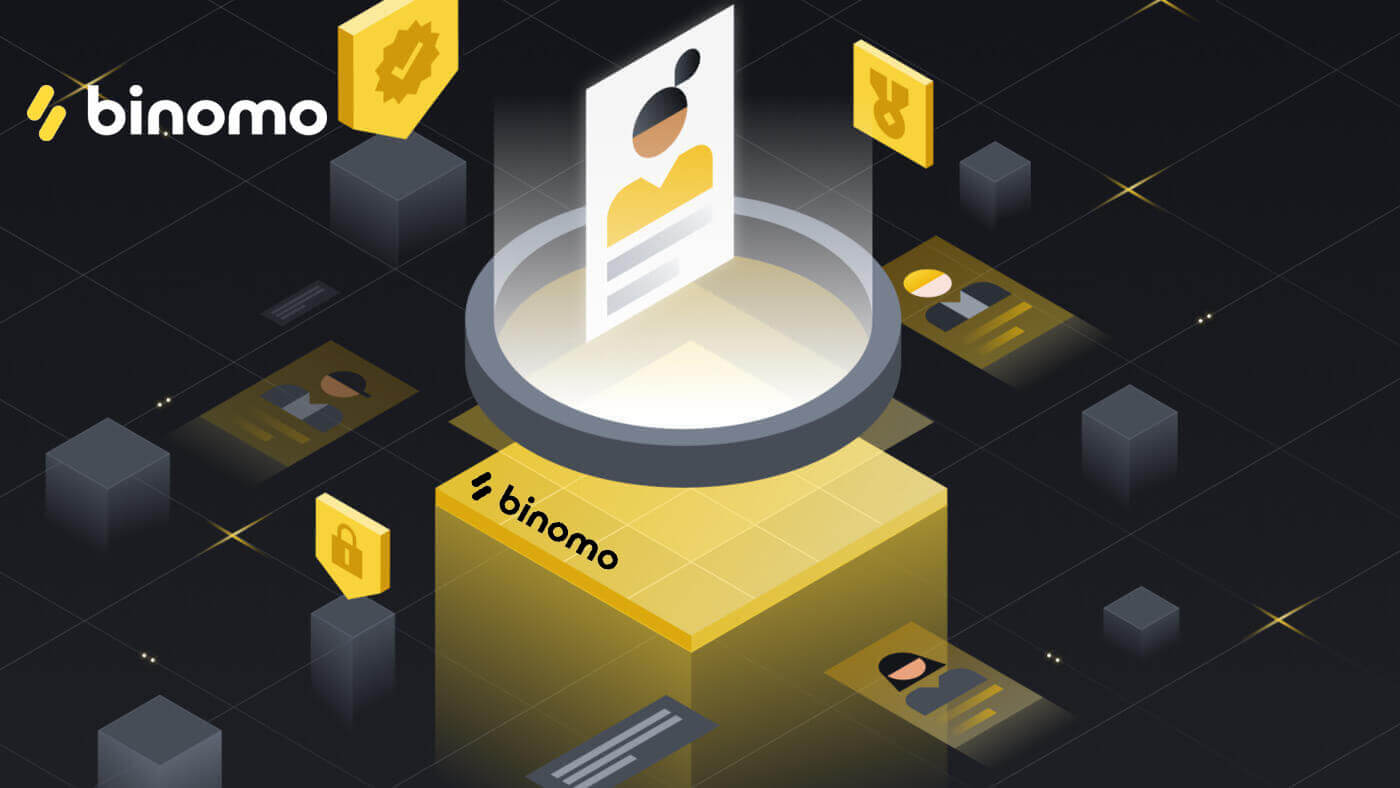
Jak otworzyć konto na Binomo
Otwórz konto Binomo za pomocą Facebooka
Rejestracja w Binomo jest łatwiej dostępna po kliknięciu łącza rejestracyjnego, które podaliśmy tutaj . Następnie znajdź „ Zaloguj się ” w prawym górnym rogu strony Binomo i kliknij ją.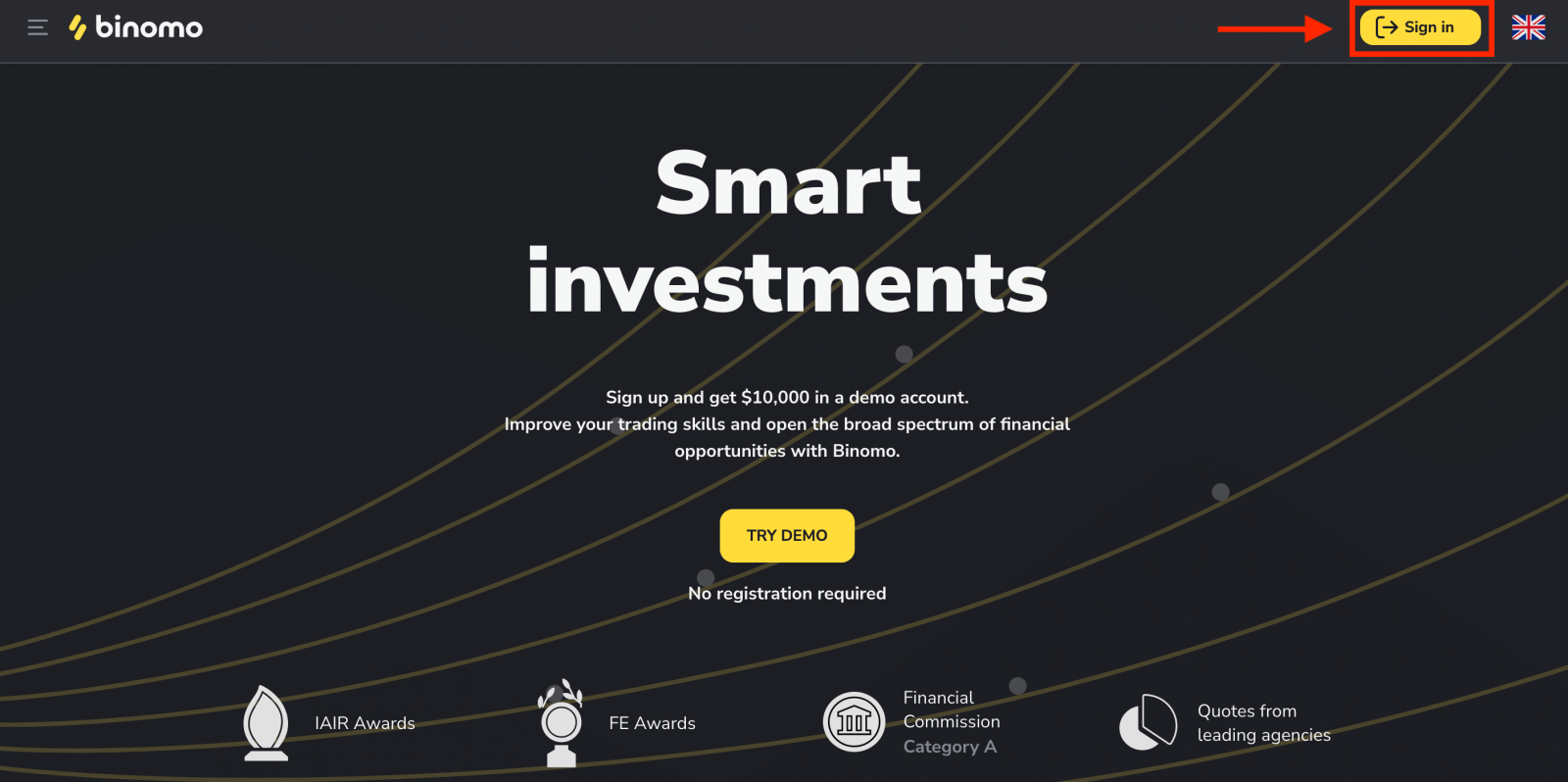
Rejestracji Binomo można dokonać za pośrednictwem sieci społecznościowej (Google, Facebook) lub ręcznie wprowadzić dane wymagane do rejestracji.
1. Kliknij przycisk „Facebook”.
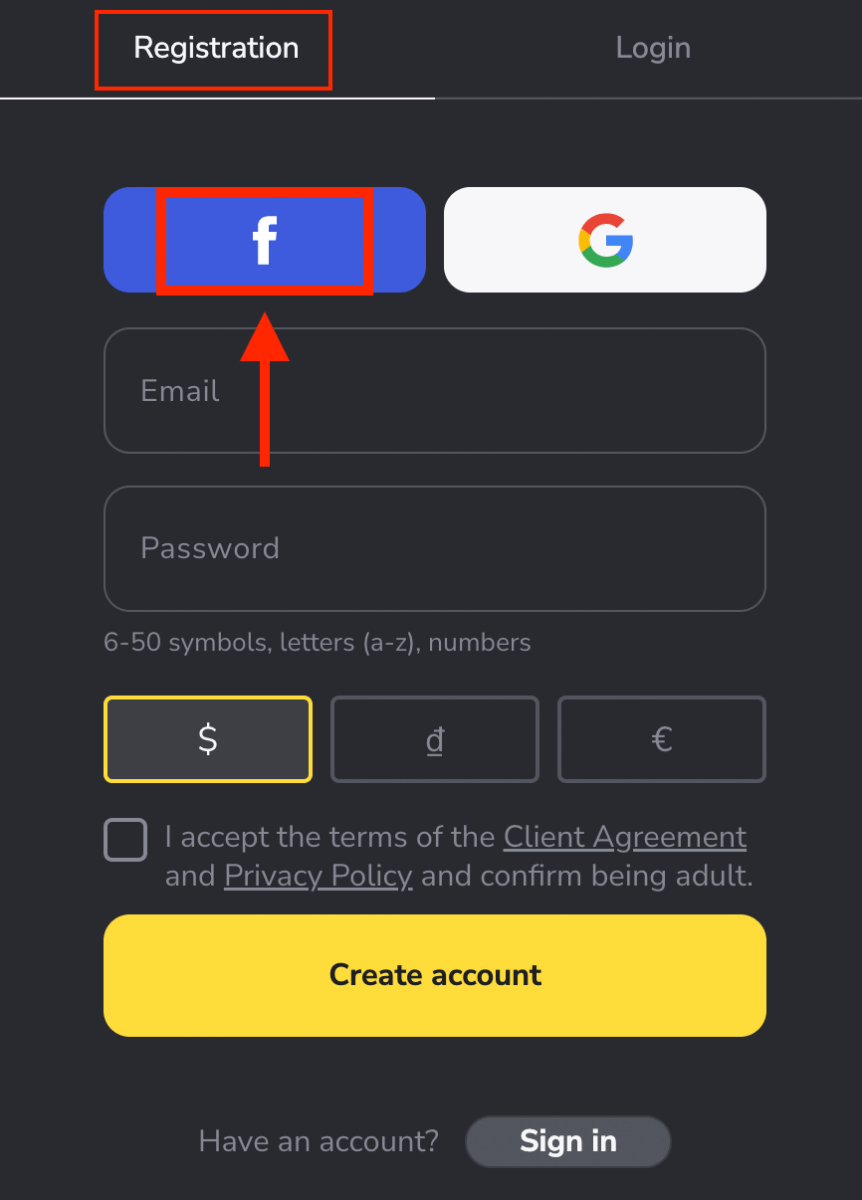
2. Otworzy się okno logowania do Facebooka, w którym będziesz musiał podać swój adres e-mail, którego użyłeś do rejestracji na Facebooku
3. Wprowadź hasło z konta na Facebooku
4. Kliknij „Zaloguj się”
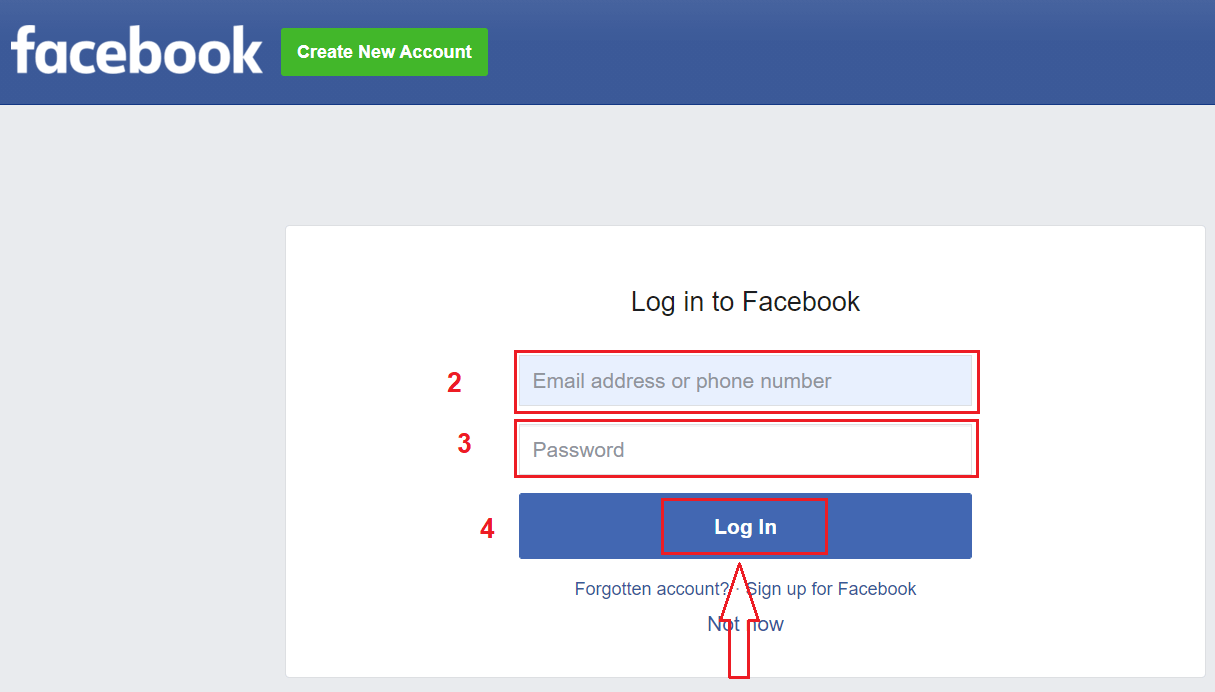
Po kliknięciu „ Zaloguj się”, Binomo zażąda dostępu do Twojego imienia i nazwiska oraz zdjęcia profilowego i adresu e-mail. Kliknij Kontynuuj...
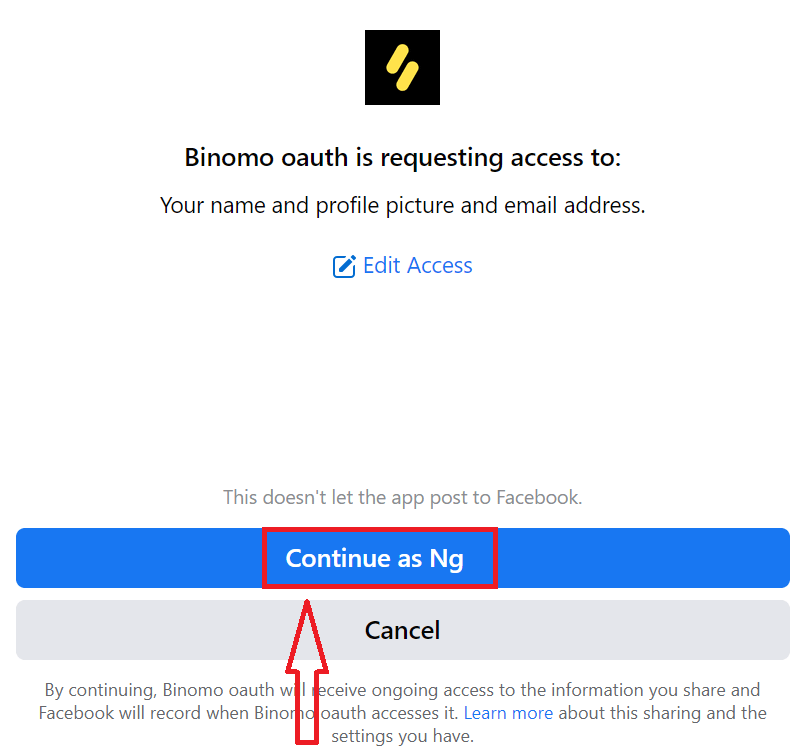
Następnie zostaniesz automatycznie przekierowany na platformę Binomo. Masz 10 000 $ na koncie demonstracyjnym i możesz zacząć handlować już teraz.
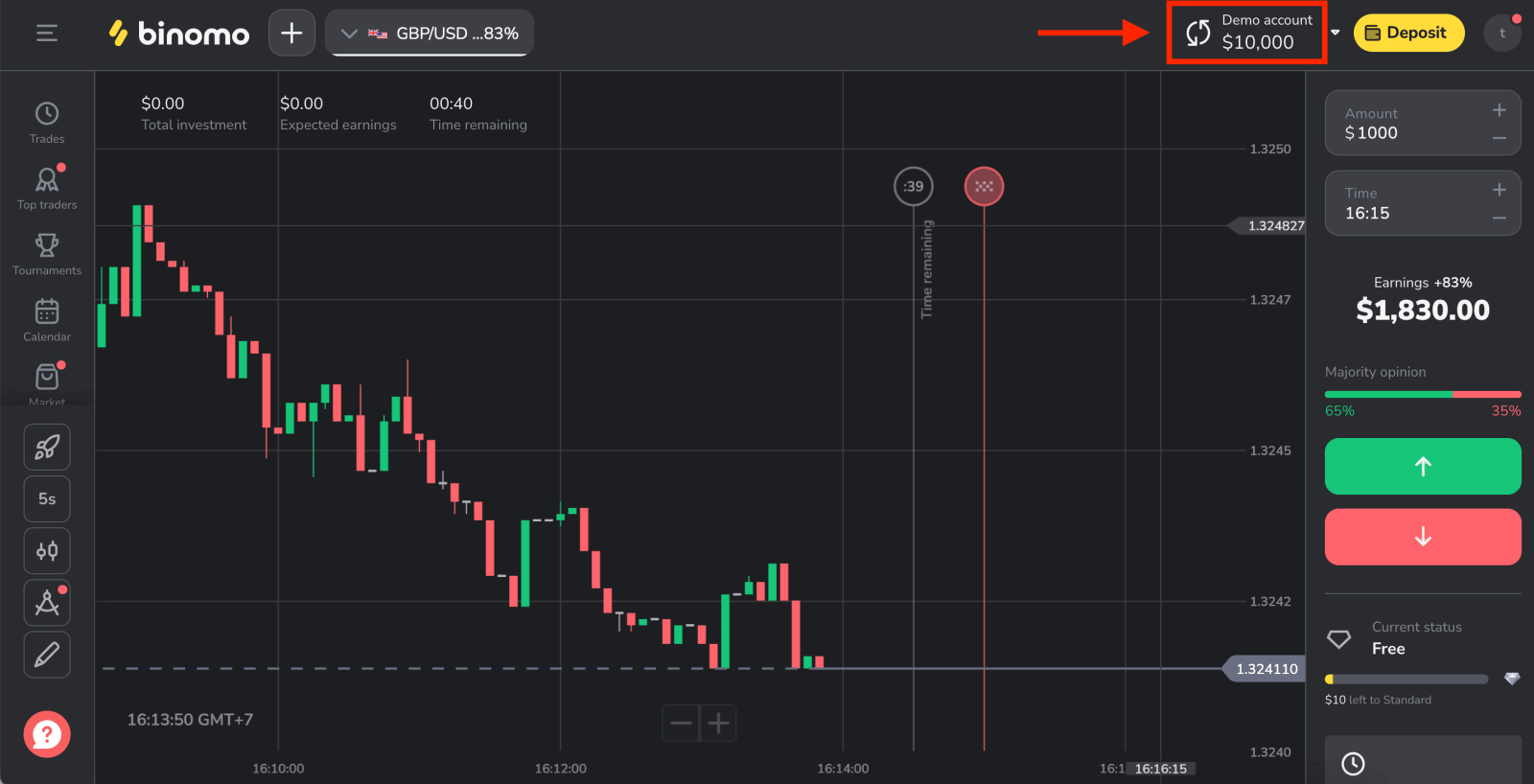
Otwórz konto Binomo za pomocą Google
Utwórz bezpłatne konto handlowe, po prostu autoryzując je za pośrednictwem kont Google. Wykonaj następujące kroki:
1. Aby zarejestrować konto Google , kliknij odpowiedni przycisk w formularzu rejestracyjnym.
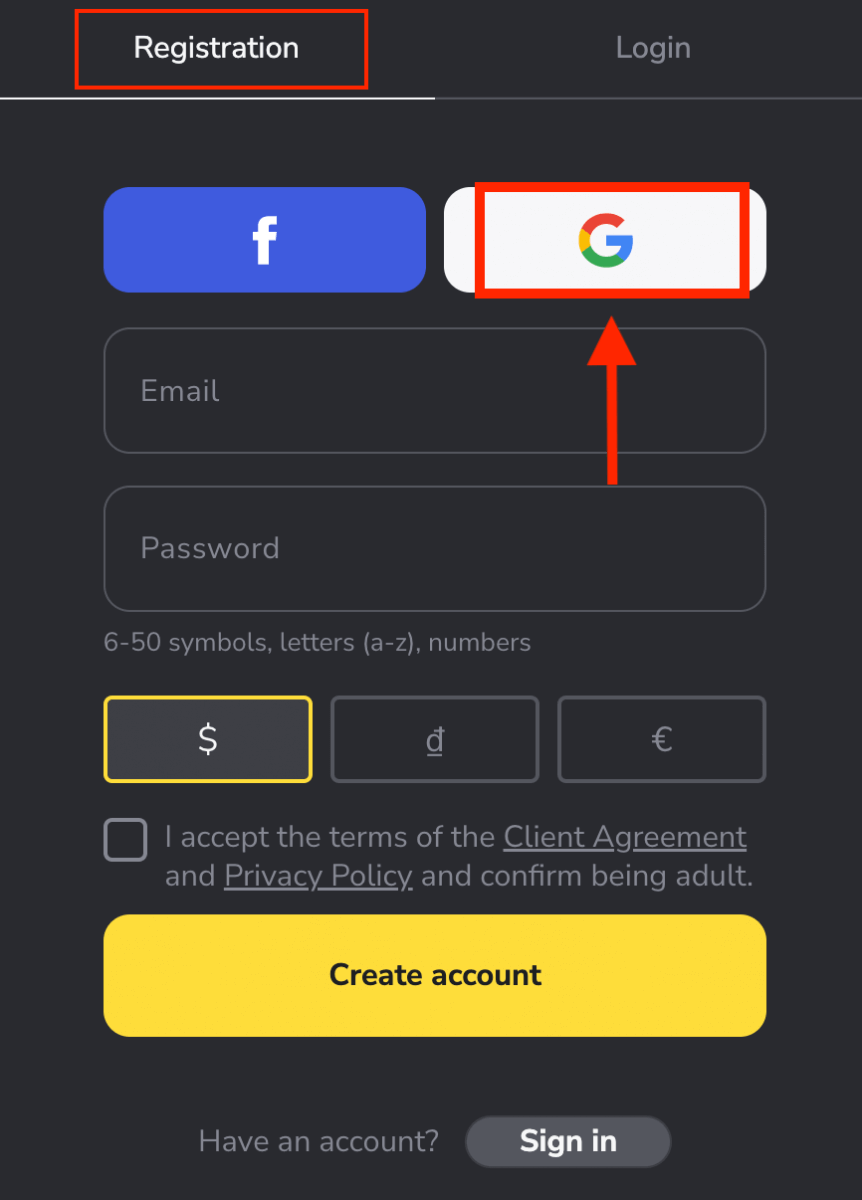
2. W nowym oknie, które zostanie otwarte, wpisz swój numer telefonu lub adres e-mail i kliknij „Dalej”.
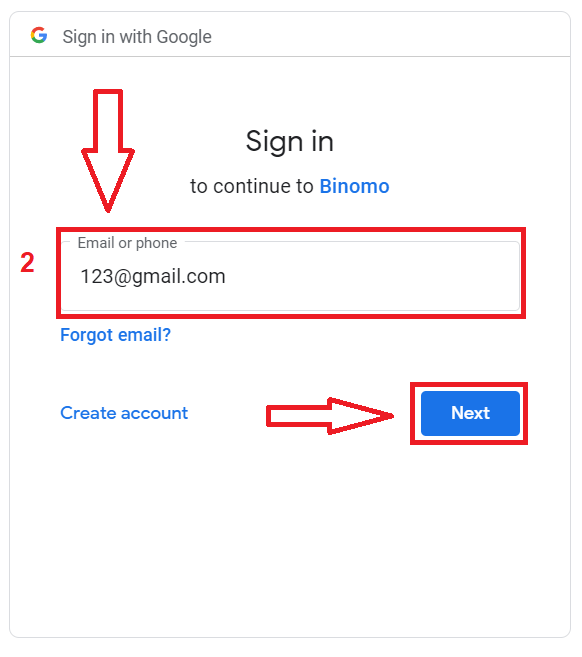
3. Następnie wprowadź hasło do swojego konta Google i kliknij „ Dalej ”.
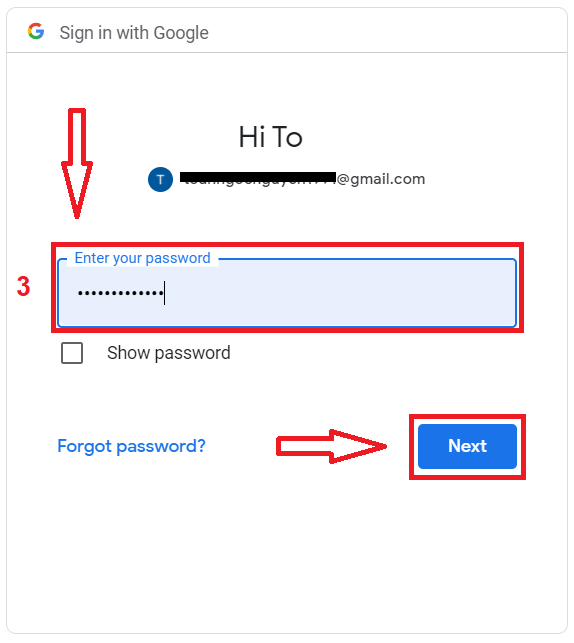
Następnie zostaniesz automatycznie przekierowany na platformę Binomo. Masz 10 000 $ na koncie demonstracyjnym.
Gdy będziesz gotowy do rozpoczęcia handlu prawdziwymi środkami, możesz przełączyć się na konto rzeczywiste i wpłacić środki.
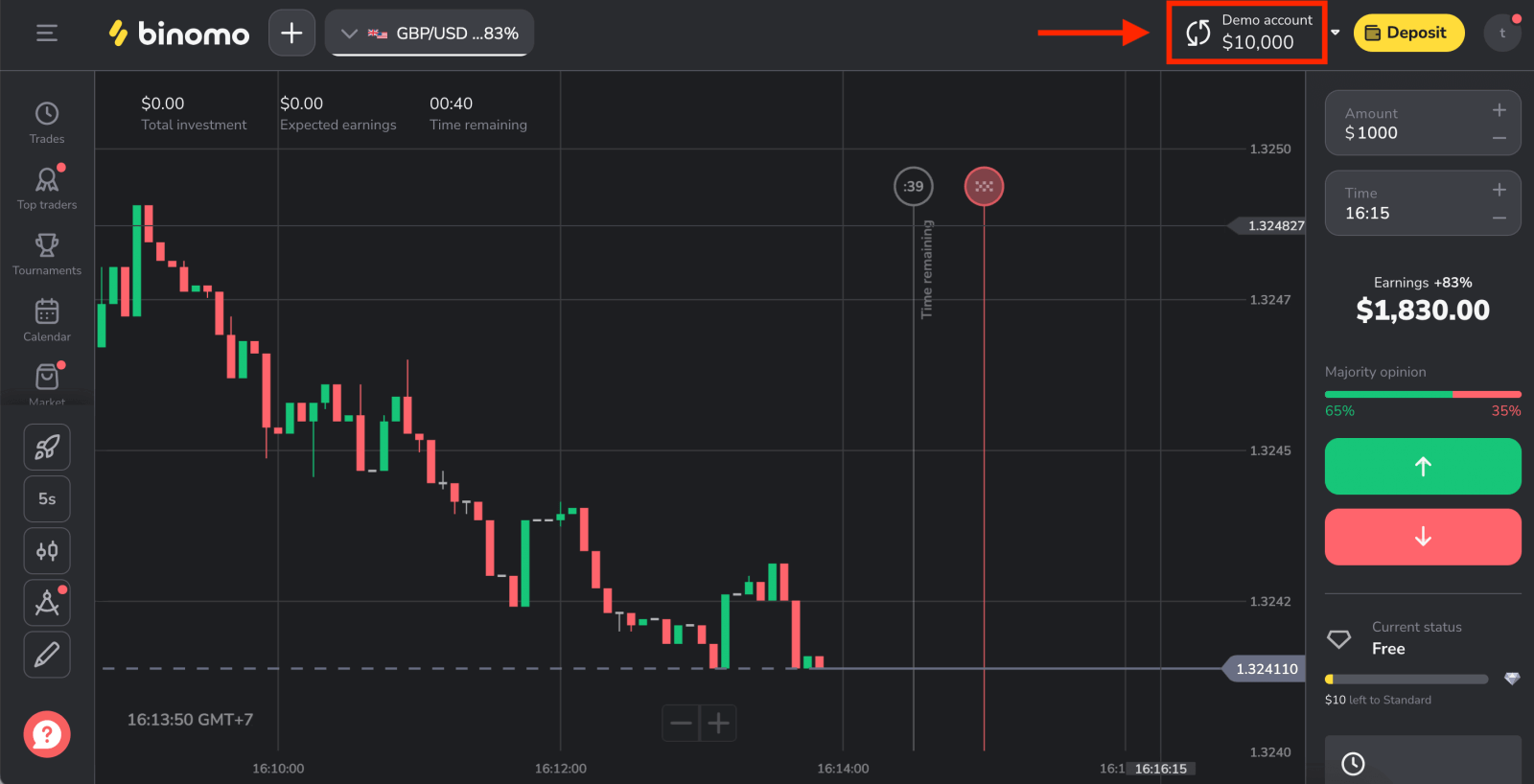
Otwórz konto Binomo za pomocą adresu e-mail
1. Kliknij tutaj , aby odwiedzić stronę brokera, a następnie kliknij „ Zaloguj się ”.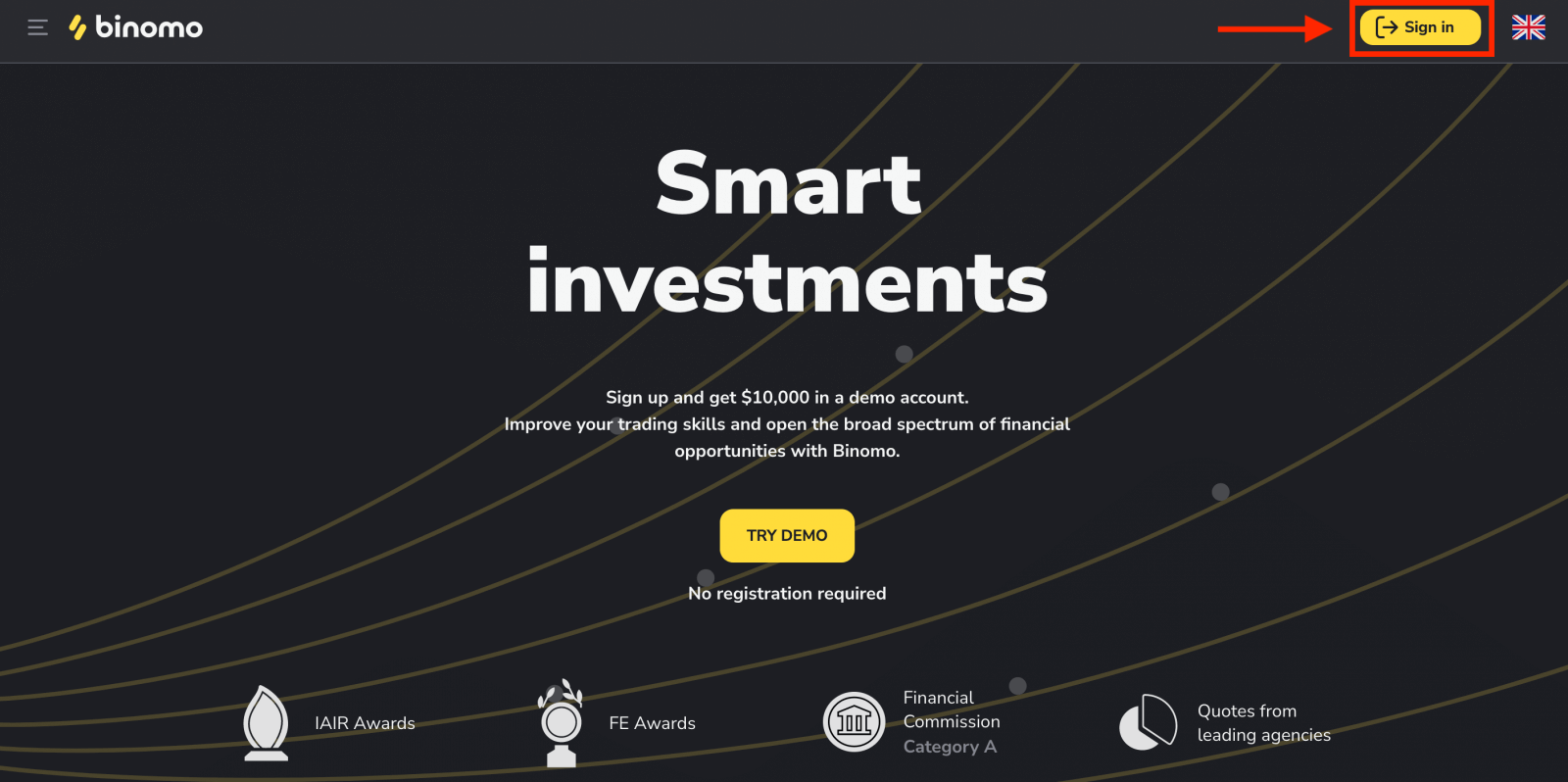
2. Podaj niezbędne informacje i kliknij „Utwórz konto”
- Wprowadź adres e-mail i utwórz bezpieczne hasło.
- Wybierz walutę swojego konta dla wszystkich operacji handlowych i depozytowych.
- Zapoznaj się z Umową Klienta i Polityką Prywatności i potwierdź je klikając checkbox.
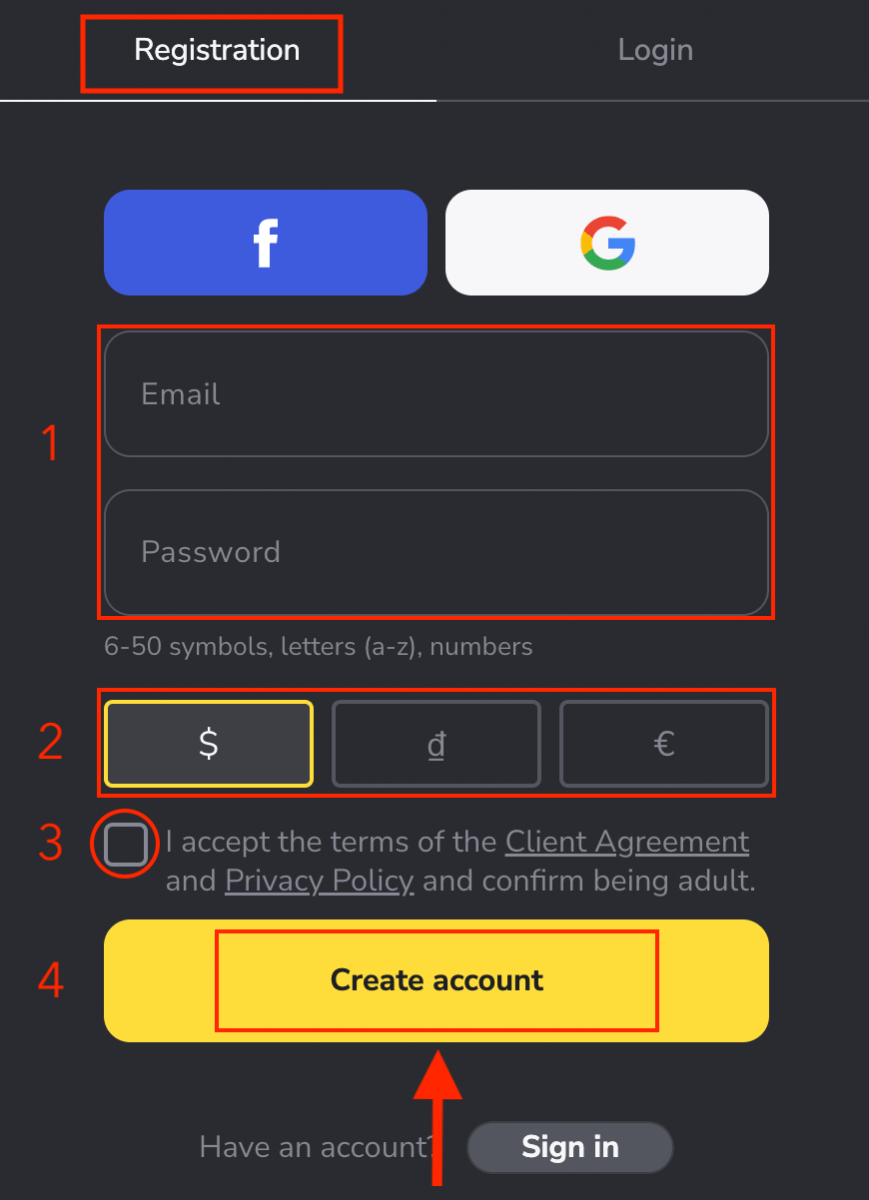
3. Następnie wiadomość e-mail z potwierdzeniem zostanie wysłana na podany adres e-mail. Kliknij przycisk „Potwierdź adres e-mail” .
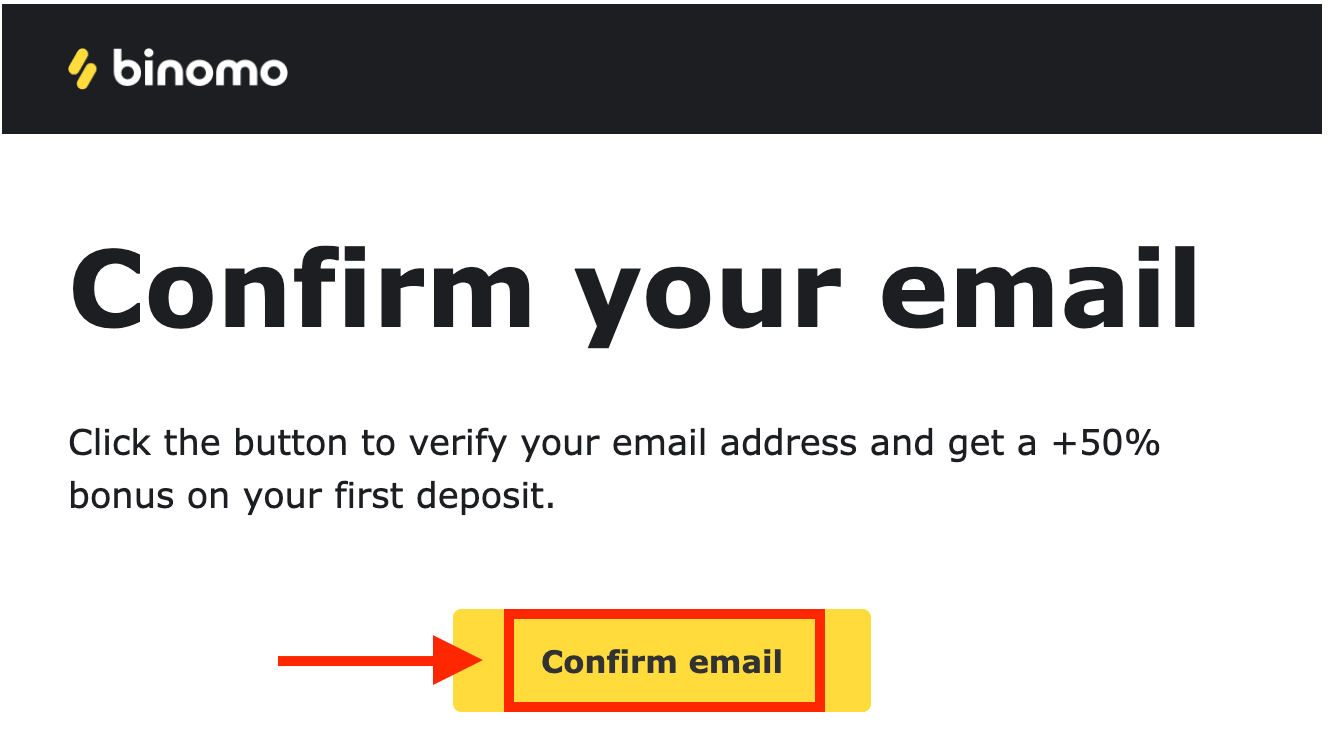
4. Twój e-mail został pomyślnie potwierdzony. Zostaniesz automatycznie przekierowany na platformę Binomo Trading.
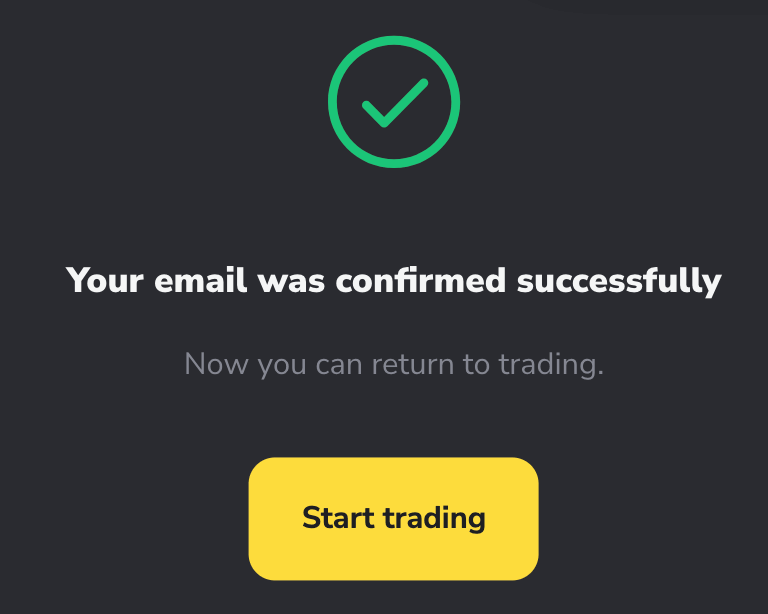
Teraz jesteś traderem Binomo, masz 10 000 $ na swoim koncie demonstracyjnym, a po złożeniu depozytu możesz także handlować na koncie rzeczywistym lub turniejowym.
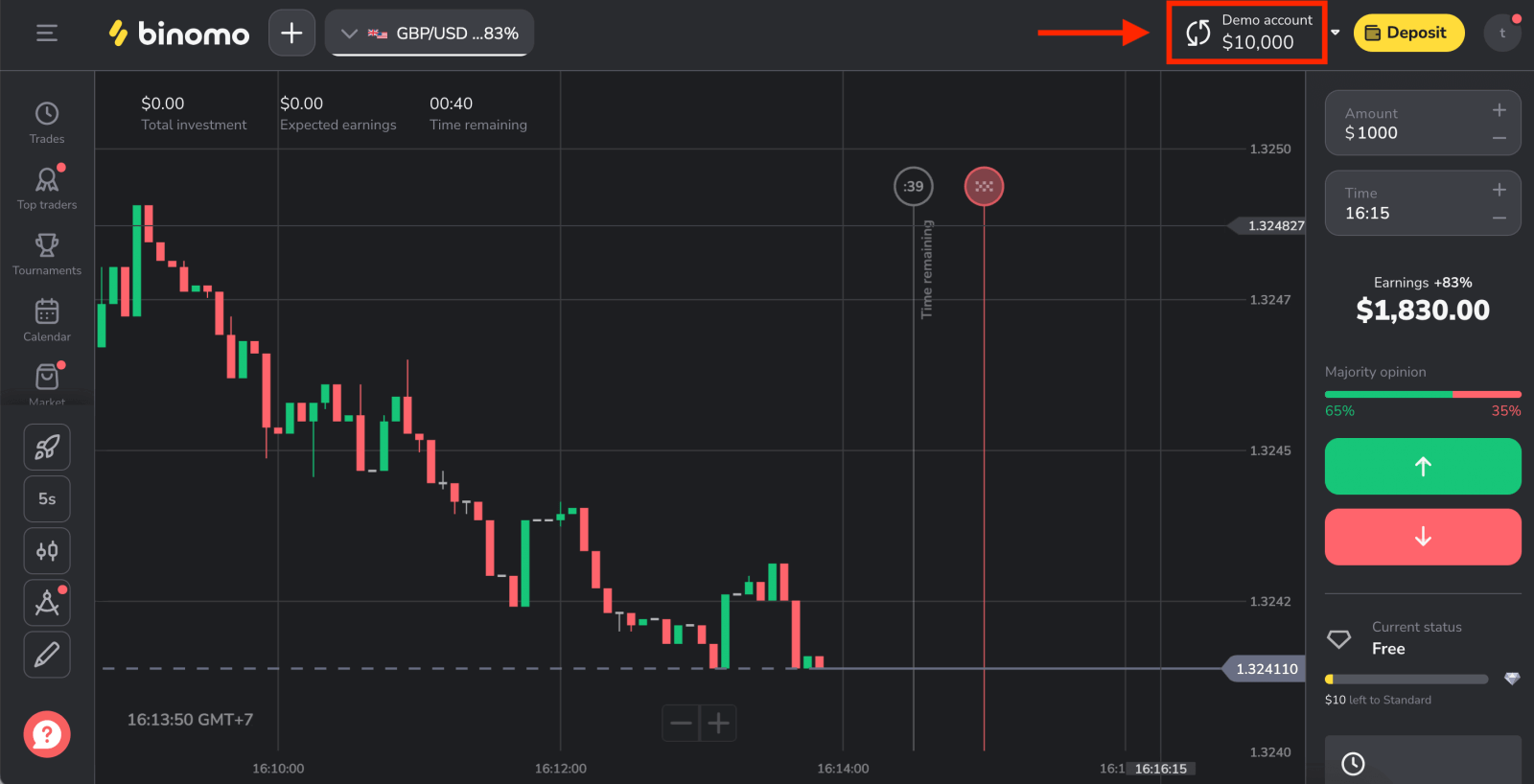
Otwórz nowe konto w aplikacji Binomo na iOS
Po prostu wyszukaj „ Binomo: Online Trade Assistant” w App Store i pobierz go na iPhone'a lub iPada lub pobierz tutaj .

Otwórz pobraną aplikację i kliknij „Zarejestruj się”.
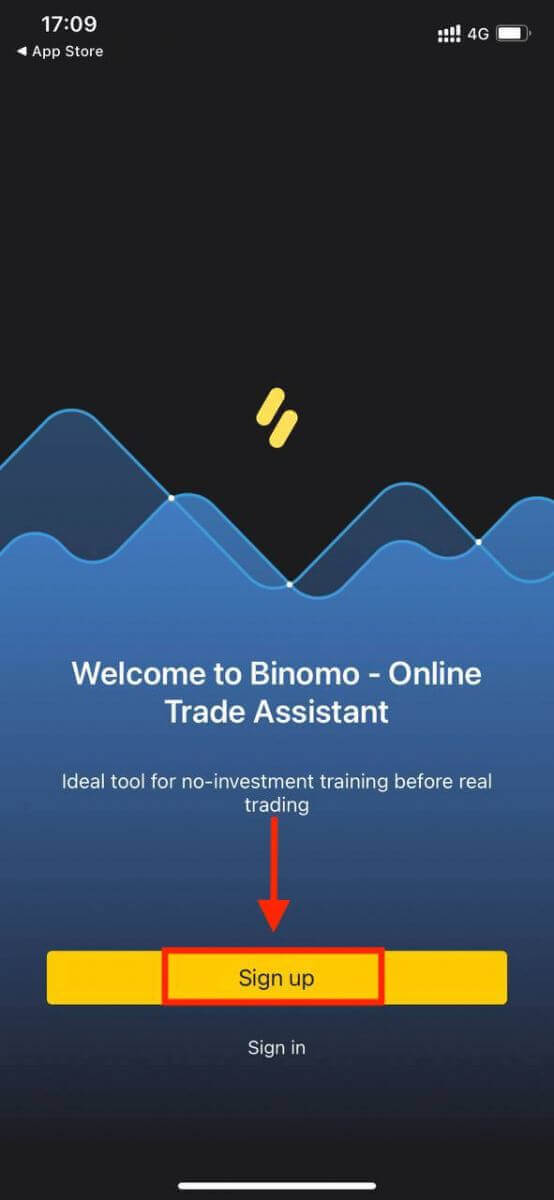
- Wpisz swój adres e-mail i nowe hasło.
- Wybierz walutę konta.
- Kliknij „Zarejestruj się”.
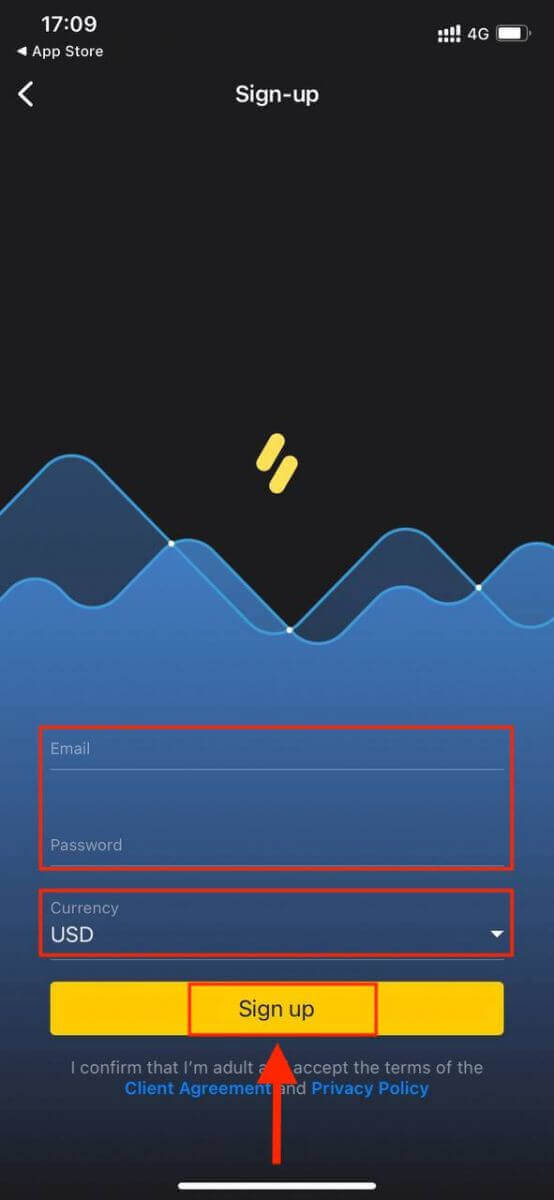
Teraz możesz handlować Binomo na swoim iPhonie lub iPadzie za 10 000 $ na koncie demonstracyjnym.
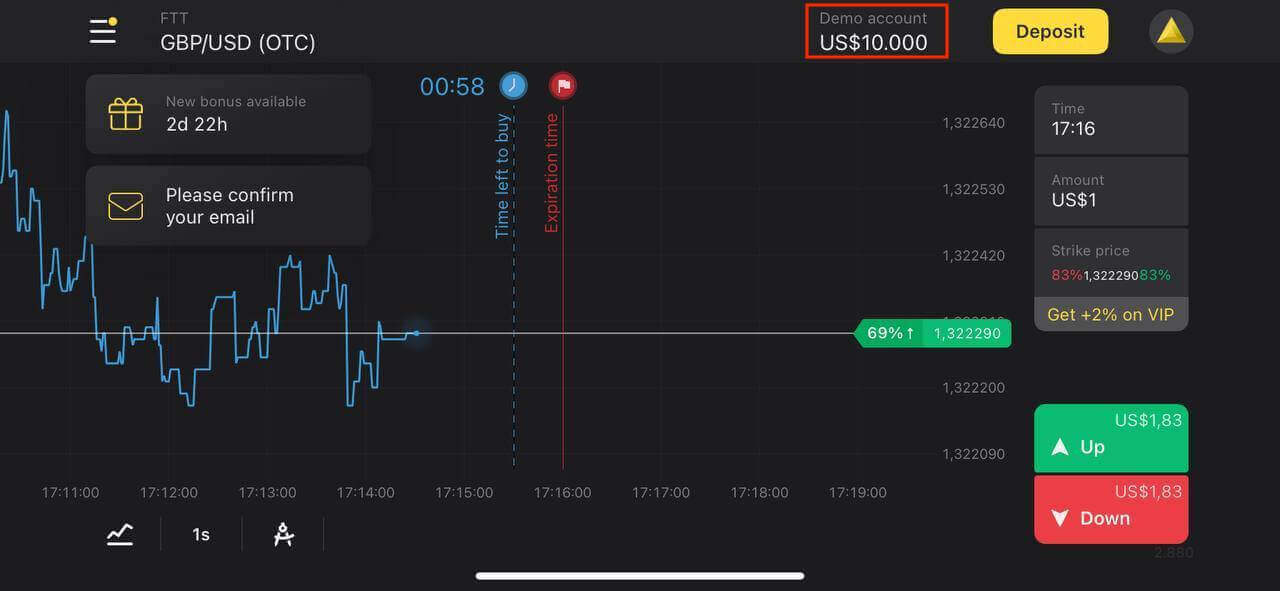
Otwórz nowe konto w aplikacji Binomo na Androida
Aplikacja handlowa Binomo na Androida jest uważana za najlepszą aplikację do handlu online. Tym samym ma wysoką ocenę w sklepie.Po prostu wyszukaj „ Binomo - Mobile Trading Online” w Google Play i pobierz na swoje urządzenie lub kliknij tutaj .
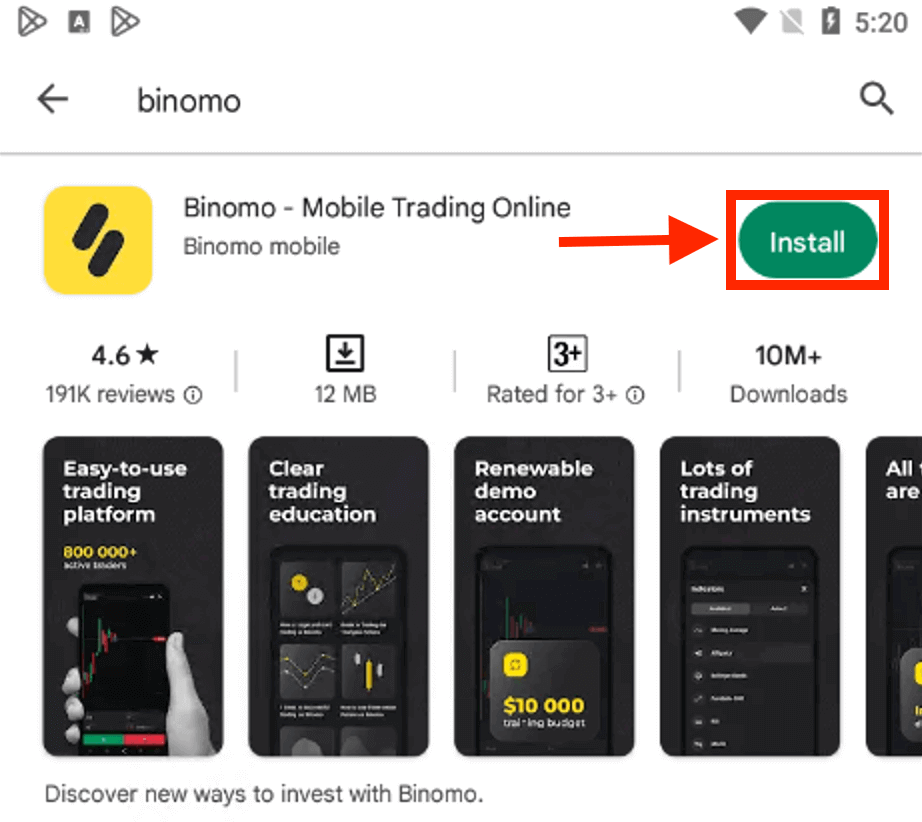
Otwórz pobraną aplikację i kliknij „Zarejestruj się”.
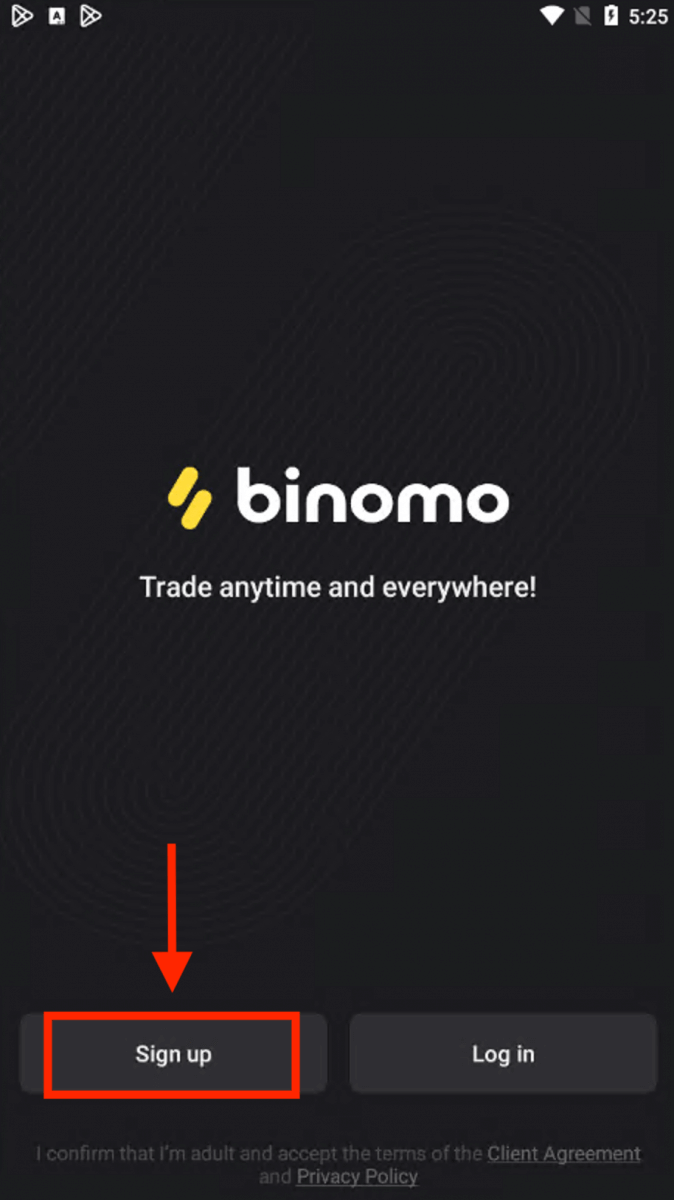
- Wpisz swój adres e-mail.
- Wprowadź nowe hasło.
- Kliknij „Zarejestruj się”.
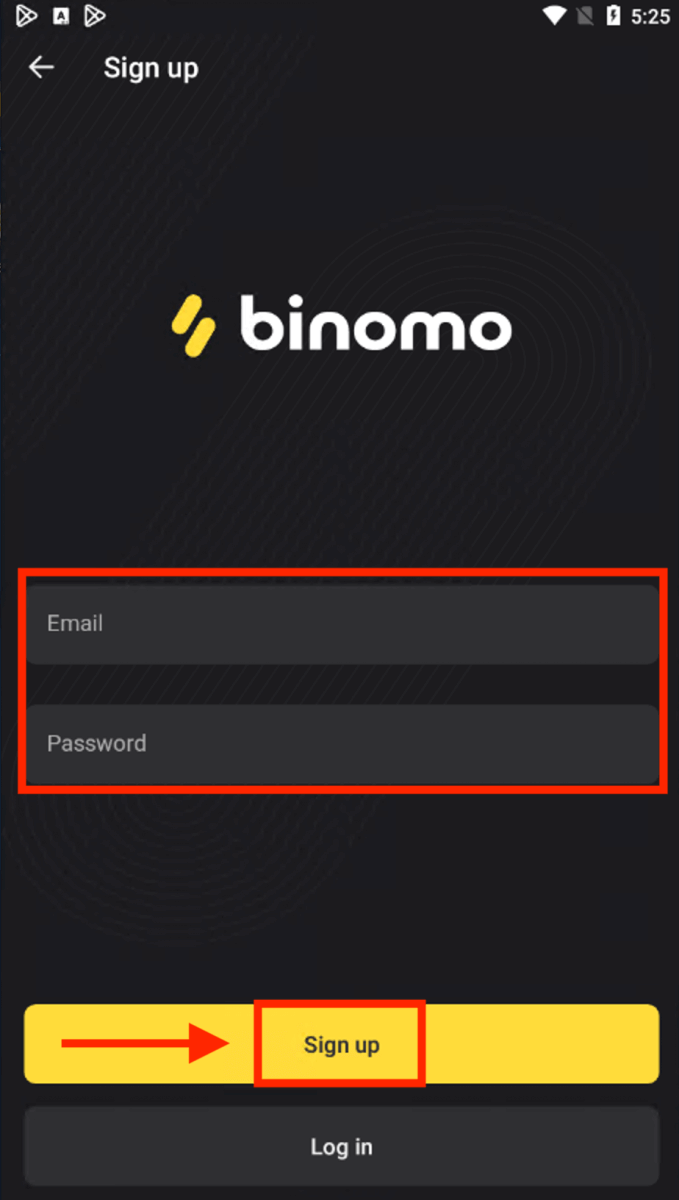
Gratulacje! pomyślnie się zarejestrowałeś. Teraz możesz handlować w aplikacji Binomo.
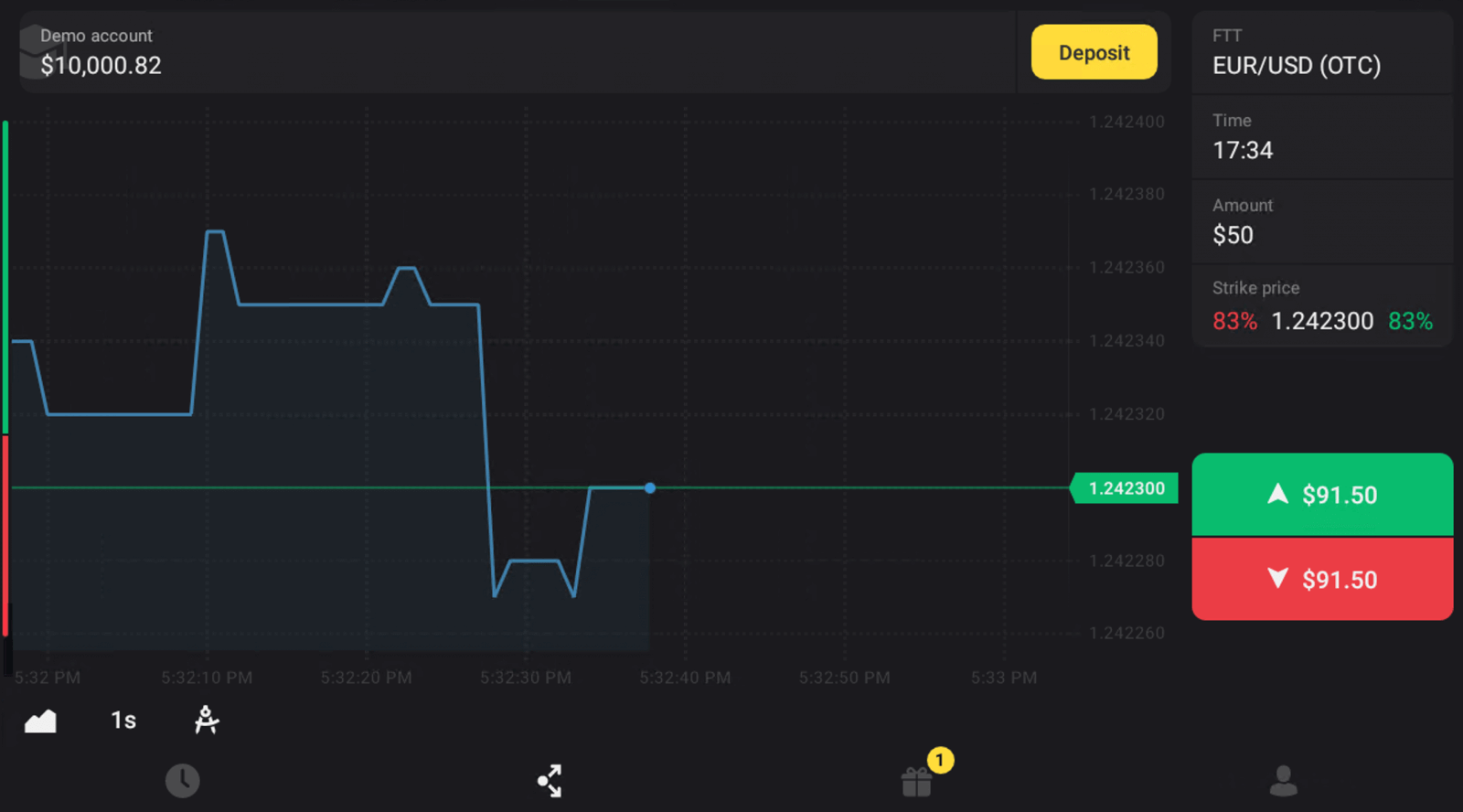
Otwórz konto Binomo w sieci mobilnej
Najpierw otwórz przeglądarkę na swoim urządzeniu mobilnym. Następnie odwiedź stronę brokera.
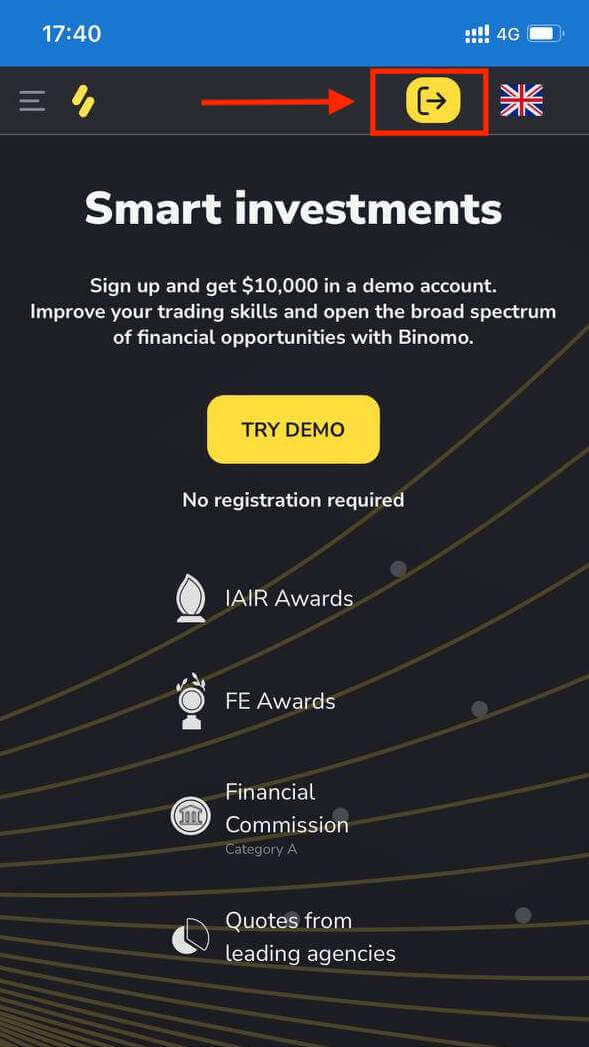
Rejestracji Binomo można dokonać za pośrednictwem sieci społecznościowej (Google, Facebook) lub ręcznie wprowadzić dane wymagane do rejestracji. To wszystko, właśnie zarejestrowałeś swoje konto Binomo w mobilnej sieci.
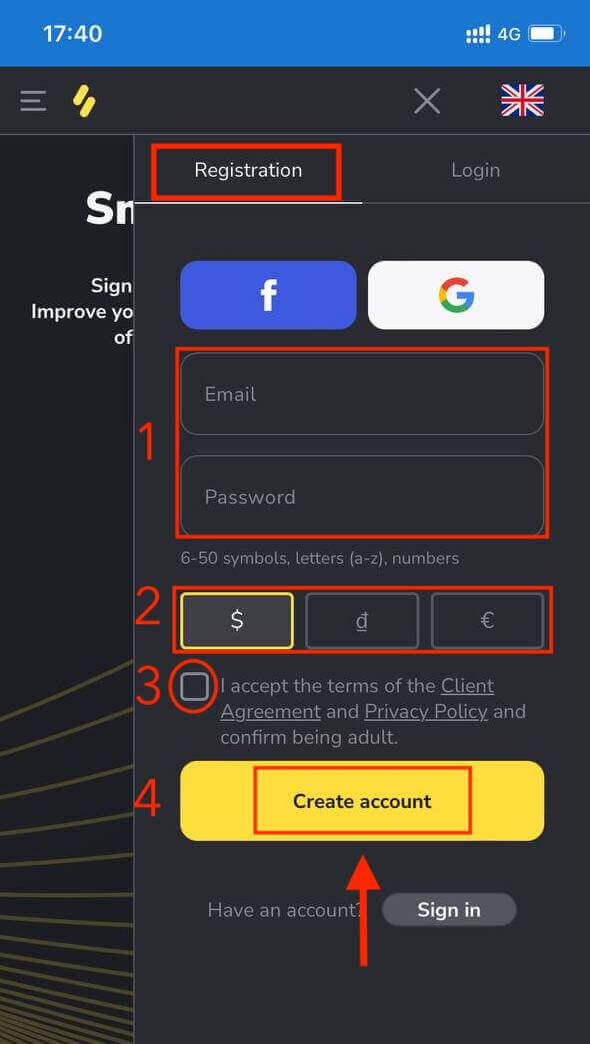
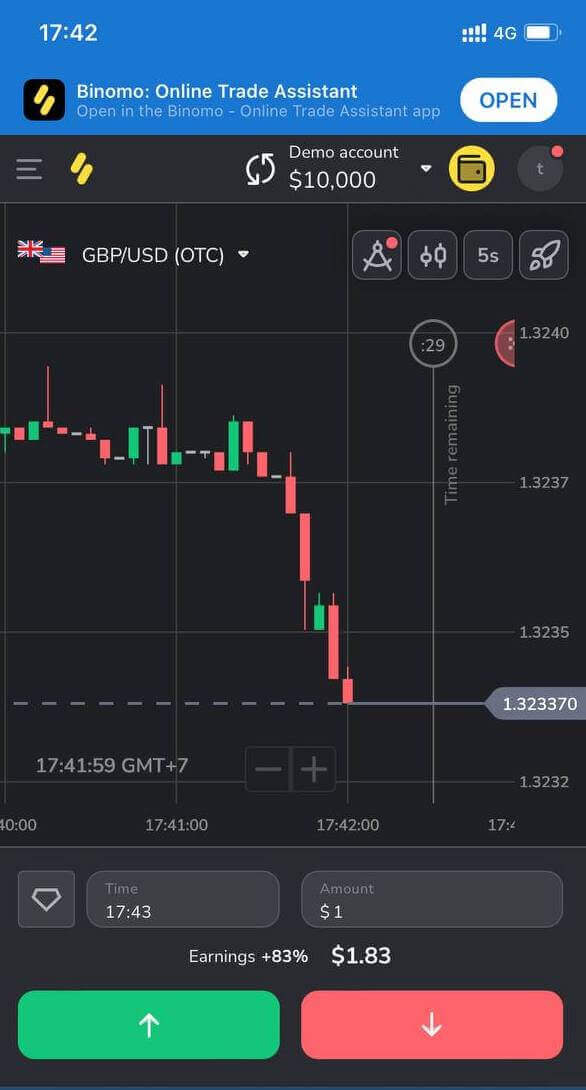
Często zadawane pytania (FAQ)
Dlaczego powinienem potwierdzić swój adres e-mail?
Potwierdzenie adresu e-mail ma kilka zalet:1. Bezpieczeństwo konta. Po potwierdzeniu adresu e-mail możesz łatwo przywrócić hasło, napisać do naszego zespołu pomocy technicznej lub zablokować konto, jeśli to konieczne. Zapewni to również bezpieczeństwo Twojego konta i pomoże uniemożliwić oszustom dostęp do niego.
2. Prezenty i promocje. Powiadomimy Cię o nowych konkursach, bonusach i kodach promocyjnych, abyś niczego nie przegapił.
3. Aktualności i materiały edukacyjne. Zawsze staramy się ulepszać naszą platformę, a gdy dodamy coś nowego – poinformujemy Cię o tym. Wysyłamy również unikalne materiały szkoleniowe: strategie, porady, komentarze ekspertów.
Co to jest konto demonstracyjne?
Po zarejestrowaniu się na platformie uzyskasz dostęp do konta demonstracyjnego o wartości 10 000,00 USD (lub równowartości w walucie Twojego konta).Konto demonstracyjne to konto próbne, które umożliwia zawieranie transakcji na wykresie w czasie rzeczywistym bez inwestycji. Pomaga zapoznać się z platformą, przećwiczyć nowe strategie i wypróbować różne mechanizmy przed przejściem na prawdziwe konto. W dowolnym momencie możesz przełączać się między kontem demo a kontem rzeczywistym.
Uwaga . Środki na koncie demo nie są prawdziwe. Możesz je zwiększyć, zawierając udane transakcje lub uzupełnić, jeśli się wyczerpią, ale nie możesz ich wycofać.
Jakie rodzaje statusów kont są dostępne na platformie?
Na platformie dostępne są 4 rodzaje statusów: bezpłatny, standardowy, złoty i VIP.
- Status Wolny jest dostępny dla wszystkich zarejestrowanych użytkowników. Z tym statusem możesz handlować na koncie demo wirtualnymi środkami.
- Aby uzyskać status standardowy , wpłać łącznie 10 USD (lub równowartość w walucie Twojego konta).
- Aby uzyskać status Gold , wpłać łącznie 500 $ (lub równowartość w walucie Twojego konta).
- Aby uzyskać status VIP , wpłać łącznie 1000 $ (lub równowartość w walucie Twojego konta) i potwierdź swój numer telefonu.
Czy krewni mogą zarejestrować się na stronie internetowej i handlować z tego samego urządzenia?
Członkowie tej samej rodziny mogą handlować na Binomo, ale tylko na różnych kontach iz różnych urządzeń i adresów IP.
Jak dokonać wpłaty w Binomo
Wpłać za pomocą karty Mastercard / Visa / Maestro w Binomo
Depozyty dokonane za pomocą kart bankowych to wygodny sposób na zasilenie konta handlowego.
W większości przypadków środki są księgowane w ciągu godziny lub nawet natychmiast . Czasami jednak może to potrwać dłużej, w zależności od dostawcy usług płatniczych. Przed skontaktowaniem się z pomocą techniczną Binomo sprawdź czas przetwarzania płatności dla swojego kraju i marki karty.
Wpłać za pomocą karty Mastercard / Visa / Maestro w krajach arabskich
1. Kliknij przycisk „Wpłać” w prawym górnym rogu.
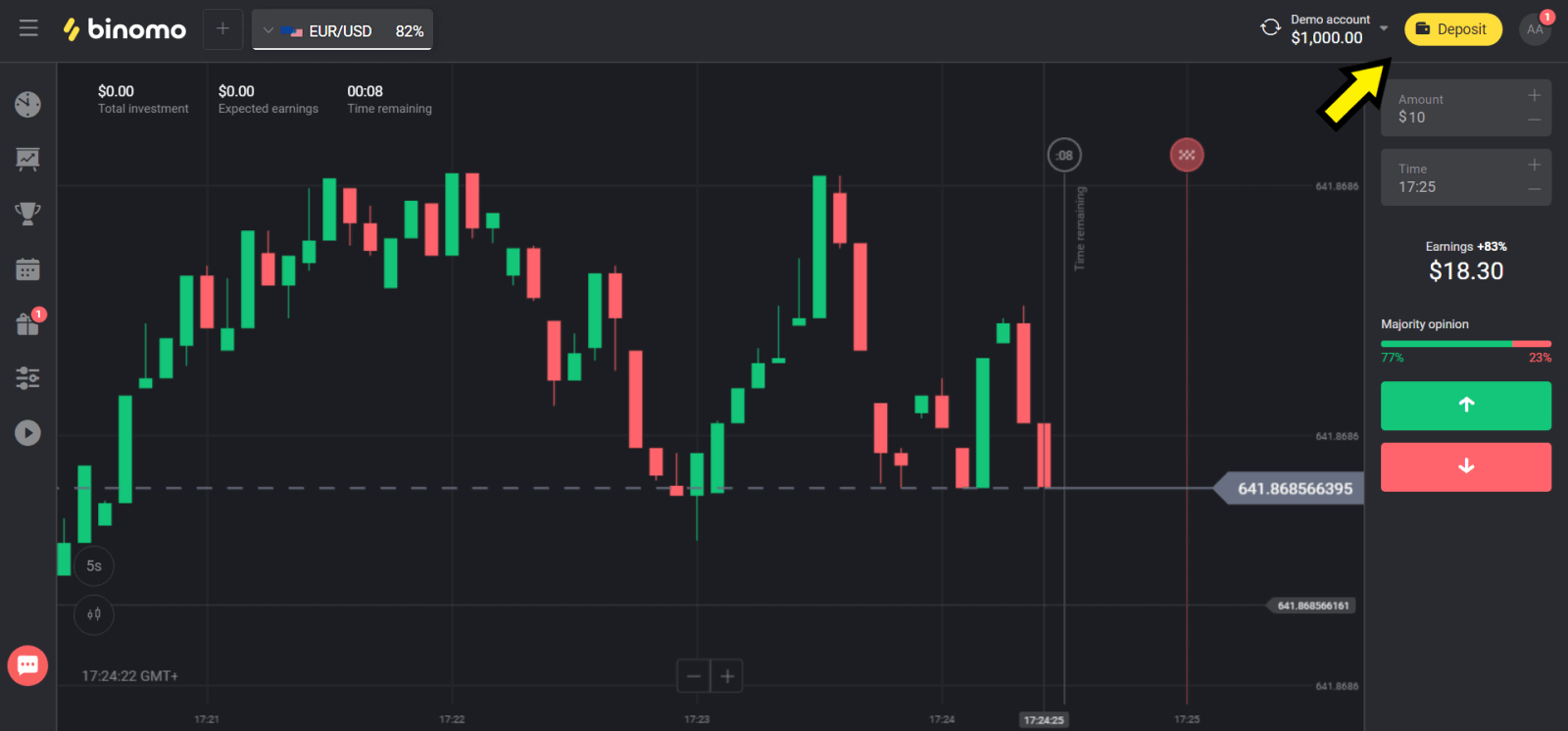
2. Wybierz swój kraj w sekcji „Kraj” i wybierz metodę „Visa”, „Mastercard/Maestro”.
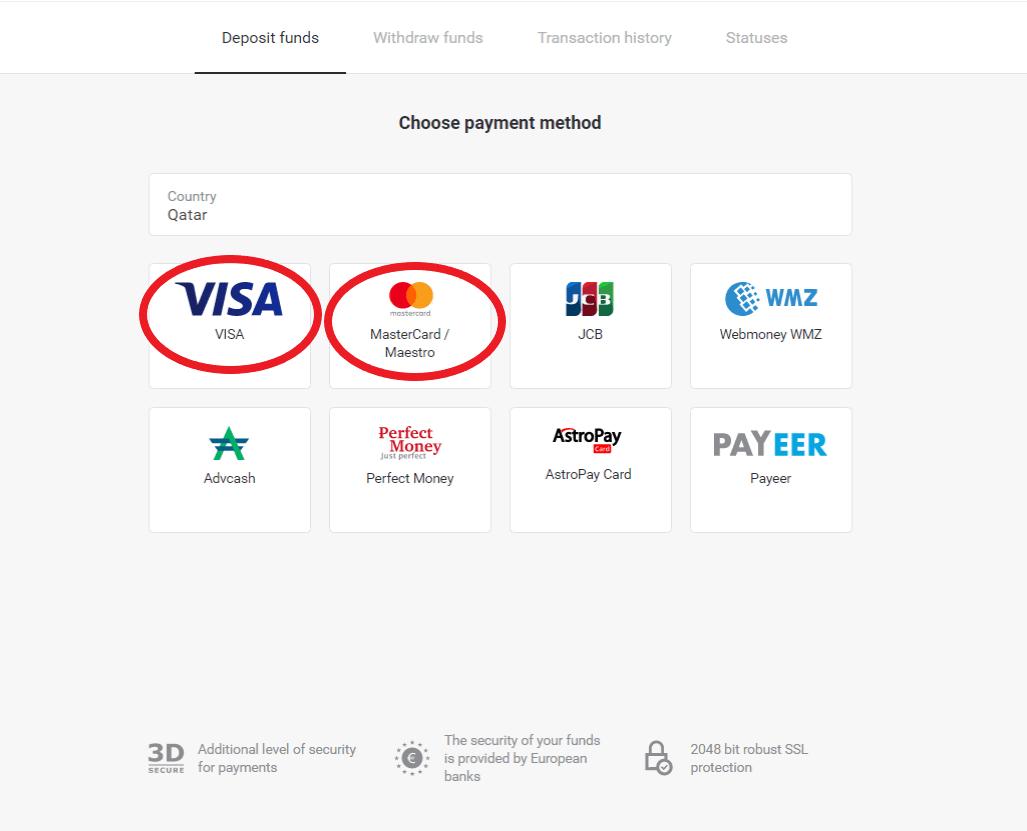
3. Wybierz kwotę do wpłaty.
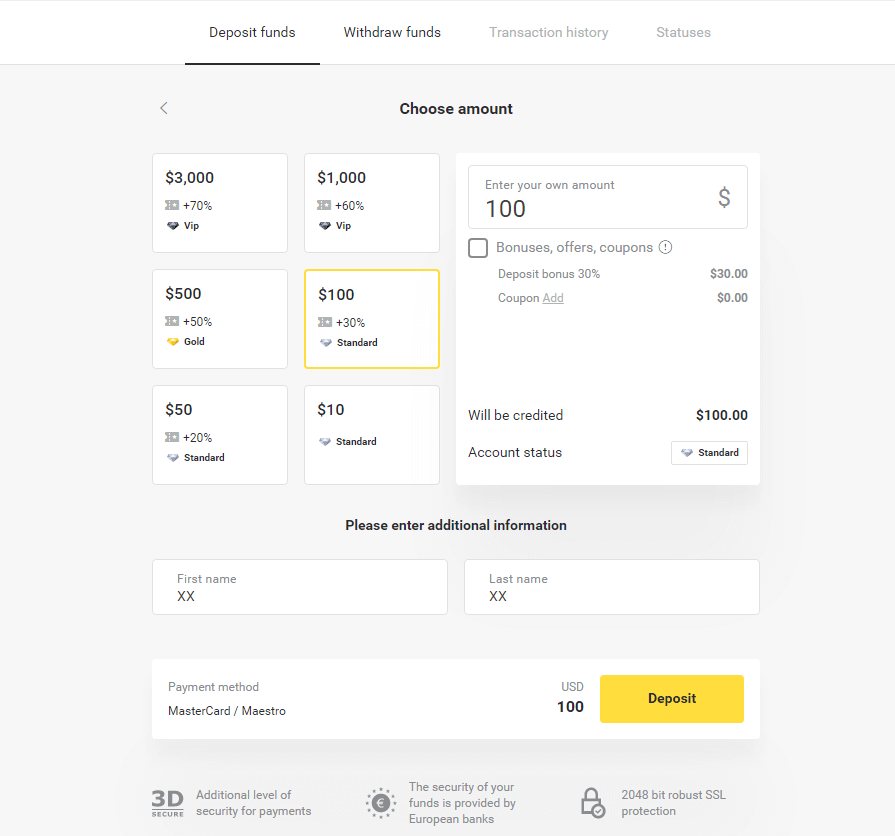
4. Podaj dane swojej karty bankowej i kliknij przycisk „Zapłać”.
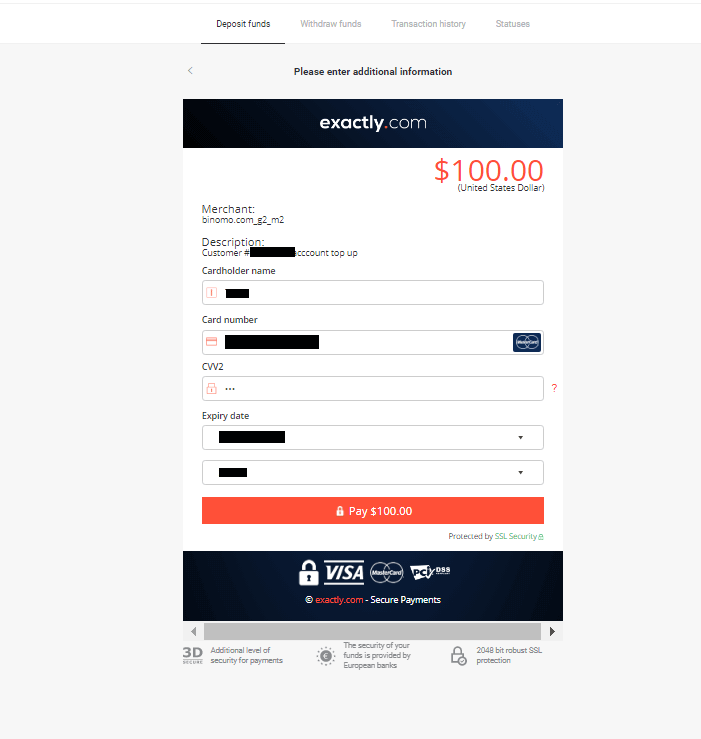
5. Potwierdź płatność kodem jednorazowego hasła otrzymanym w wiadomości SMS.
6. Jeśli płatność przebiegła pomyślnie, zostaniesz przekierowany na następującą stronę z podaną kwotą płatności, datą i identyfikatorem transakcji:
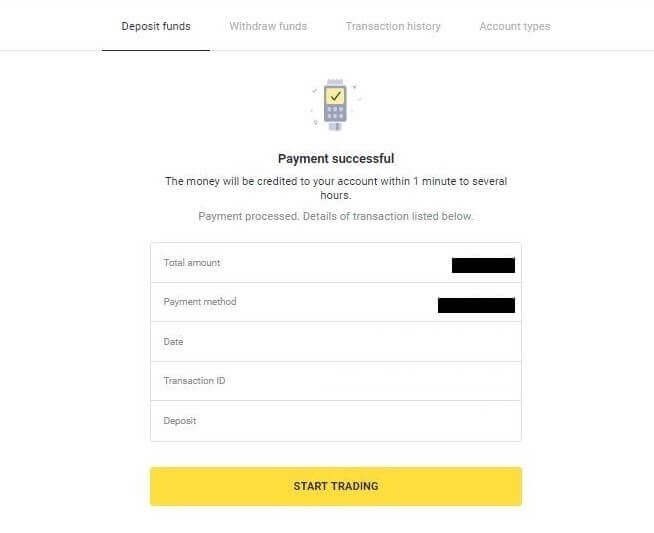
Wpłać za pomocą karty Mastercard / Visa / Maestro w Turcji
Z tej metody płatności możesz skorzystać tylko wtedy, gdy:
- Mieć obywatelstwo tureckie (z pełnym dowodem osobistym);
- Użyj tureckiego adresu IP;
Pamiętać!
- Możesz wykonać tylko 5 udanych transakcji dziennie;
- Musisz odczekać 30 minut po dokonaniu transakcji, aby dokonać kolejnej.
- Do uzupełnienia konta możesz użyć tylko 1 tureckiego identyfikatora.
Możesz także skorzystać z innych metod płatności.
1. Kliknij przycisk „Wpłata” w prawym górnym rogu ekranu.
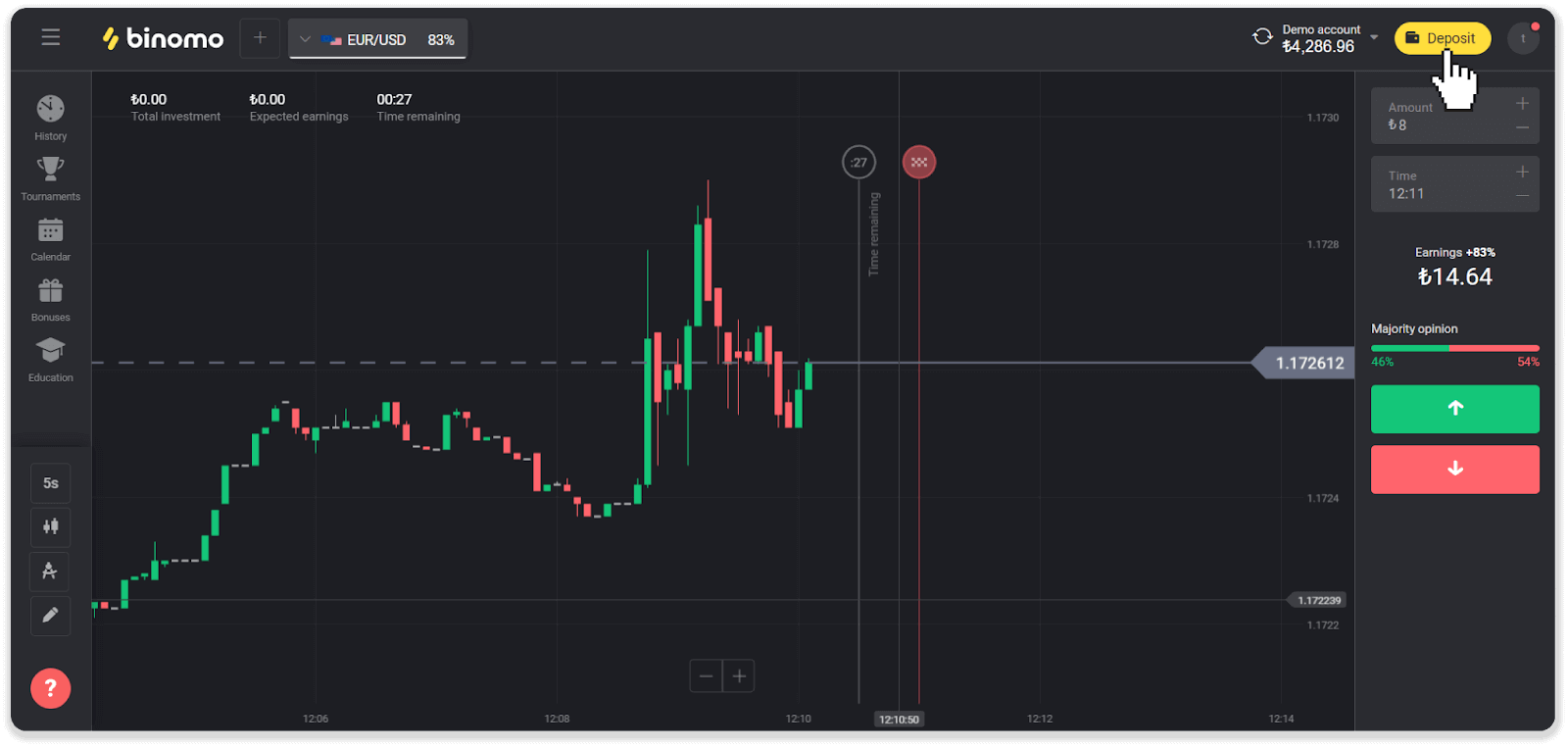
2. Wybierz „Turcja” w sekcji „Kraj” i wybierz metodę płatności „Visa / Mastercard / Maestro”.
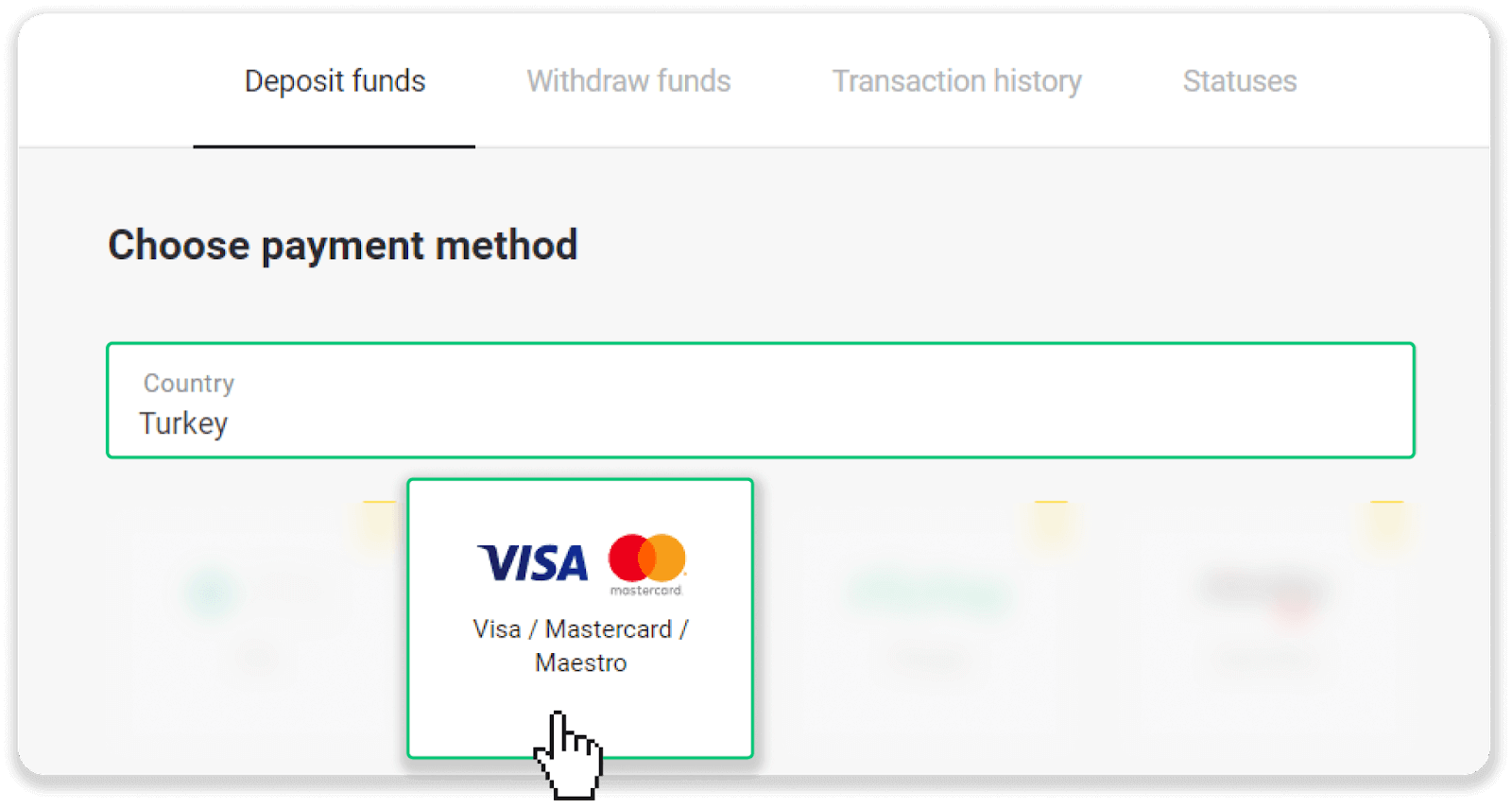
3. Wybierz kwotę wpłaty, wpisz swoje imię i nazwisko, a następnie naciśnij przycisk „Wpłata”.
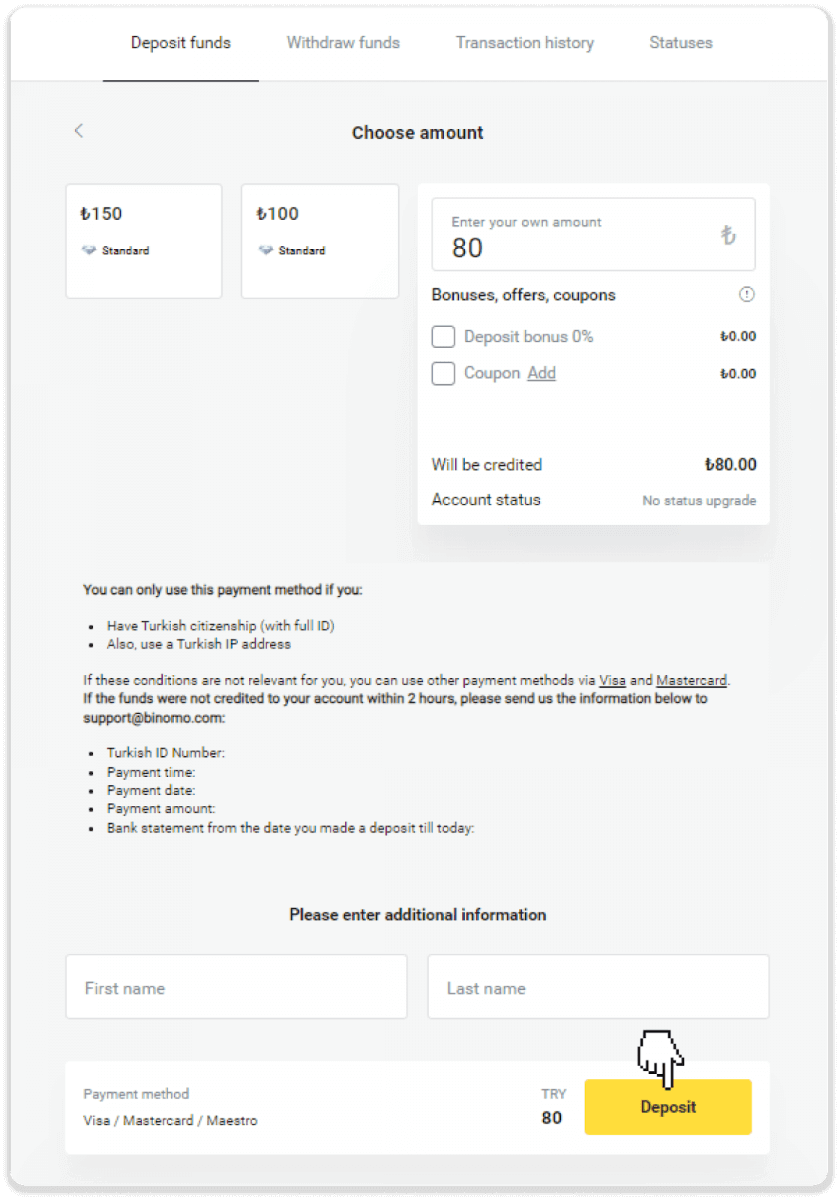
4. Podaj informacje o swojej karcie i kliknij przycisk „Yatır”.
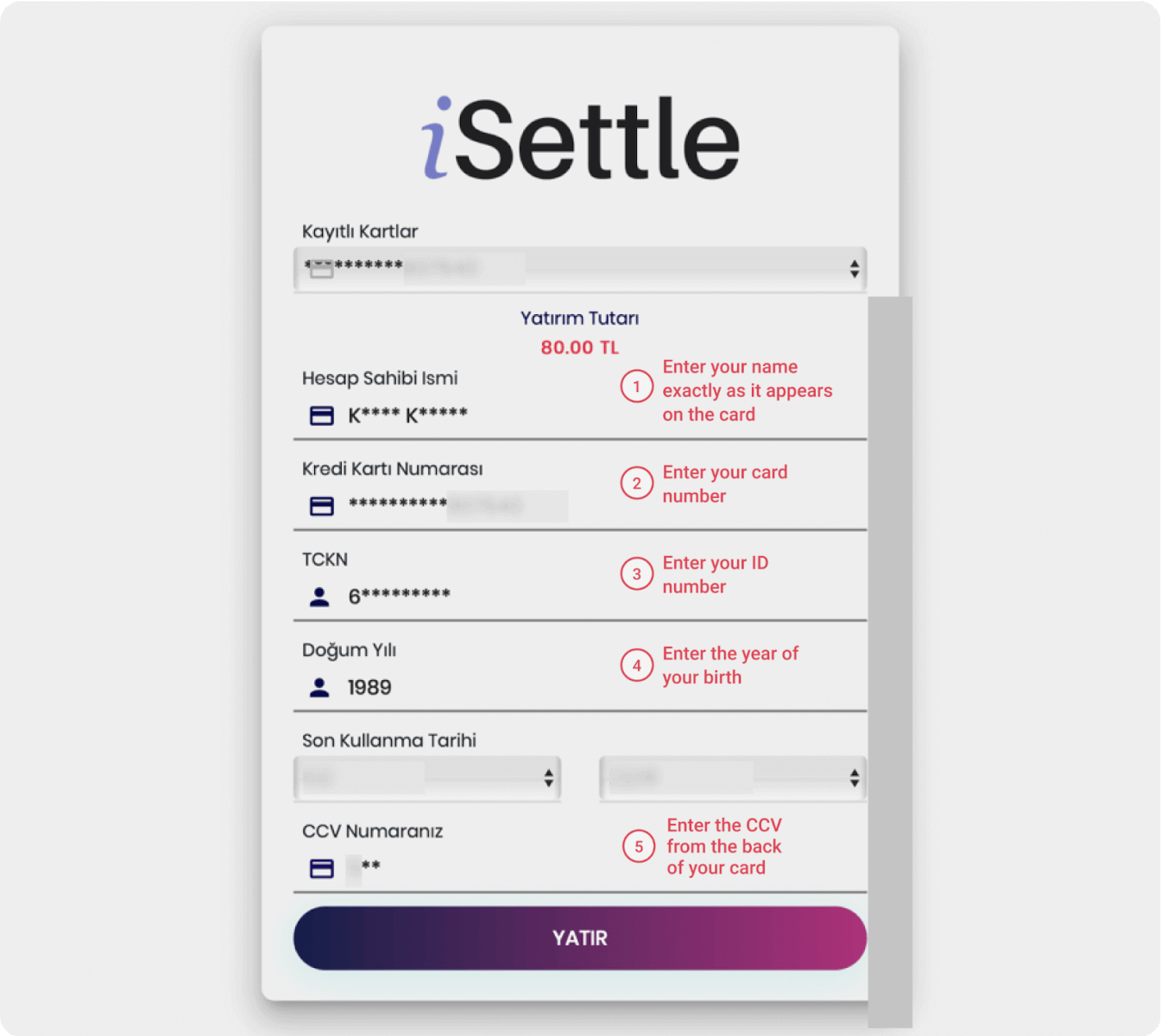
5. Na Twój telefon komórkowy zostanie wysłana wiadomość SMS z kodem. Wprowadź kod i kliknij „Włącz”.
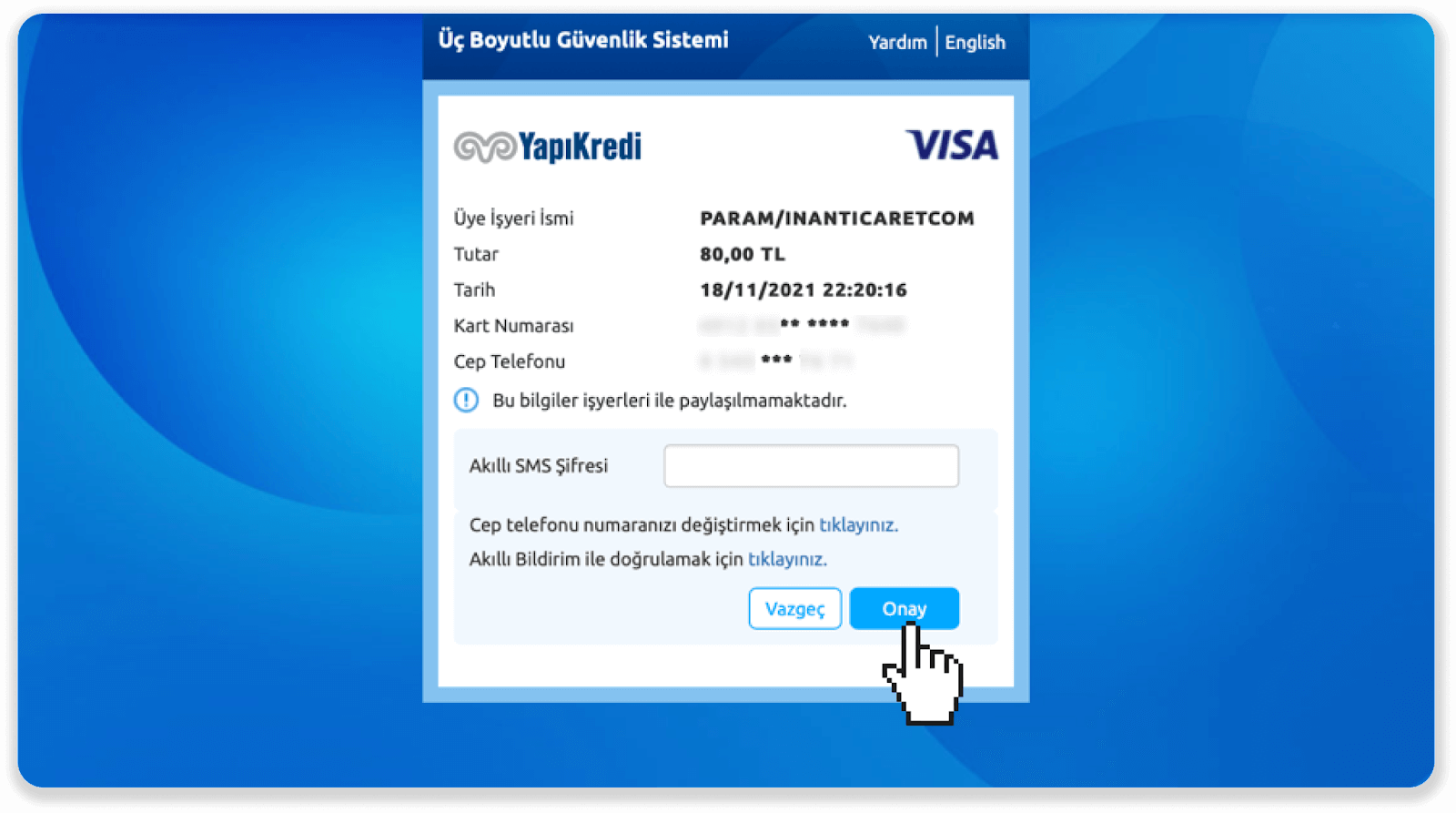
6. Twoja płatność powiodła się. Zostaniesz automatycznie przekierowany na następną stronę.
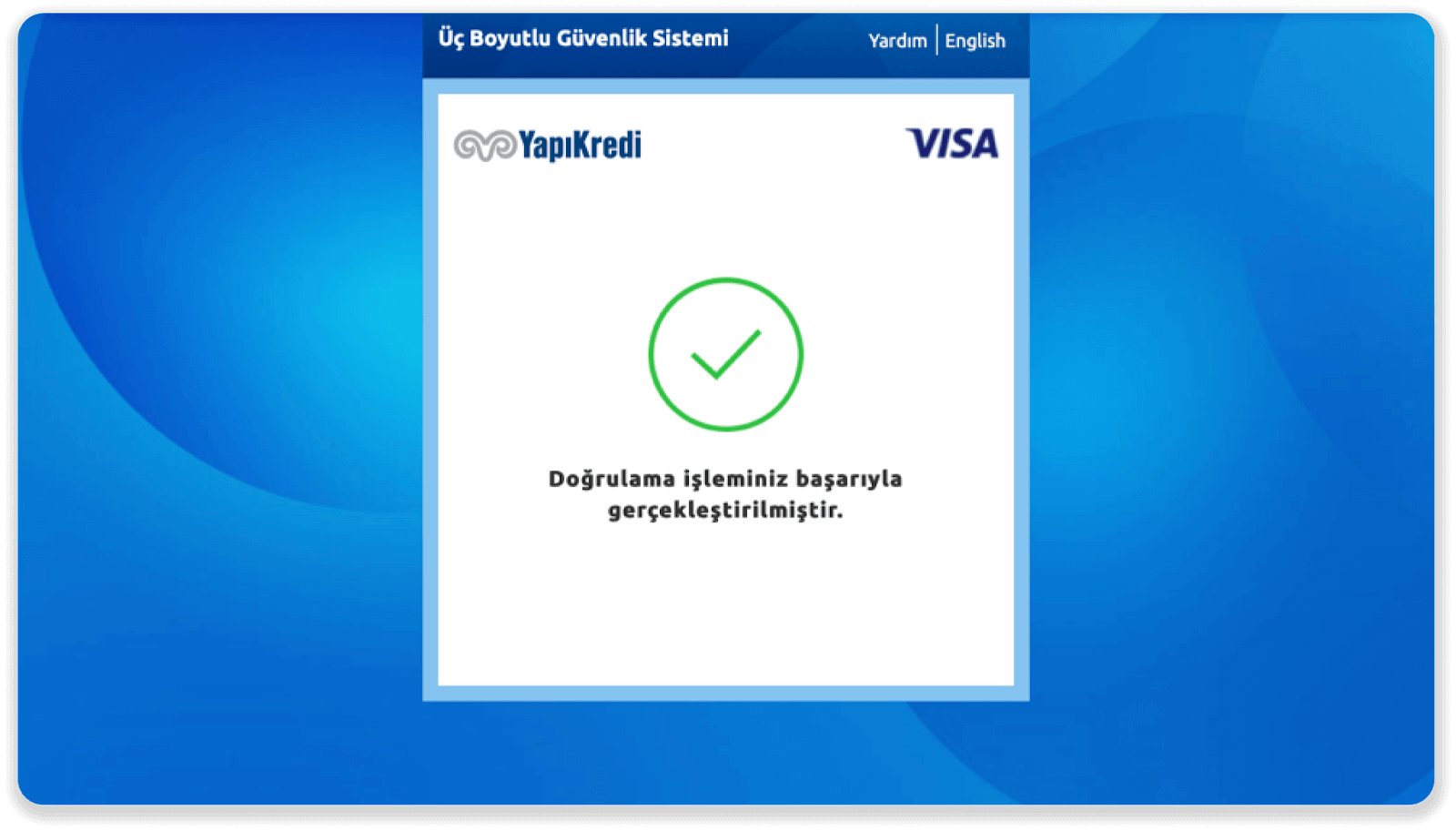
7. Możesz wrócić do Binomo, klikając przycisk „Siteye Geri Dön”.
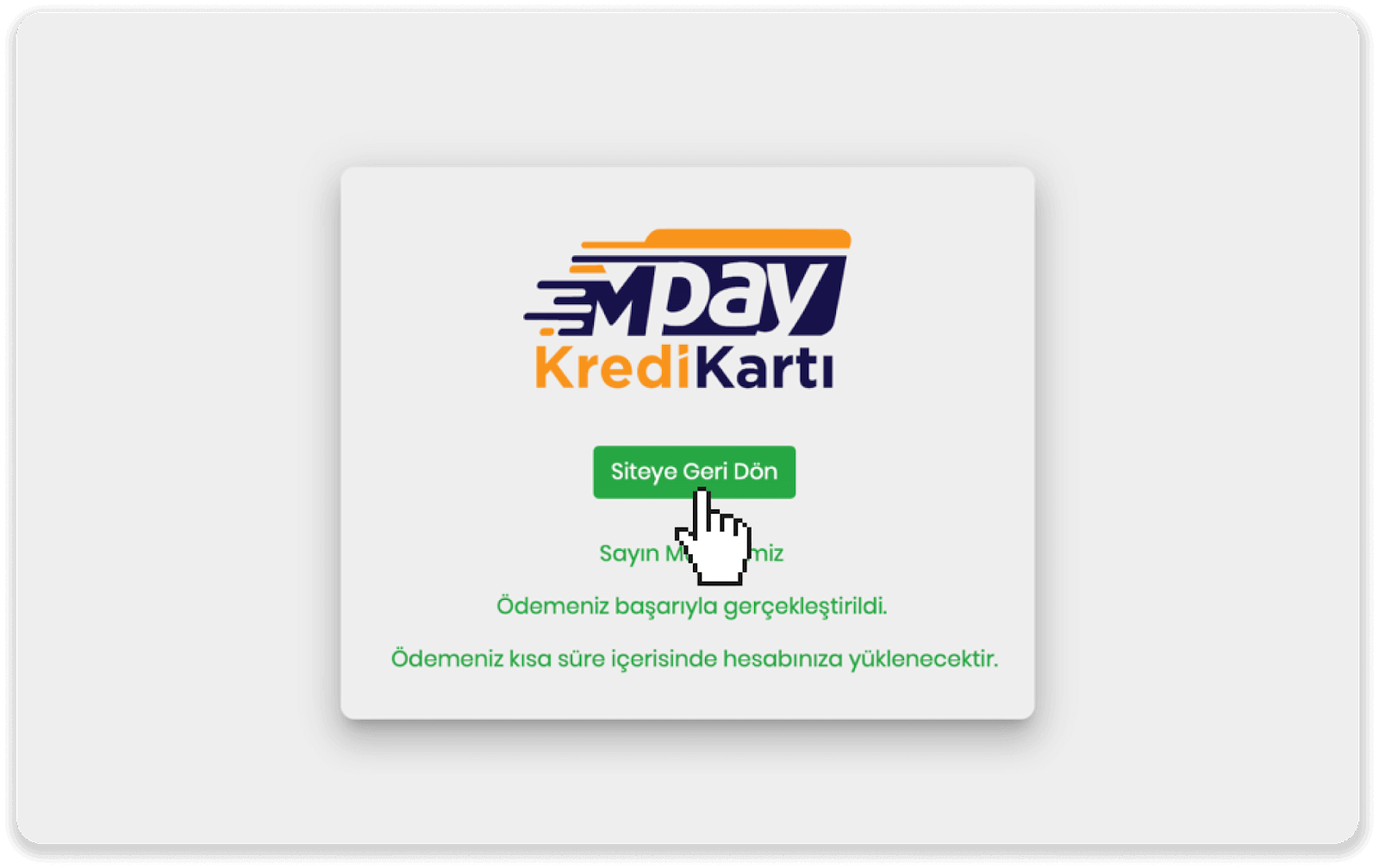
8. Aby sprawdzić status swojej transakcji, przejdź do zakładki „Historia transakcji” i kliknij na swoją wpłatę, aby śledzić jej status.
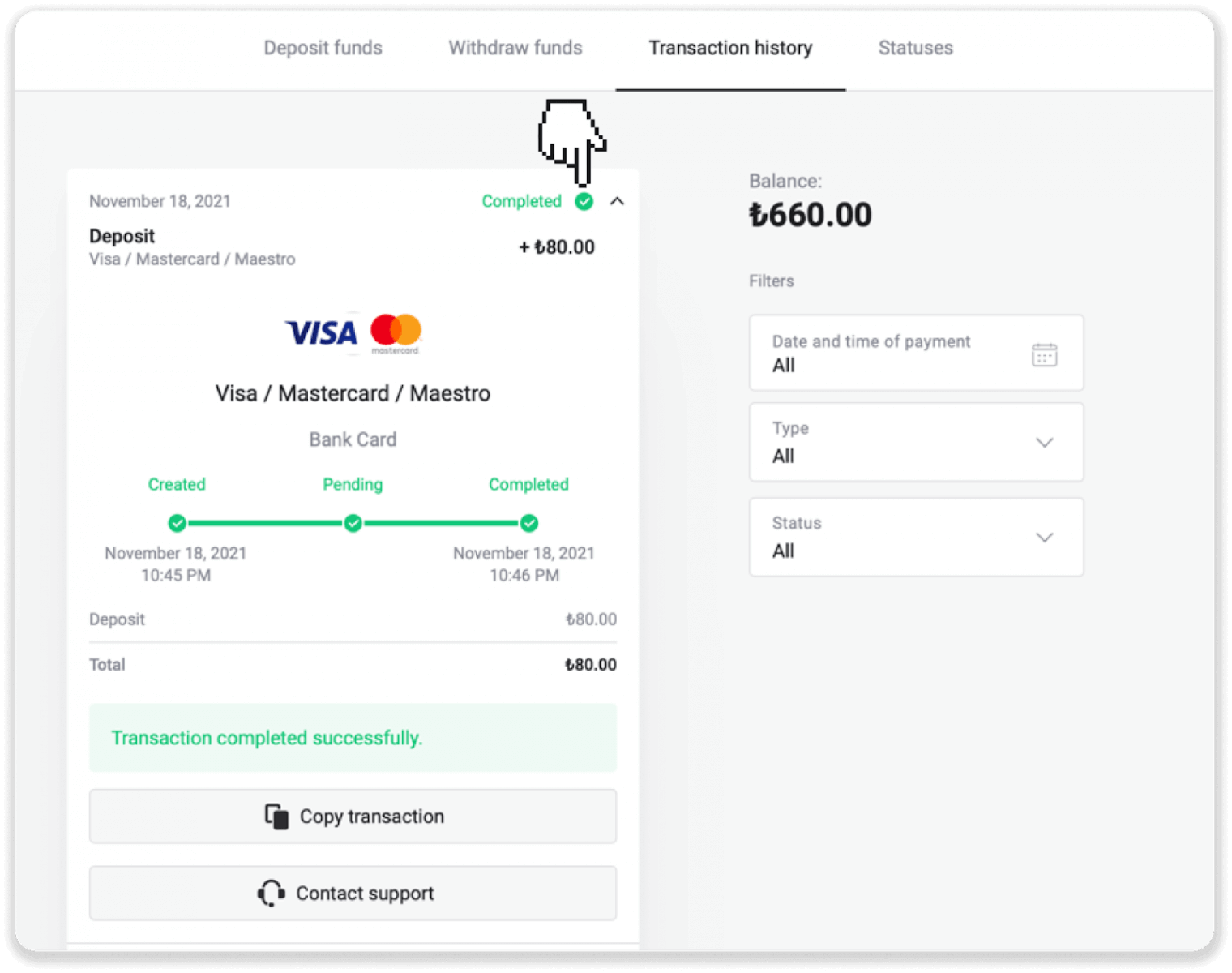
Wpłać za pomocą Mastercard / Visa / Maestro w Kazachstanie
1. Kliknij przycisk „Wpłać” w prawym górnym rogu.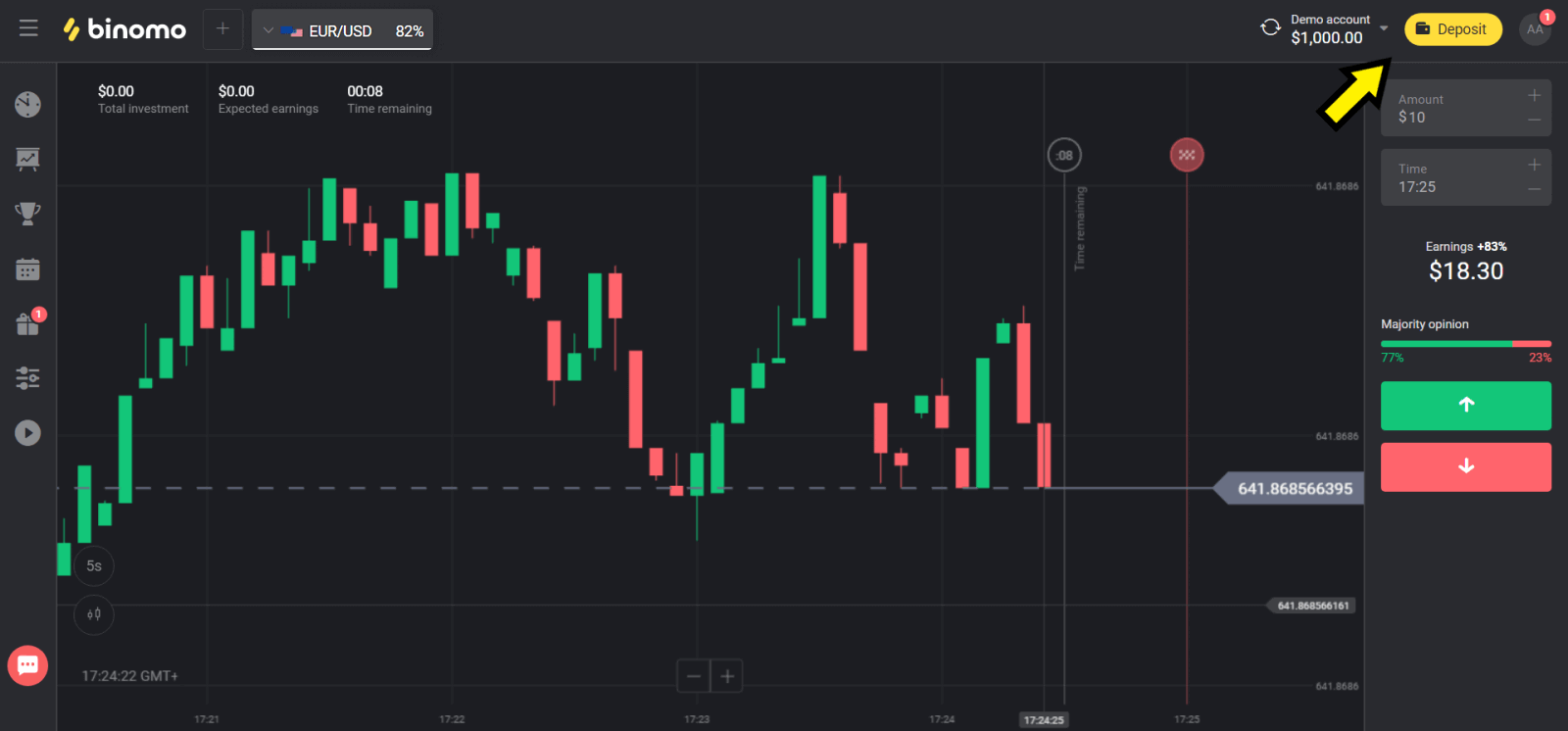
2. Wybierz „Kazachstan” w sekcji „Kraj” i wybierz metodę „Visa / Mastercard / Maestro”.
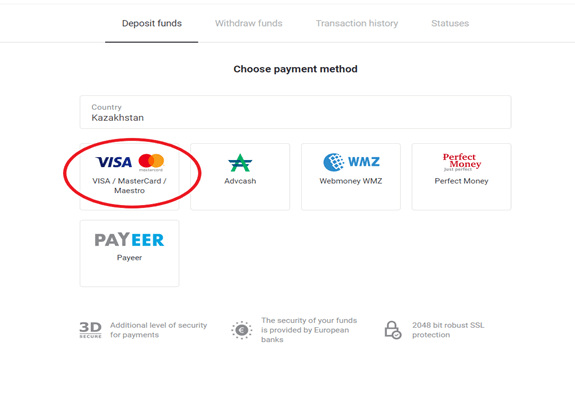
3. Wybierz kwotę do wpłaty.
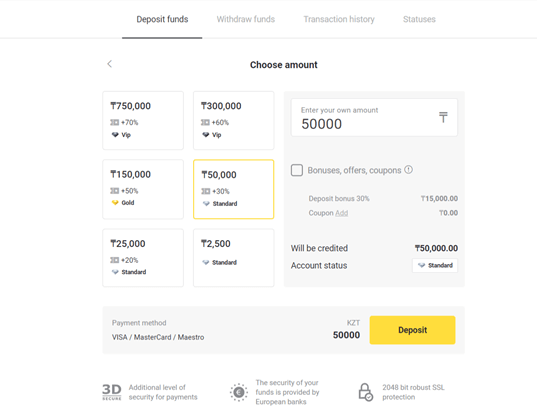
4. Podaj dane swojej karty bankowej i kliknij przycisk „Zapłać”.
Jeśli Twoja karta została wydana przez Kaspi Bank, sprawdź w aplikacji mobilnej, czy aktywowałeś opcję płatności w Internecie i czy nie osiągnąłeś limitu. Możesz także rozszerzyć limit w swojej aplikacji mobilnej.
Również Twój bank może odrzucić transakcję, aby tego uniknąć, postępuj zgodnie z tymi informacjami:
2. Następnie z Twojej karty pobierana jest losowa kwota (od 50 do 99 tenge).
3. Zostaniesz poproszony o podanie kwoty, która została pobrana. Wprowadź kwotę z SMS-a w aplikacji mobilnej.
4. Jeśli kwota jest prawidłowa, zostaniesz wpisany na BIAŁĄ LISTĘ.
5. Pobrana kwota zostanie zwrócona na kartę.
6. Kolejna płatność zakończy się sukcesem.
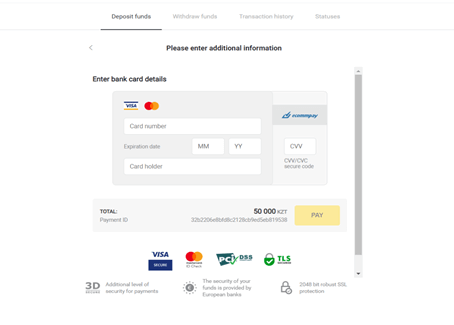
5. Wprowadź jednorazowe hasło z banku, aby zakończyć transakcję.
6. Jeśli płatność przebiegła pomyślnie, zostaniesz przekierowany na następującą stronę z podaną kwotą płatności, datą i identyfikatorem transakcji:
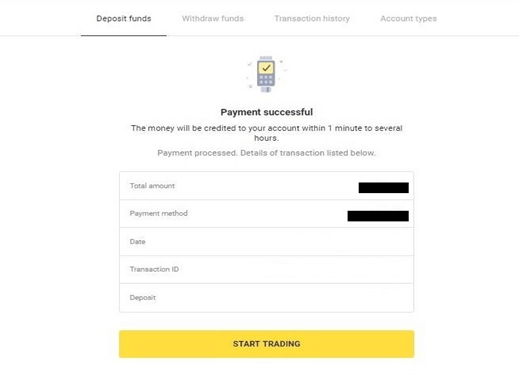
Wpłać za pomocą karty Mastercard / Visa / Maestro na Ukrainie
1. Kliknij przycisk „Wpłać” w prawym górnym rogu.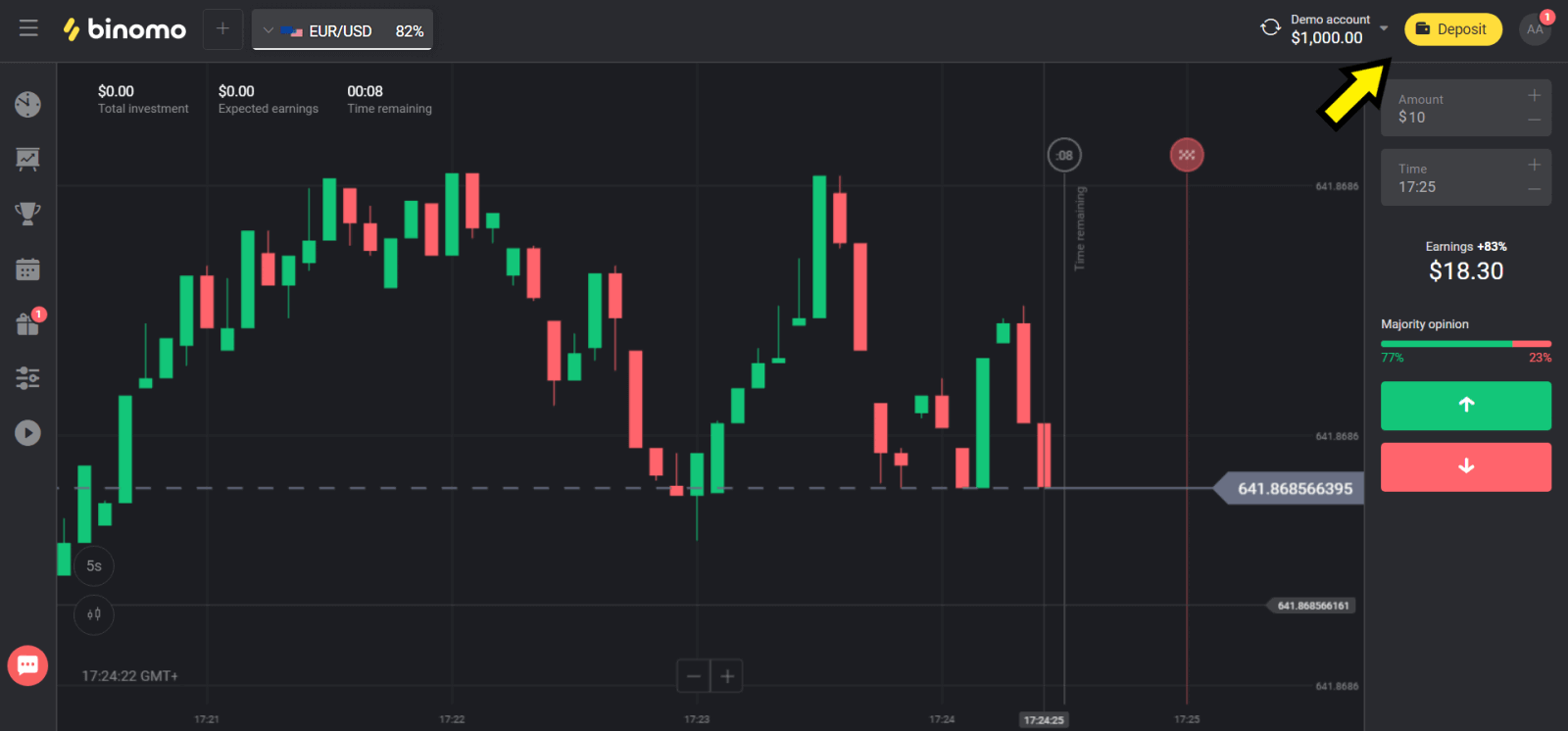
2. Wybierz „Ukraina” w sekcji „Kraj” i wybierz metodę „Mastercard/Maestro” lub „Visa” w zależności od używanej metody.
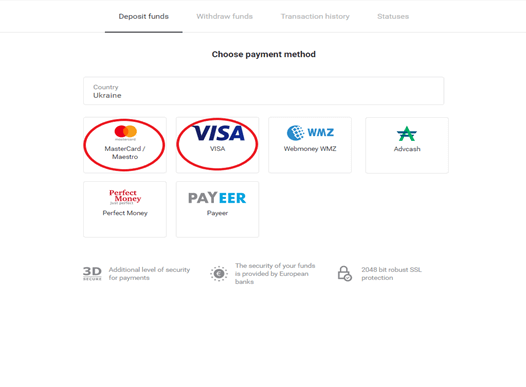
3. Wybierz kwotę do wpłaty.
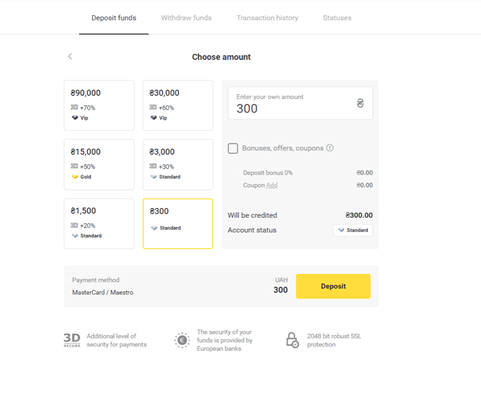
4. Podaj dane swojej karty bankowej i kliknij przycisk „Zapłać”.
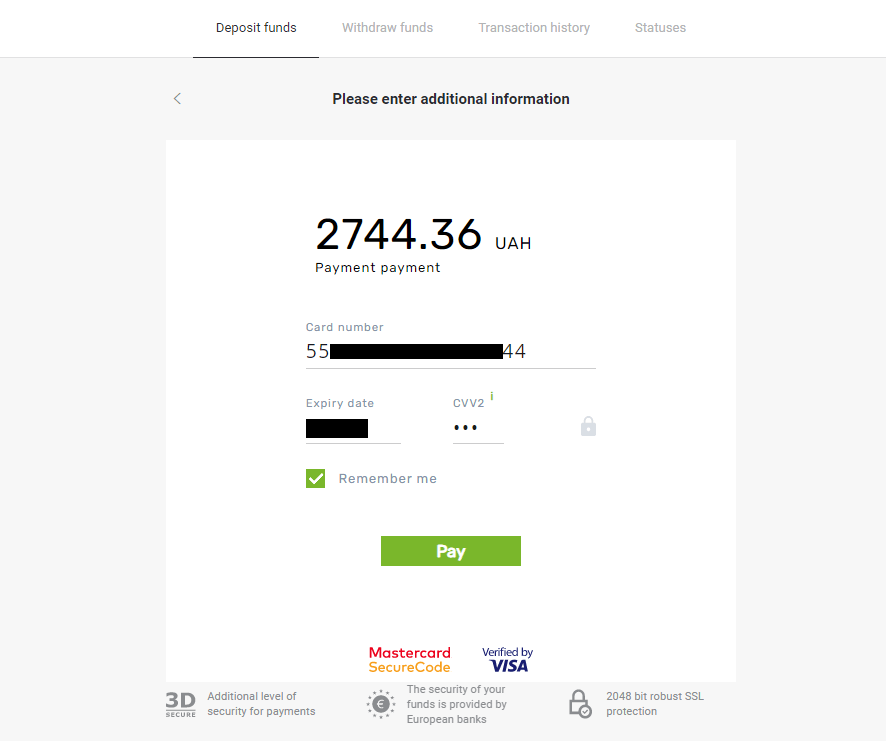
5. Potwierdź płatność kodem jednorazowego hasła otrzymanym w wiadomości SMS.
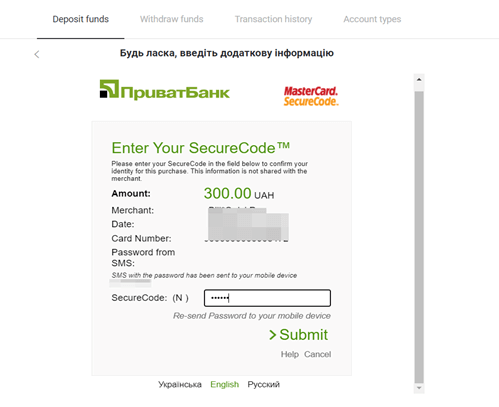
6. Jeśli płatność przebiegła pomyślnie, zostaniesz przekierowany na następującą stronę z podaną kwotą płatności, datą i identyfikatorem transakcji:
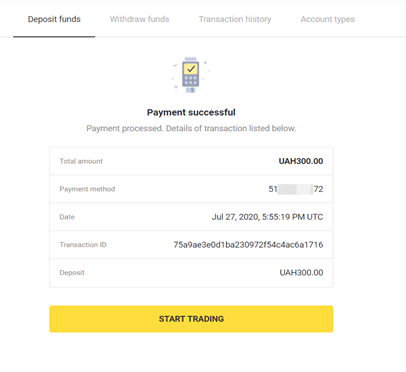
Wpłać za pomocą karty Mastercard / Visa / Rupay w Indiach
1. Kliknij przycisk „Wpłata” w prawym górnym rogu ekranu.
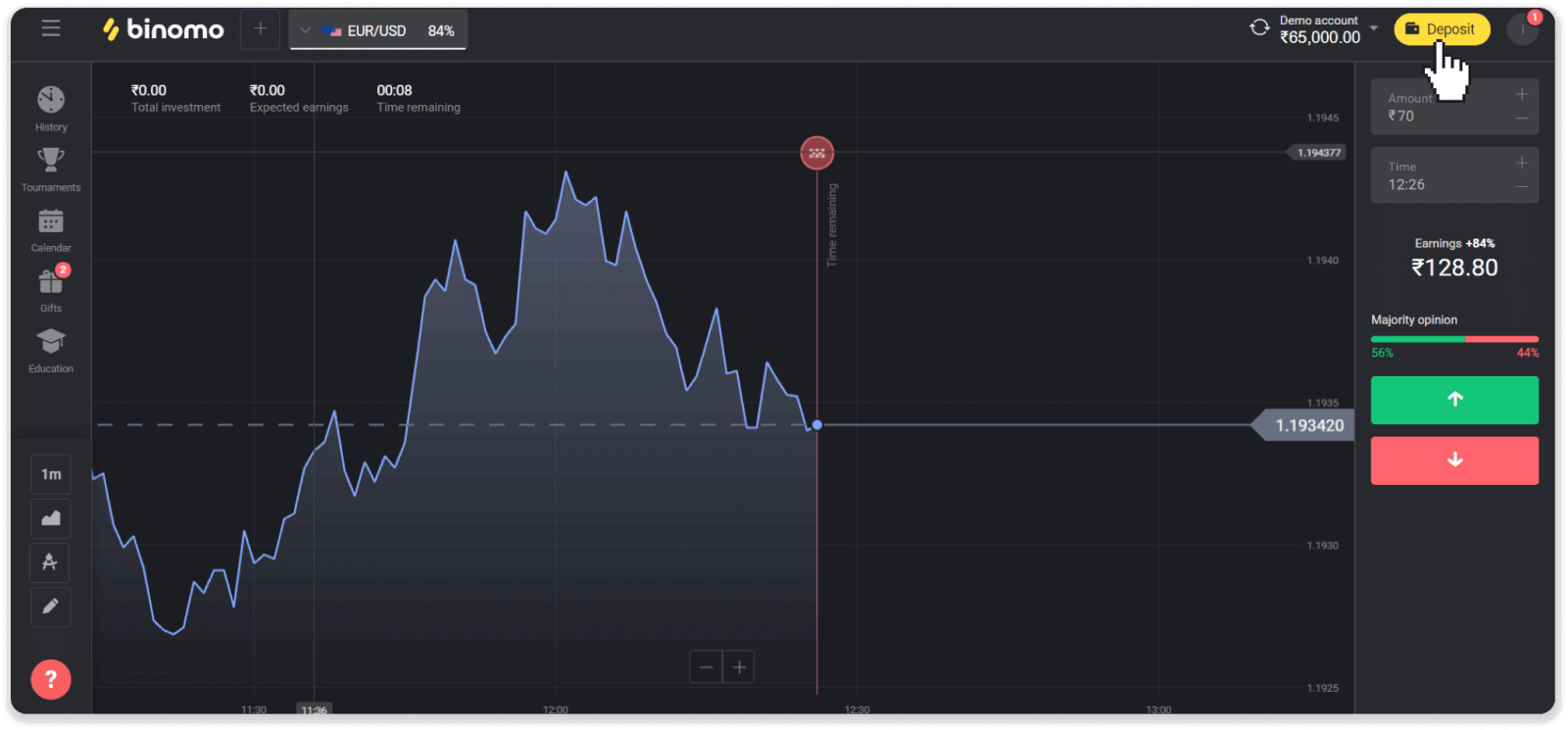
2. Wybierz „Indie” w sekcji „Kraj” i wybierz metodę płatności „Visa”.
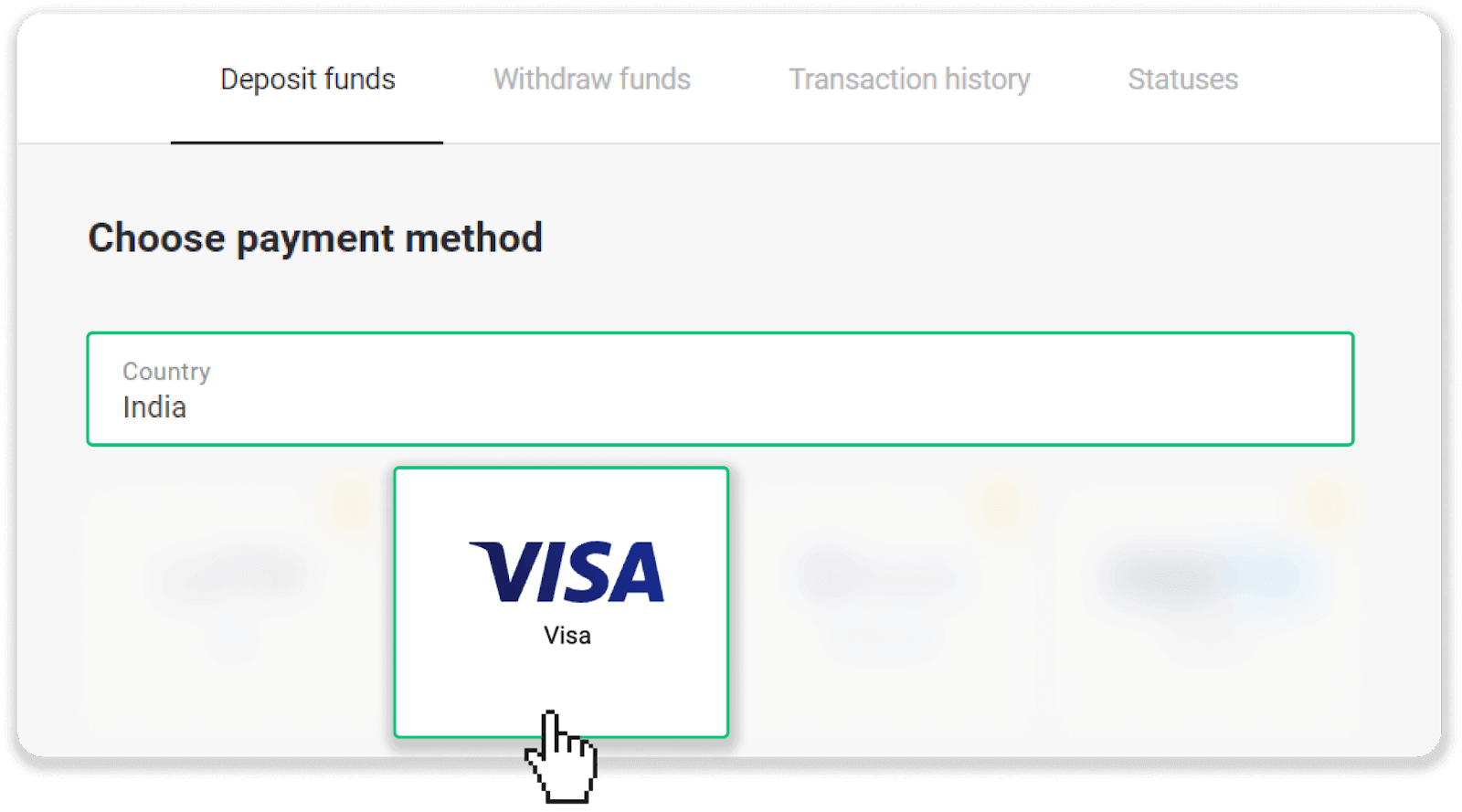
3. Wprowadź kwotę wpłaty, swój numer telefonu i kliknij przycisk „Wpłata”.
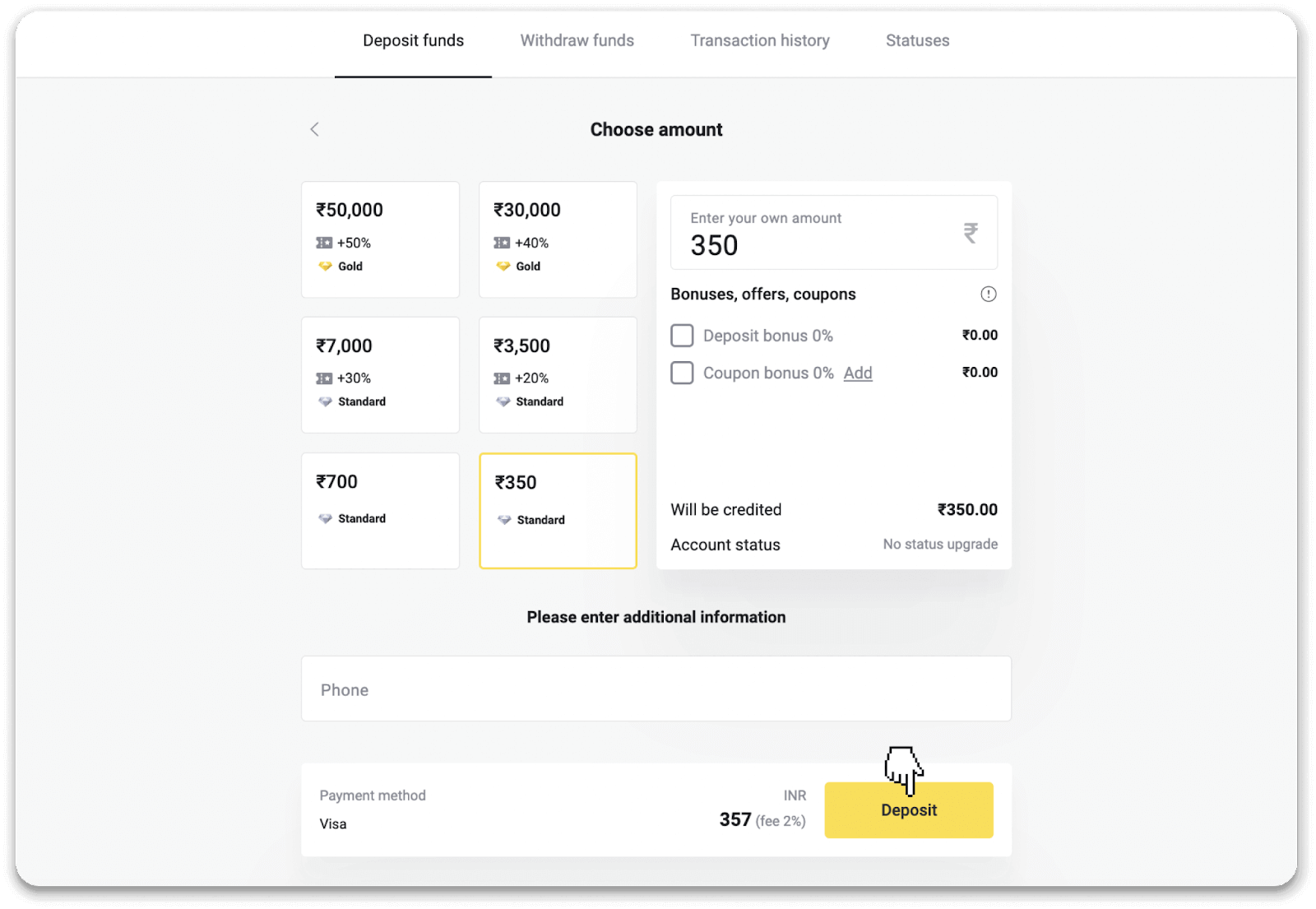
4. Wprowadź dane swojej karty i kliknij „Zapłać”.
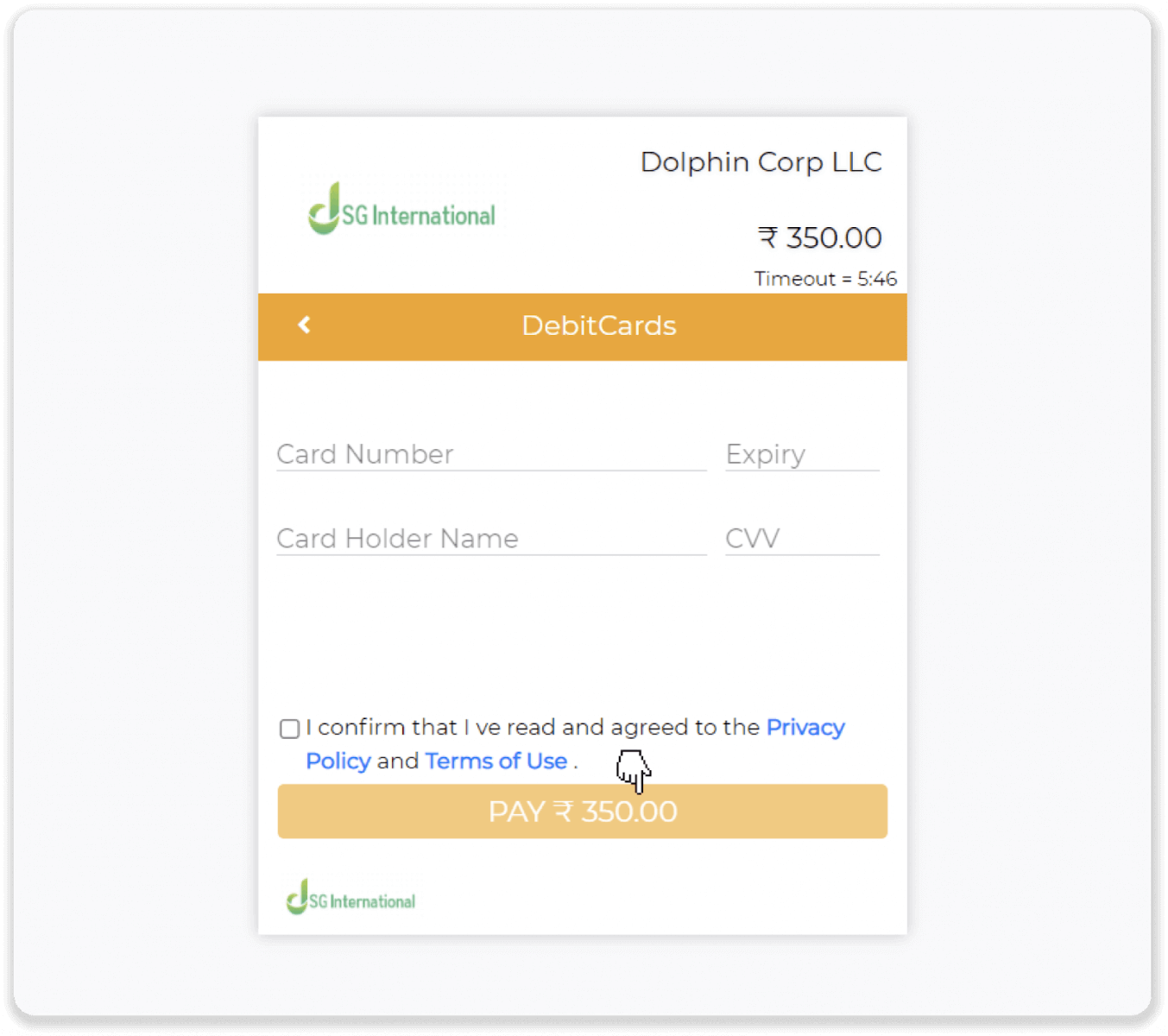
5. Wprowadź hasło jednorazowe (OTP), które zostało wysłane na Twój numer telefonu komórkowego i kliknij „Prześlij”.
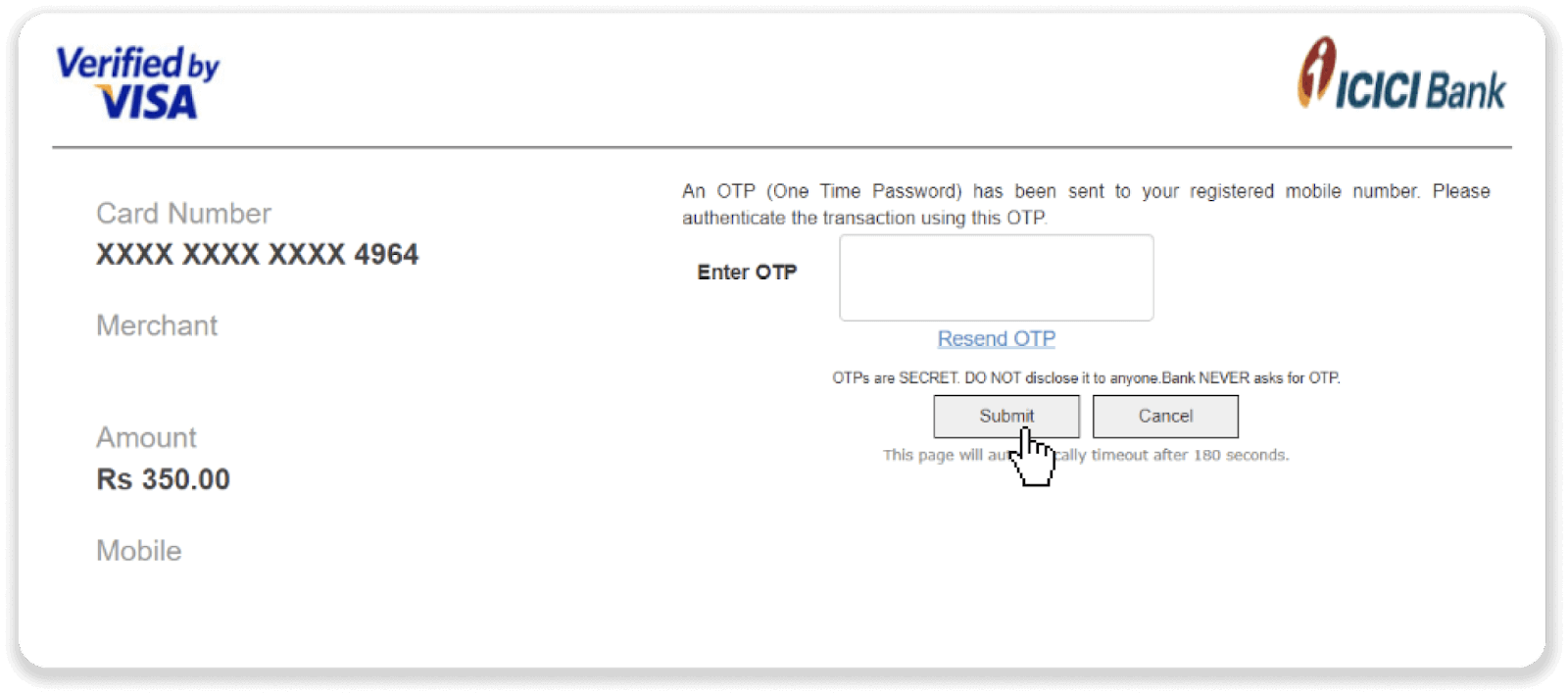
6. Twoja płatność powiodła się.
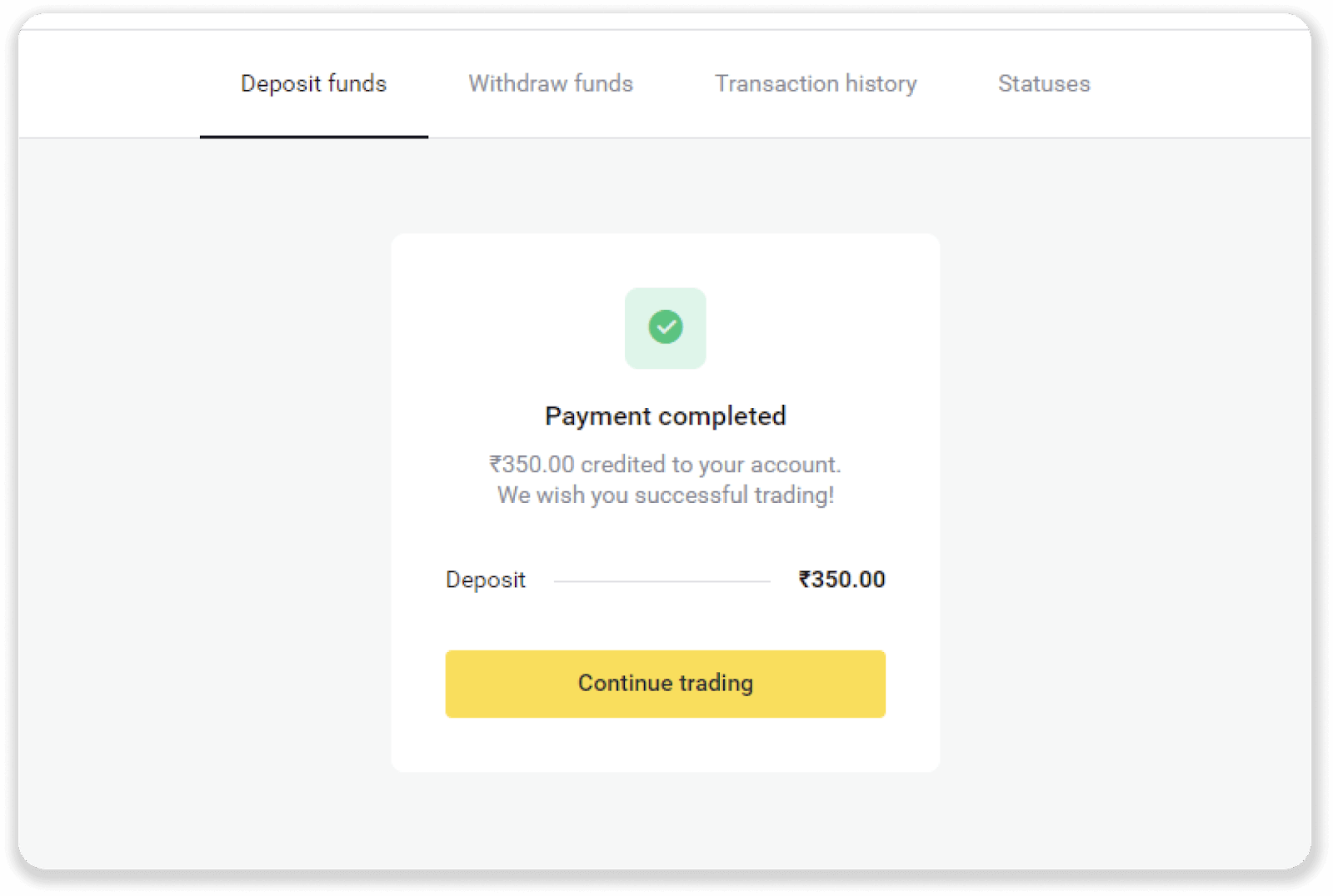
7. Status swojej transakcji możesz sprawdzić w zakładce „Historia transakcji”.
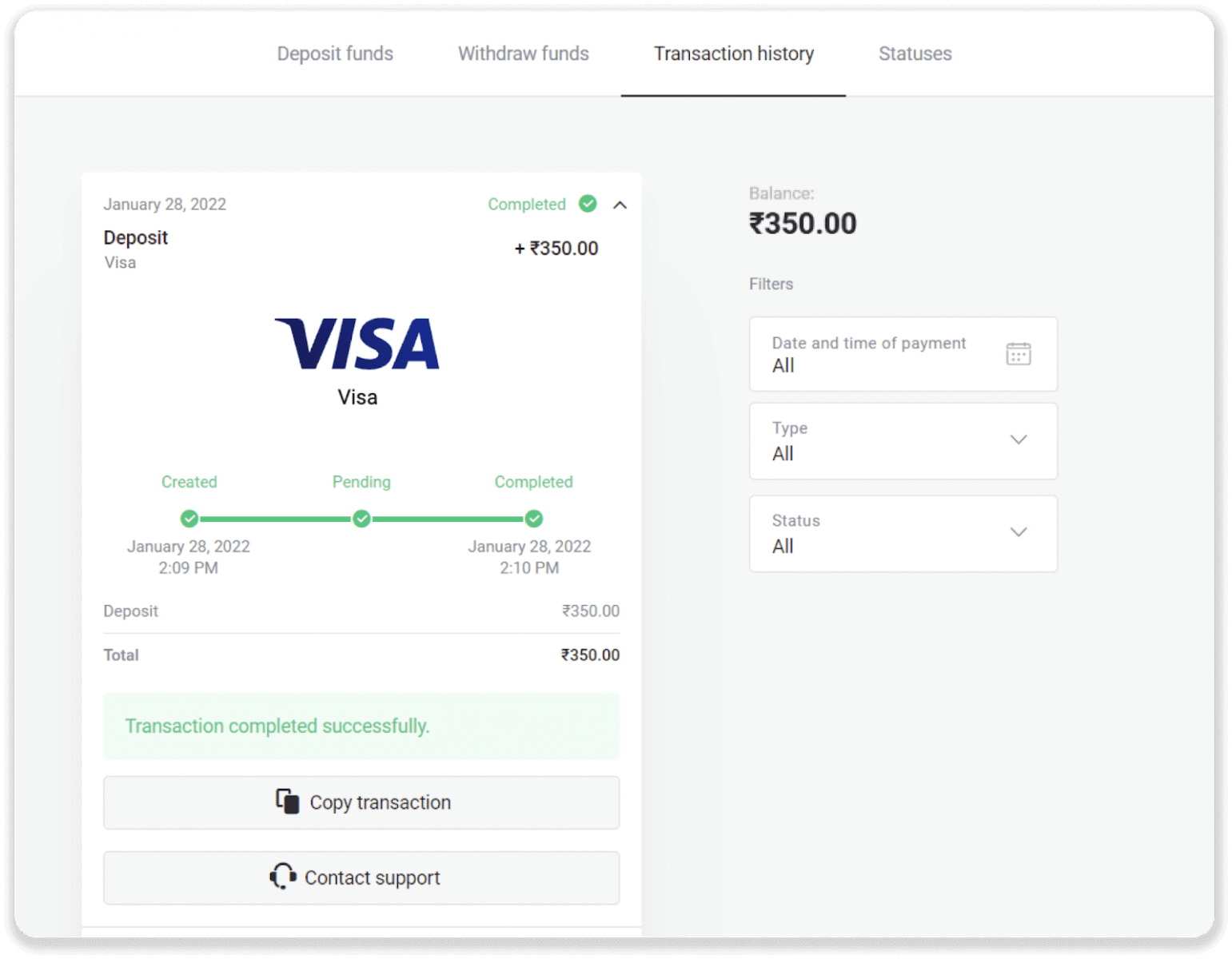
Wpłać za pomocą e-portfeli w Binomo
Płatności elektroniczne to popularna na całym świecie metoda płatności elektronicznych, umożliwiająca błyskawiczne i bezpieczne transakcje. Możesz użyć tej metody płatności, aby doładować swoje konto Binomo całkowicie bez prowizji.Postępuj zgodnie z instrukcjami wyświetlanymi na ekranie, aby dokończyć płatność.
Wpłać za pomocą karty AstroPay
1. Kliknij przycisk „Wpłata” w prawym górnym rogu ekranu.
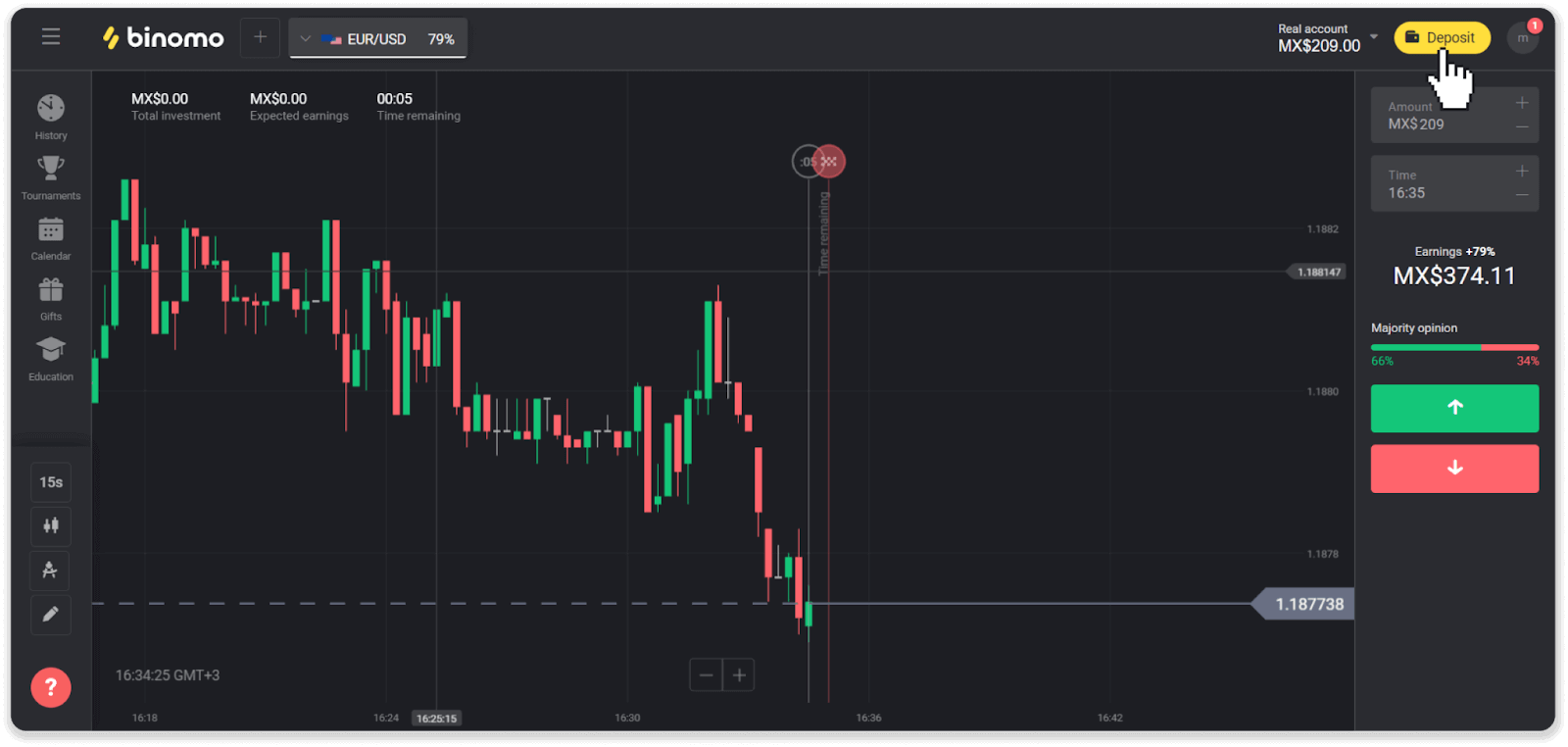
2. Wybierz swój kraj w sekcji „Kraj” i wybierz metodę płatności „AstroPay”.
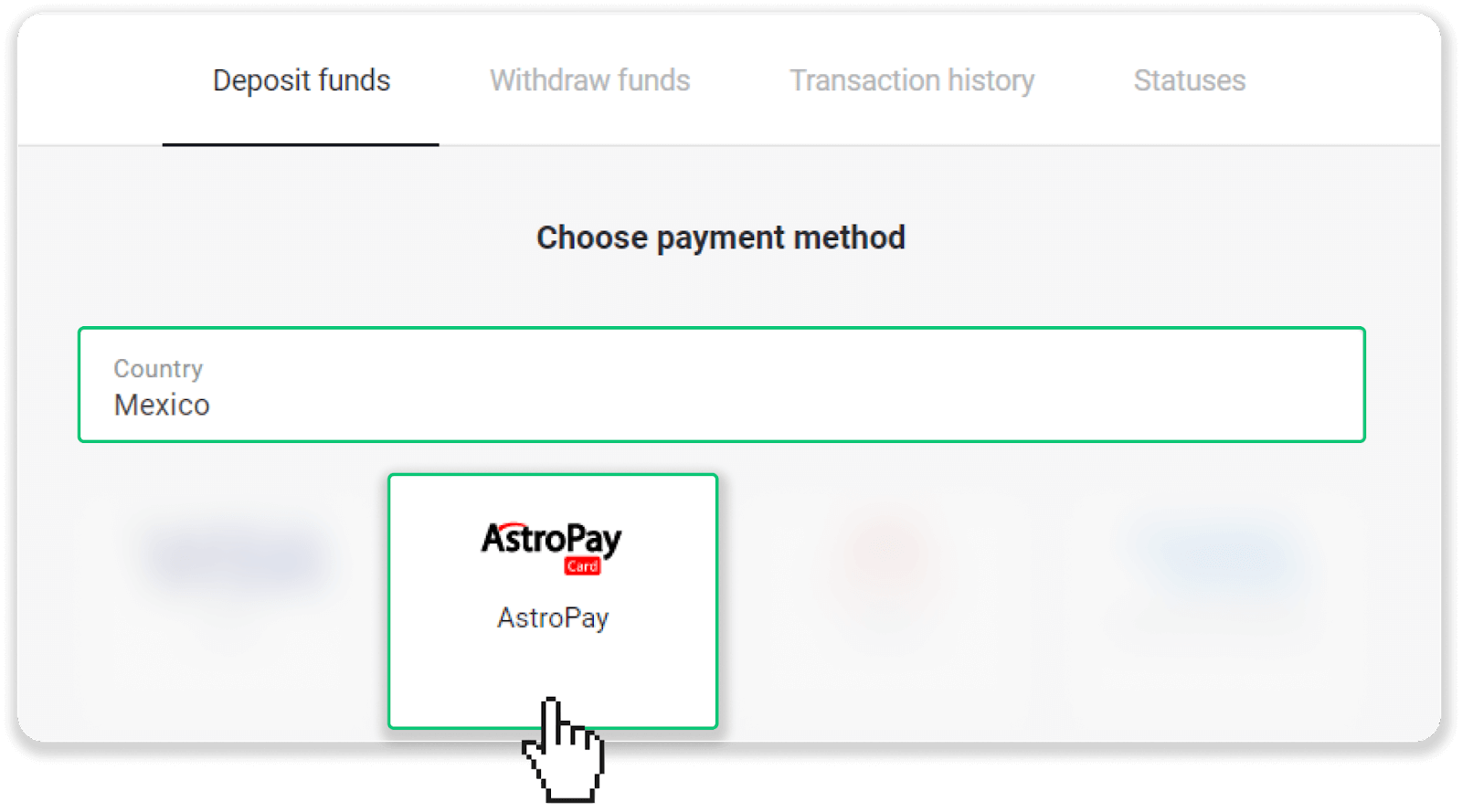
3. Wprowadź kwotę wpłaty i kliknij przycisk „Wpłać”.
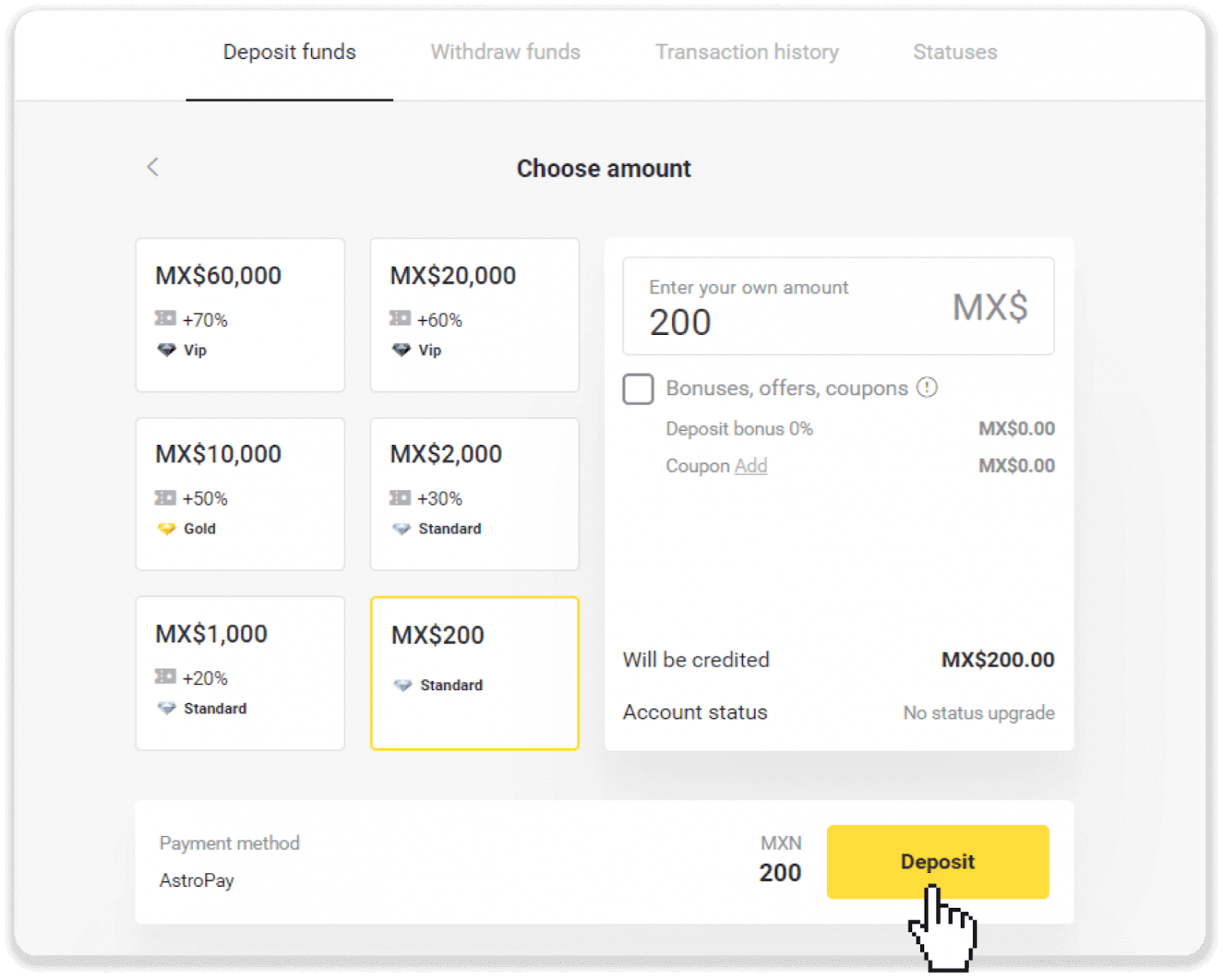
4. Kliknij „Mam już kartę AstroPay”.
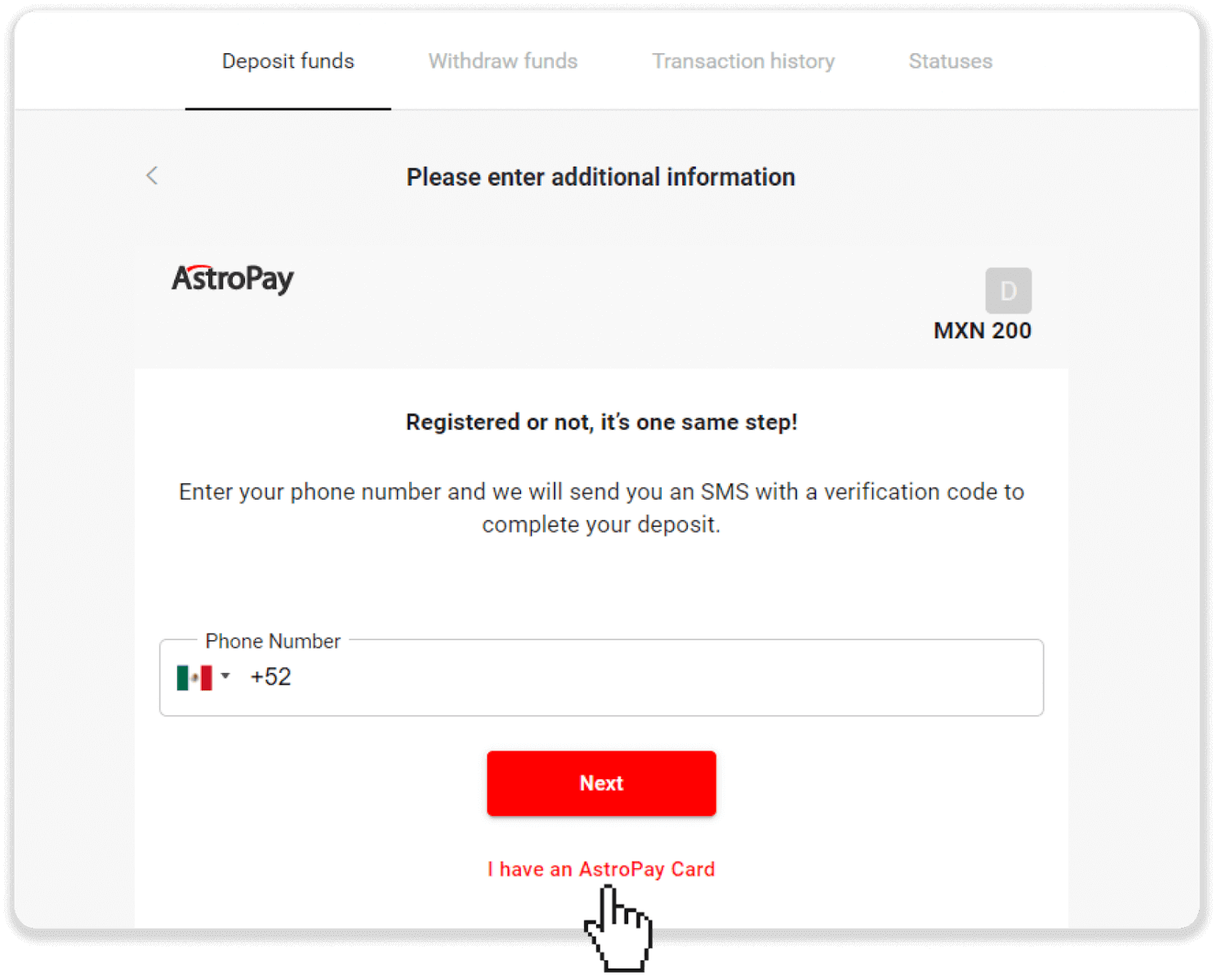
5. Wprowadź informacje o karcie AstroPay (numer karty, data ważności i kod weryfikacyjny). Następnie kliknij „Potwierdź wpłatę”.
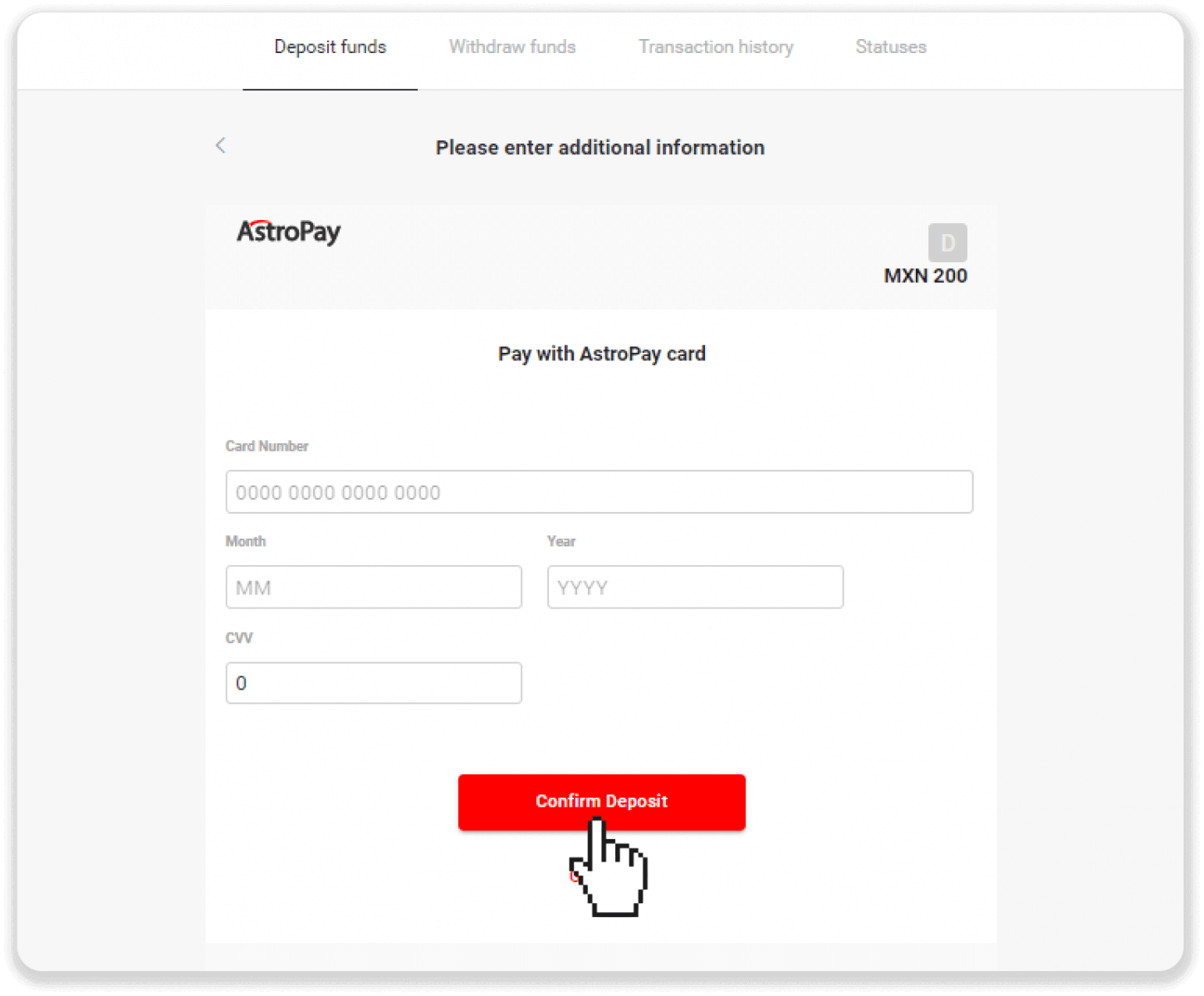
6. Twoja wpłata została pomyślnie przetworzona. Kliknij „Powrót do Dolphin Corp”.
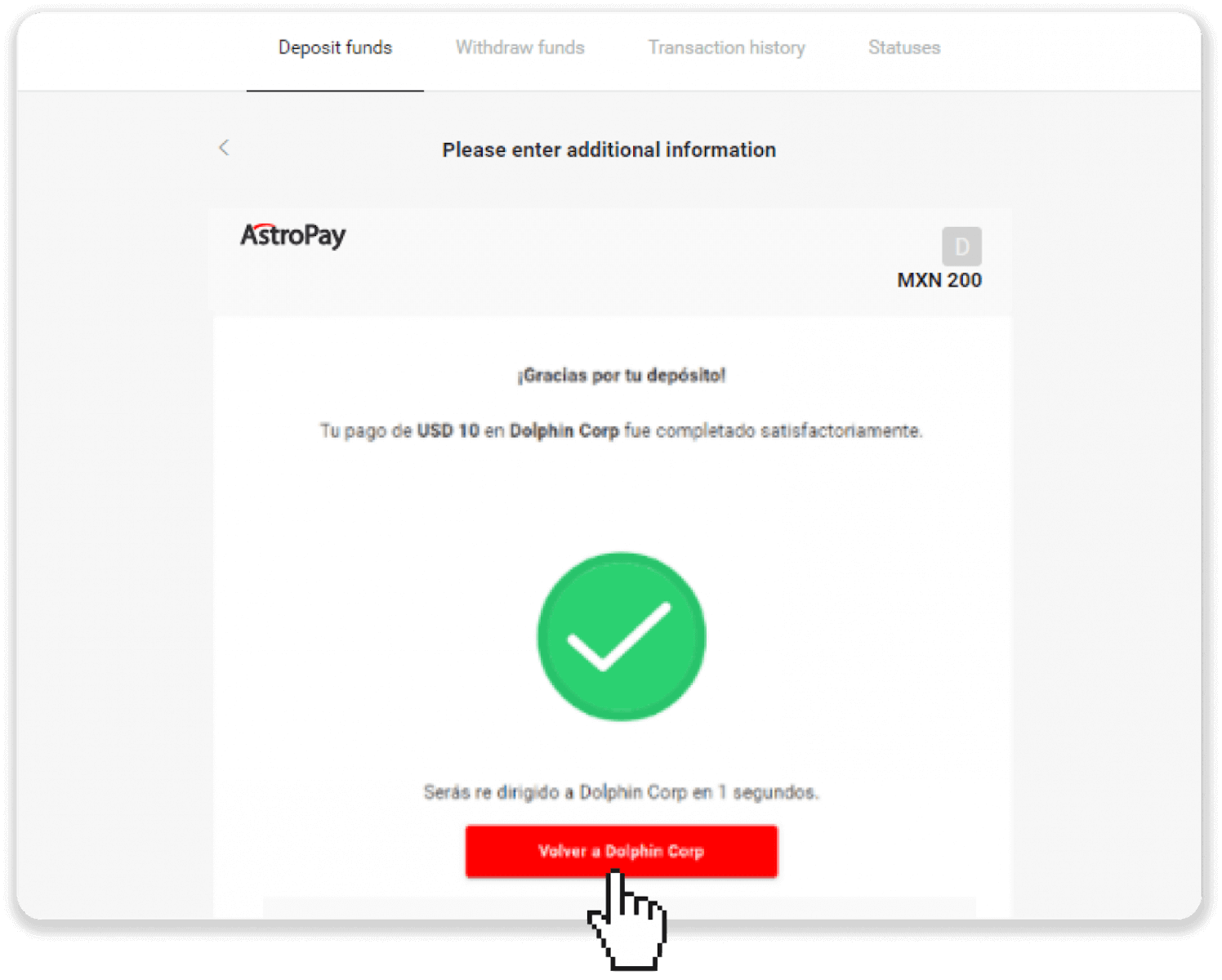
7. Twoja wpłata została potwierdzona! Kliknij „Kontynuuj handel”.
8. Aby sprawdzić status swojej transakcji kliknij przycisk „Wpłata” w prawym górnym rogu ekranu, a następnie kliknij w zakładkę „Historia transakcji”.
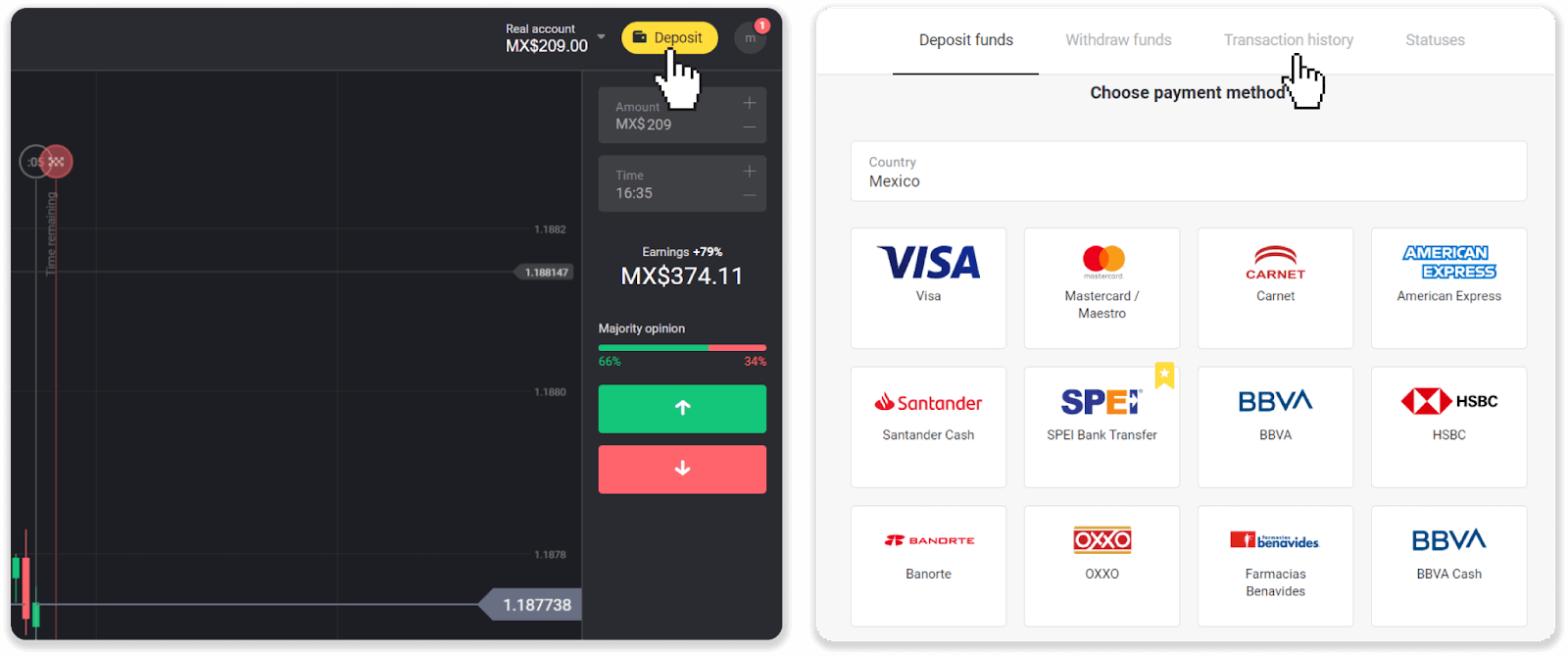
9. Kliknij swoją wpłatę, aby śledzić jej status.
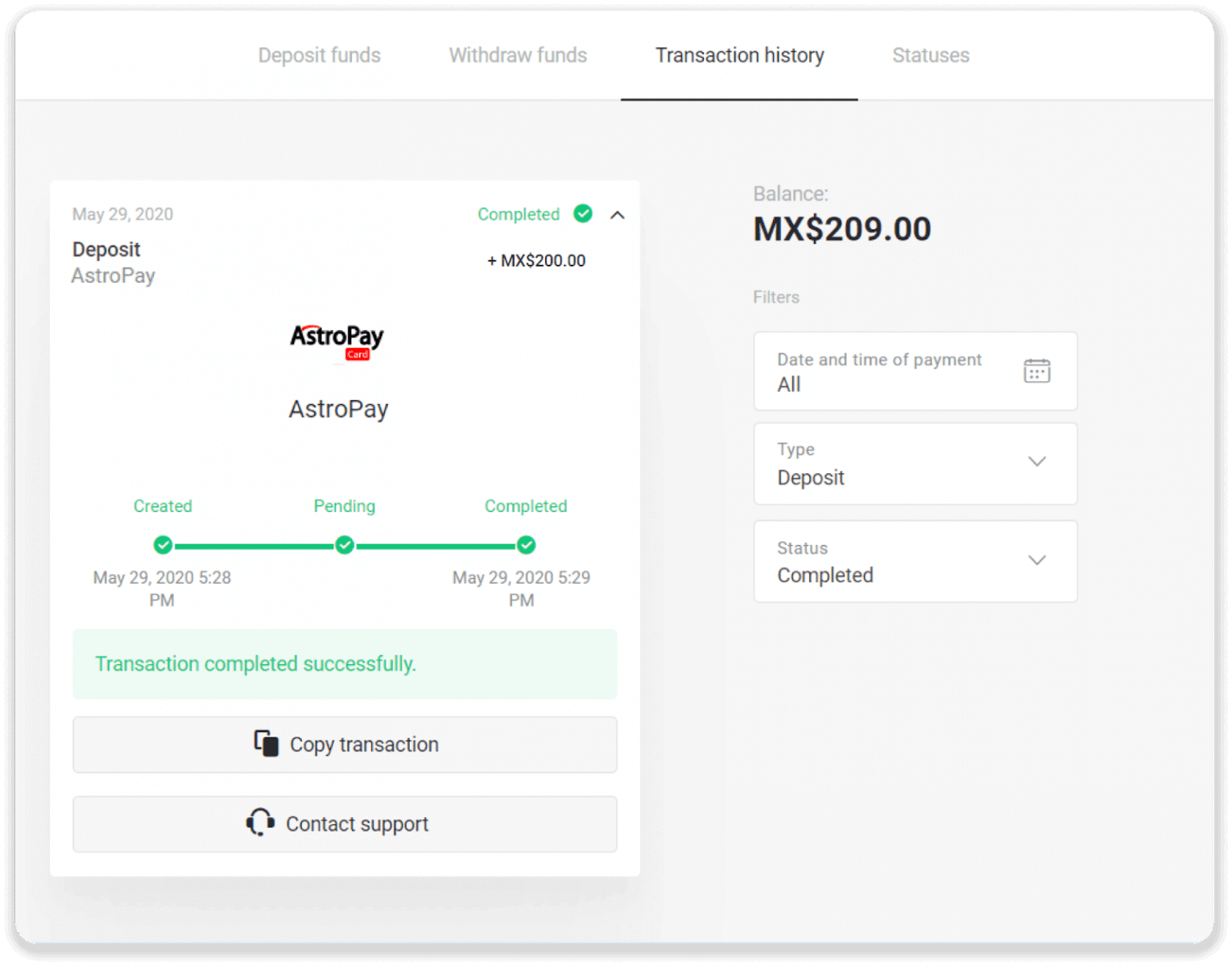
Wpłać za pomocą Advcash
1. Kliknij przycisk „Wpłać” w prawym górnym rogu.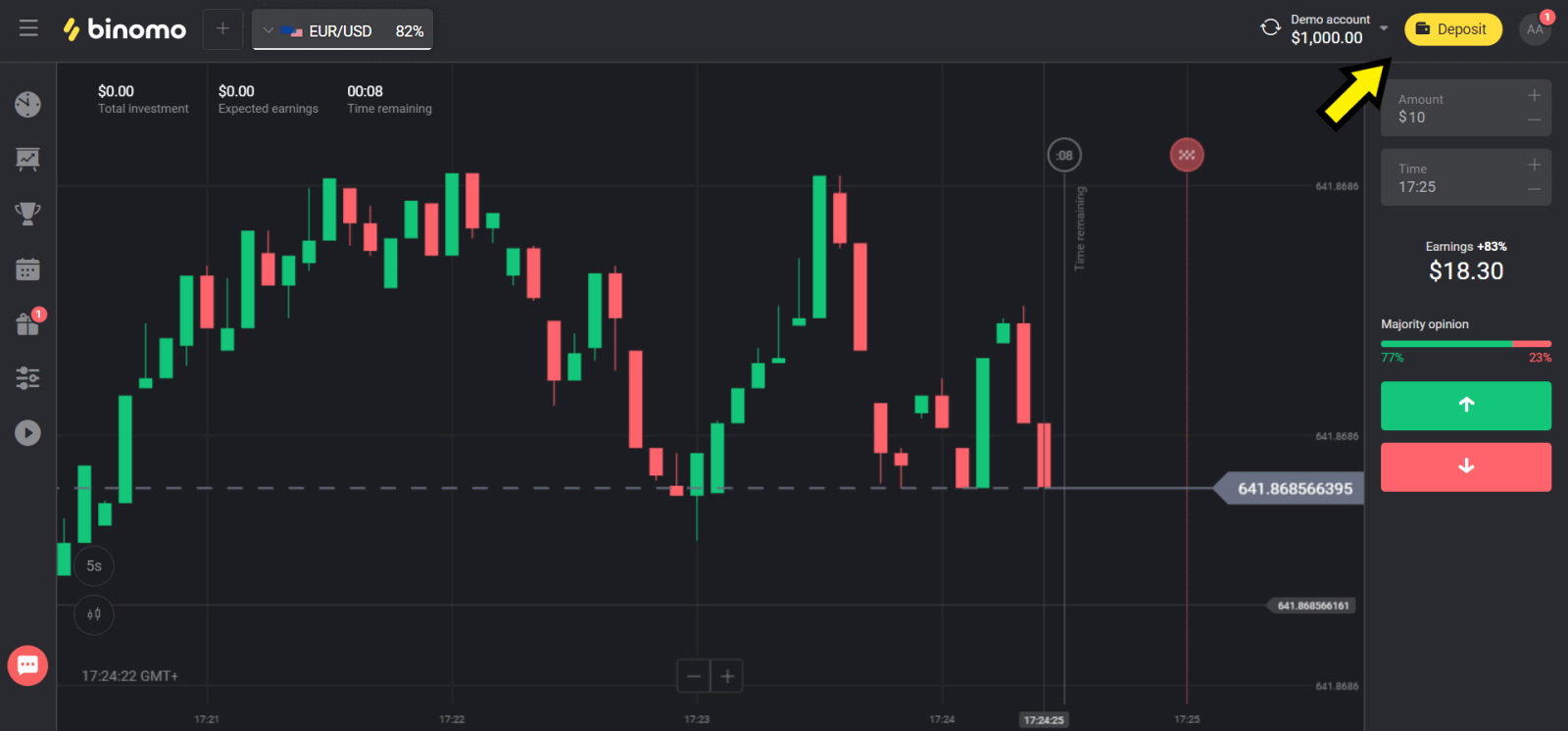
2. Wybierz swój kraj w sekcji „Kraj” i wybierz metodę „Advcash”.
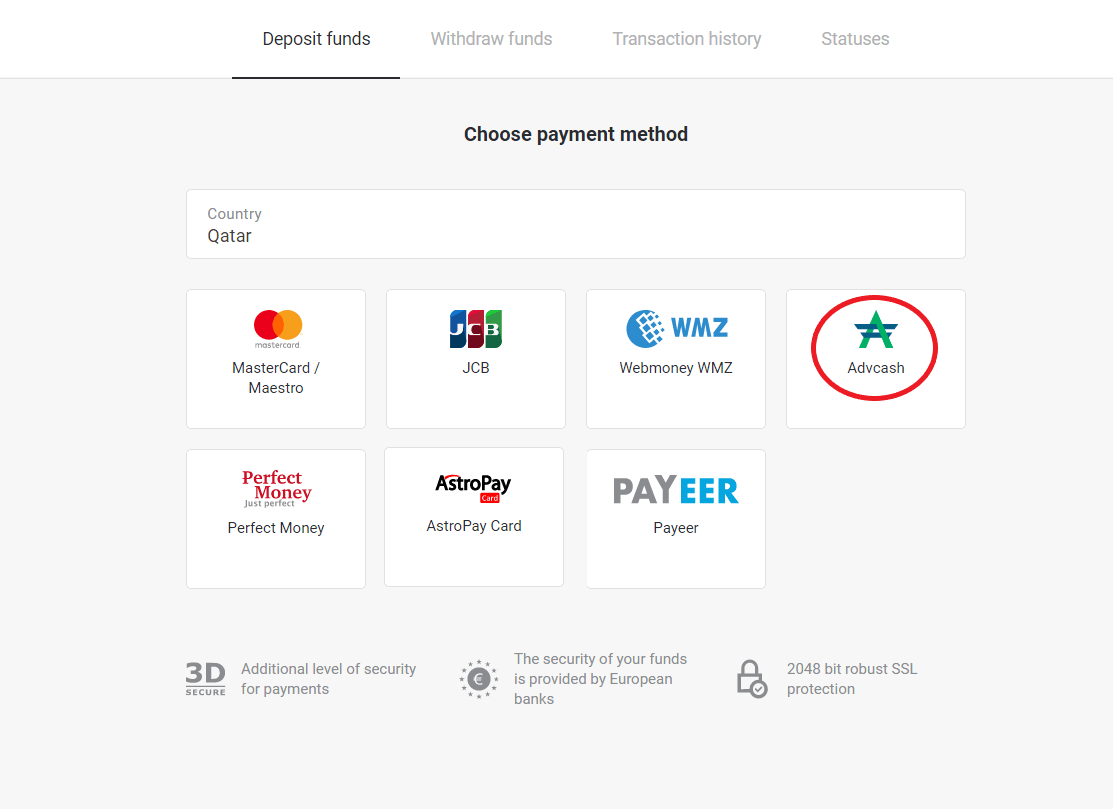
3. Wybierz kwotę do wpłaty.
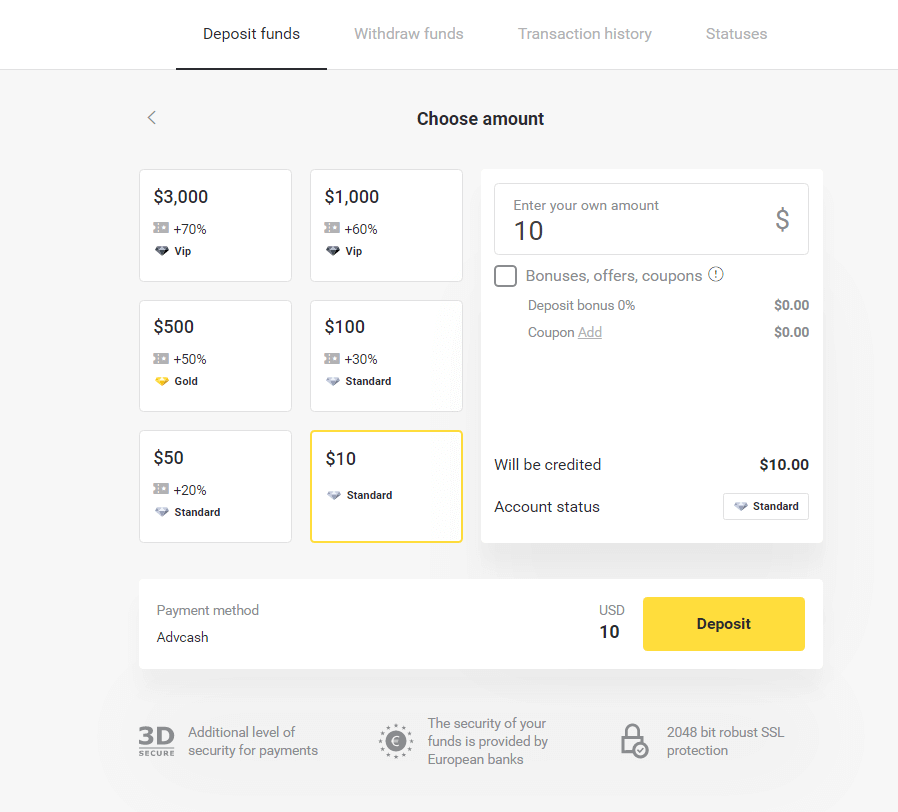
4. Zostaniesz przekierowany do metody płatności Advcash, kliknij w przycisk „Przejdź do płatności”.
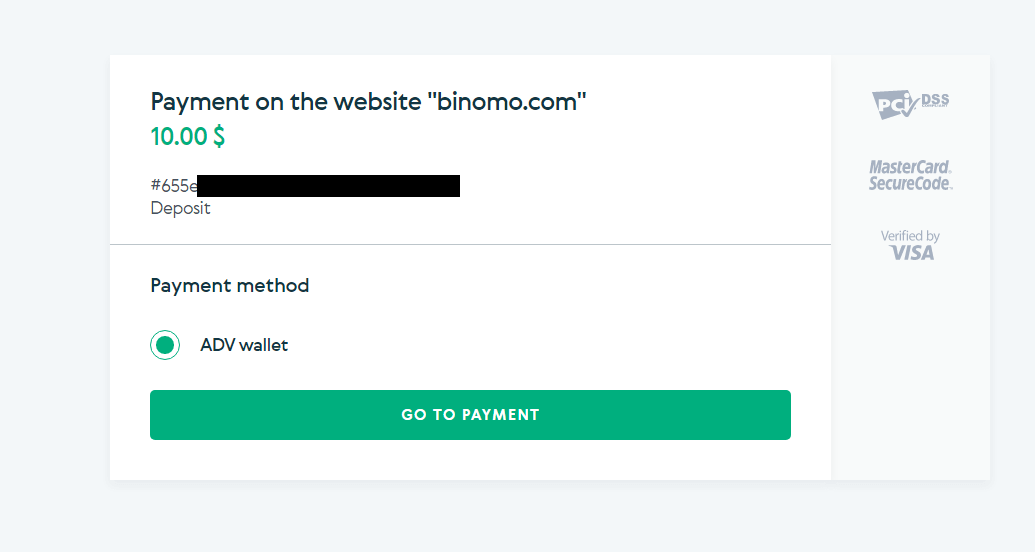
5. Wprowadź adres e-mail, hasło do konta Advcash i kliknij przycisk „Zaloguj się do Adv”.
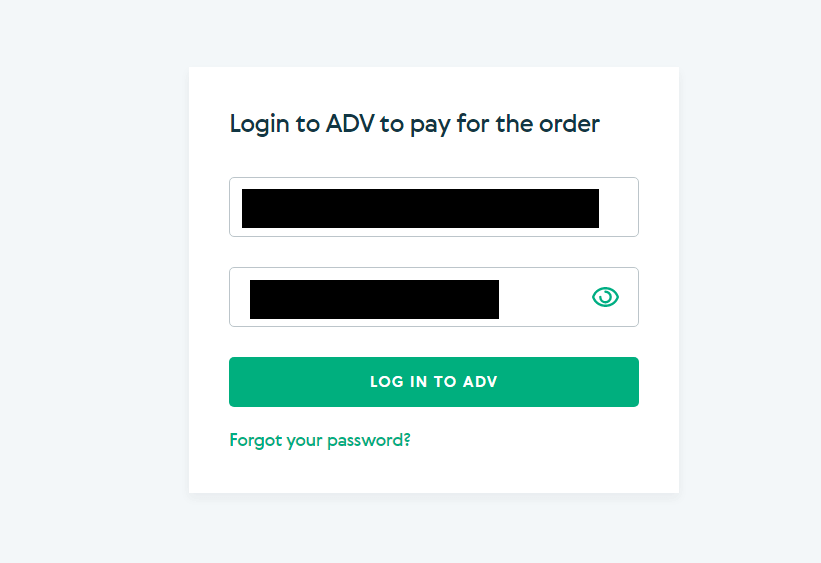
6. Wybierz walutę konta Advcash i kliknij przycisk „Kontynuuj”.
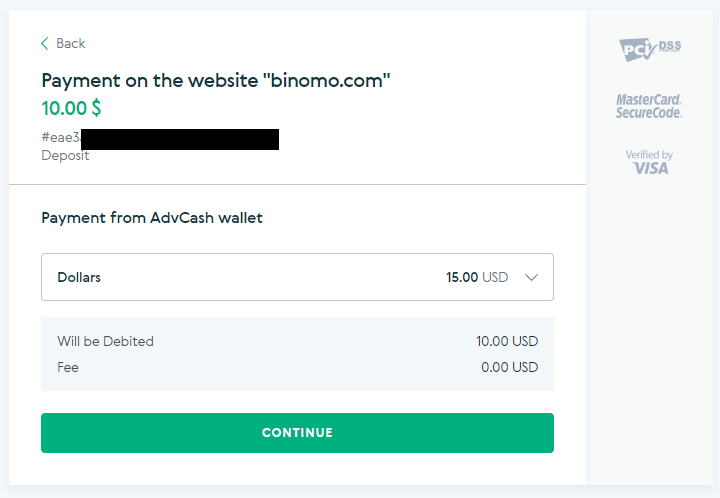
7. Potwierdź swój przelew, klikając przycisk „Potwierdź”.
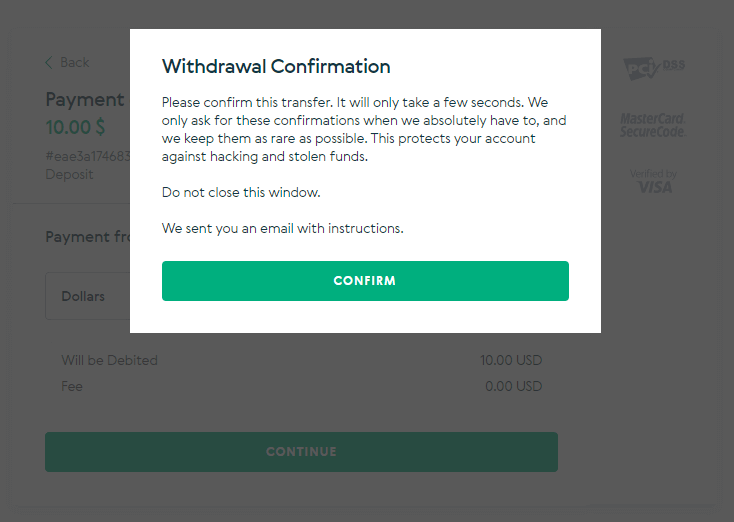
8. Potwierdzenie transakcji zostanie wysłane na Twój adres e-mail. Otwórz swoją skrzynkę e-mail i potwierdź ją, aby dokończyć wpłatę.
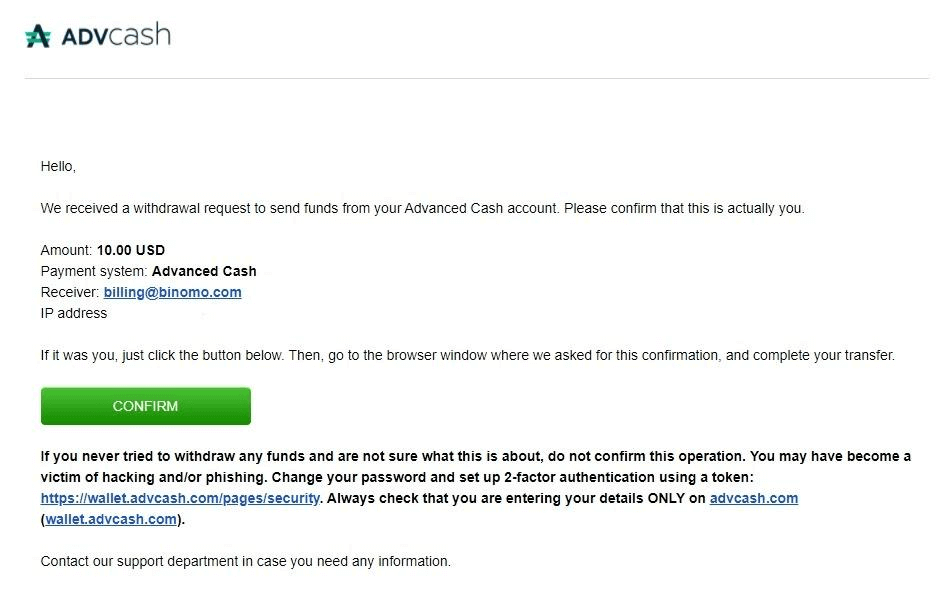
9. Po potwierdzeniu otrzymasz wiadomość o udanej transakcji.
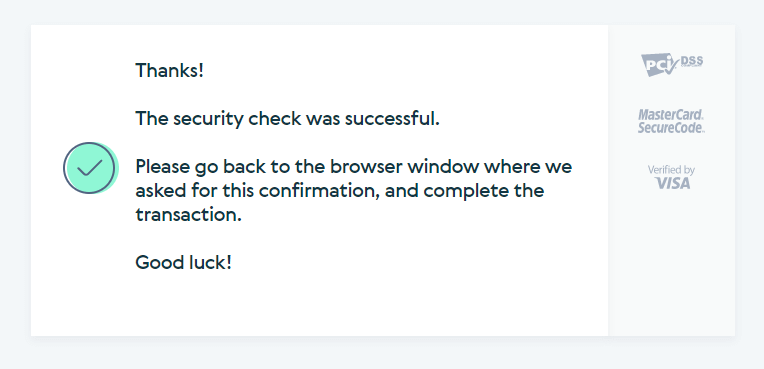
10. Otrzymasz szczegóły zrealizowanej płatności.
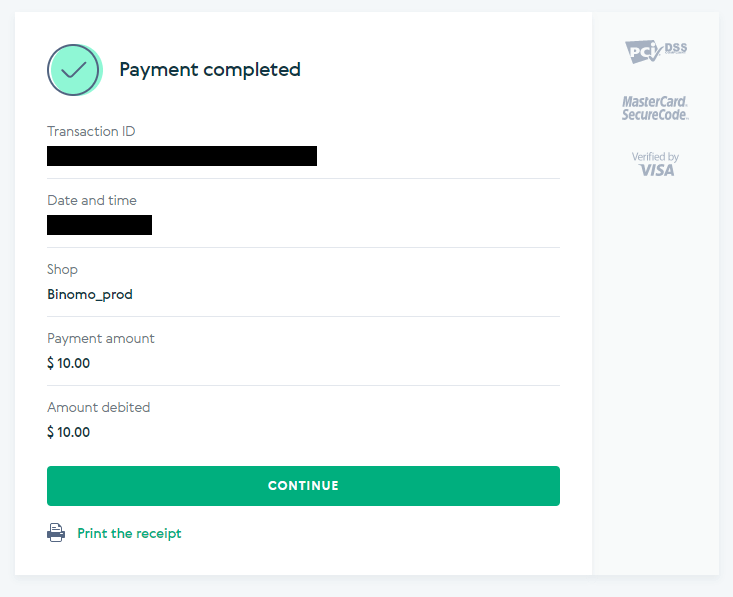
11. Potwierdzenie procesu wpłaty pojawi się na stronie „Historia transakcji” na Twoim koncie.

Wpłać za pomocą Skrill
1. Kliknij przycisk „Wpłać” w prawym górnym rogu.
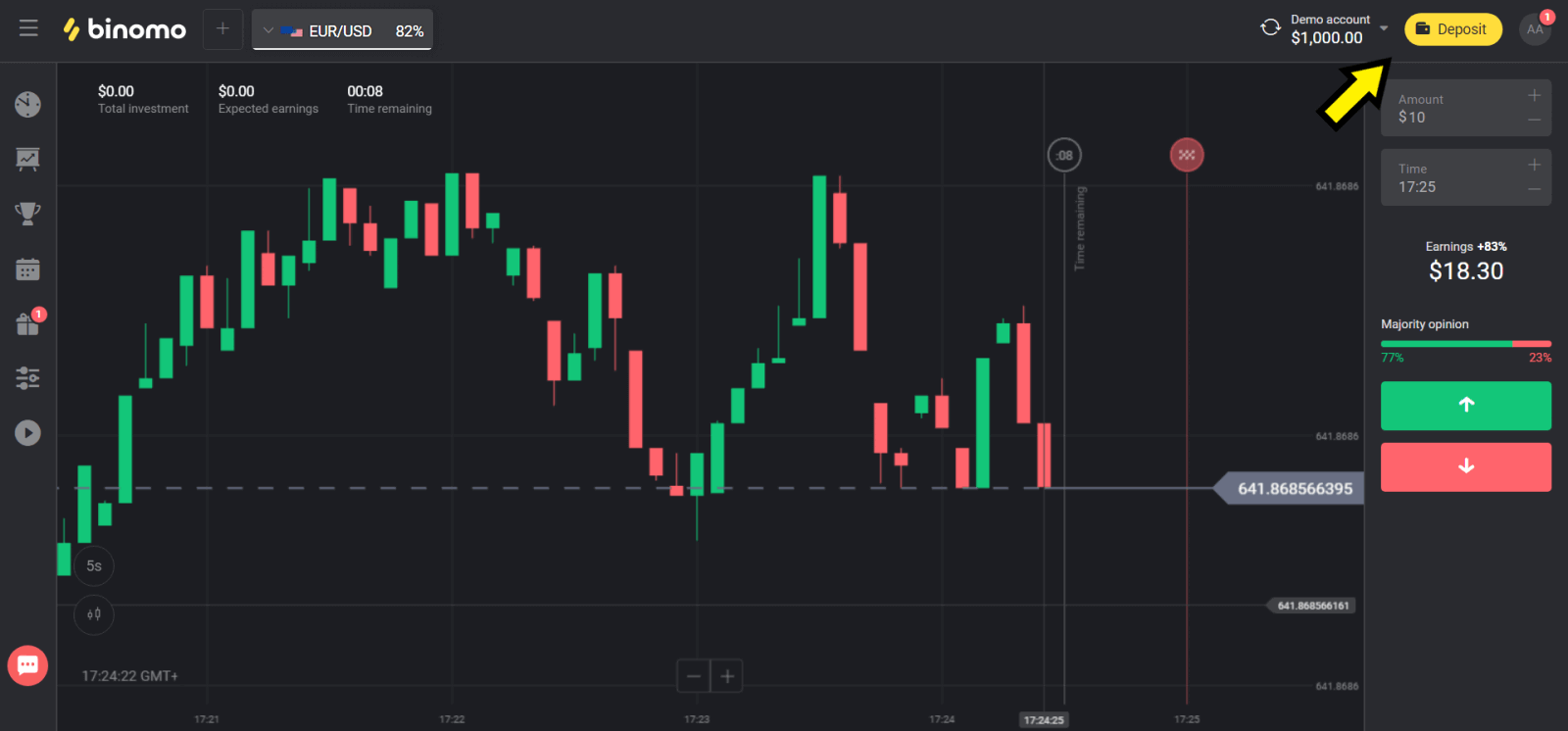
2. Wybierz swój kraj w sekcji „Kraj” i wybierz metodę „Skrill”.
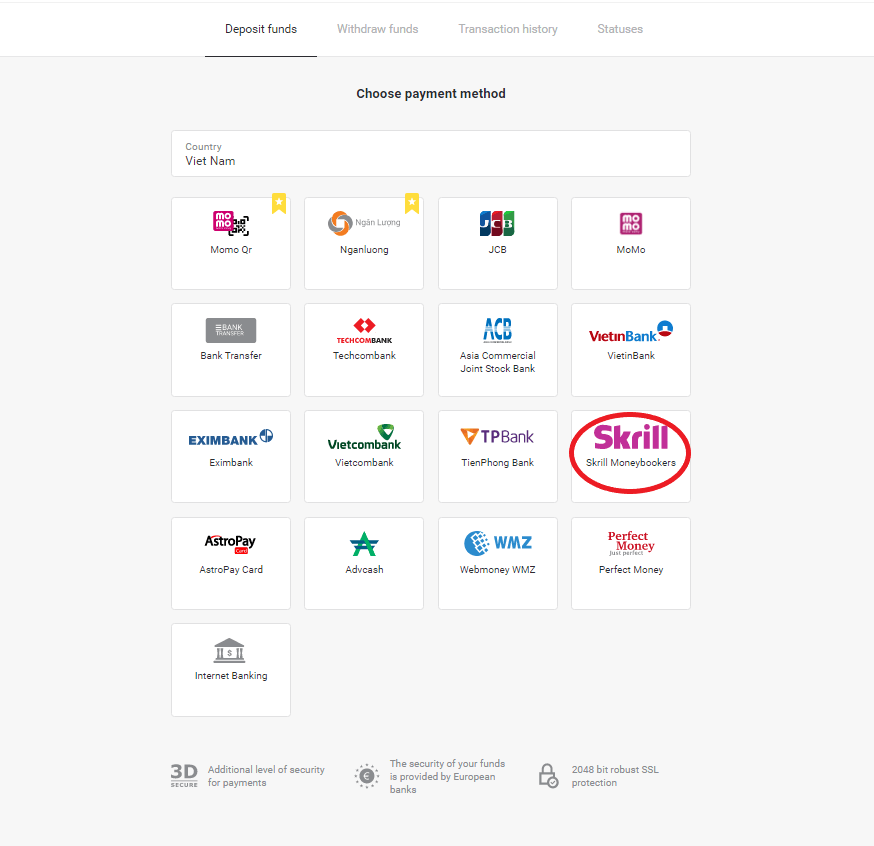
3. Wybierz kwotę do wpłaty i kliknij przycisk „Wpłać”.
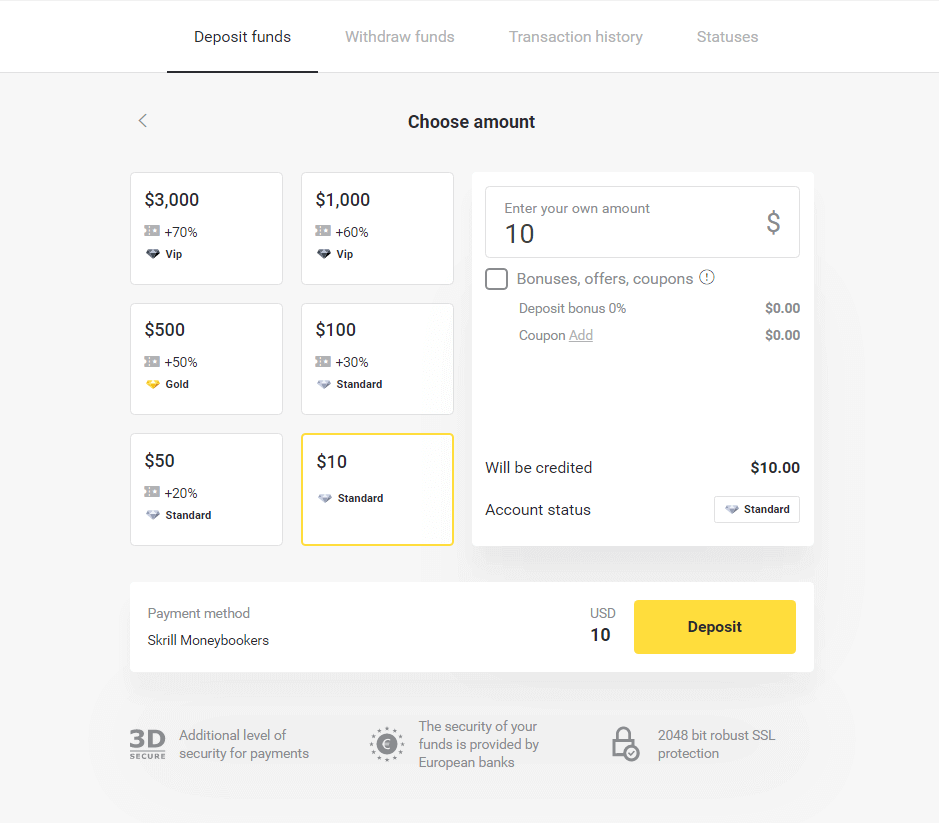
4. Kliknij przycisk „Kopiuj”, aby skopiować adres e-mail konta Skrill Binomo. Następnie kliknij przycisk „Dalej”.
Lub możesz kliknąć „Jak dokonać wpłaty”, aby otrzymać instrukcję GIF.
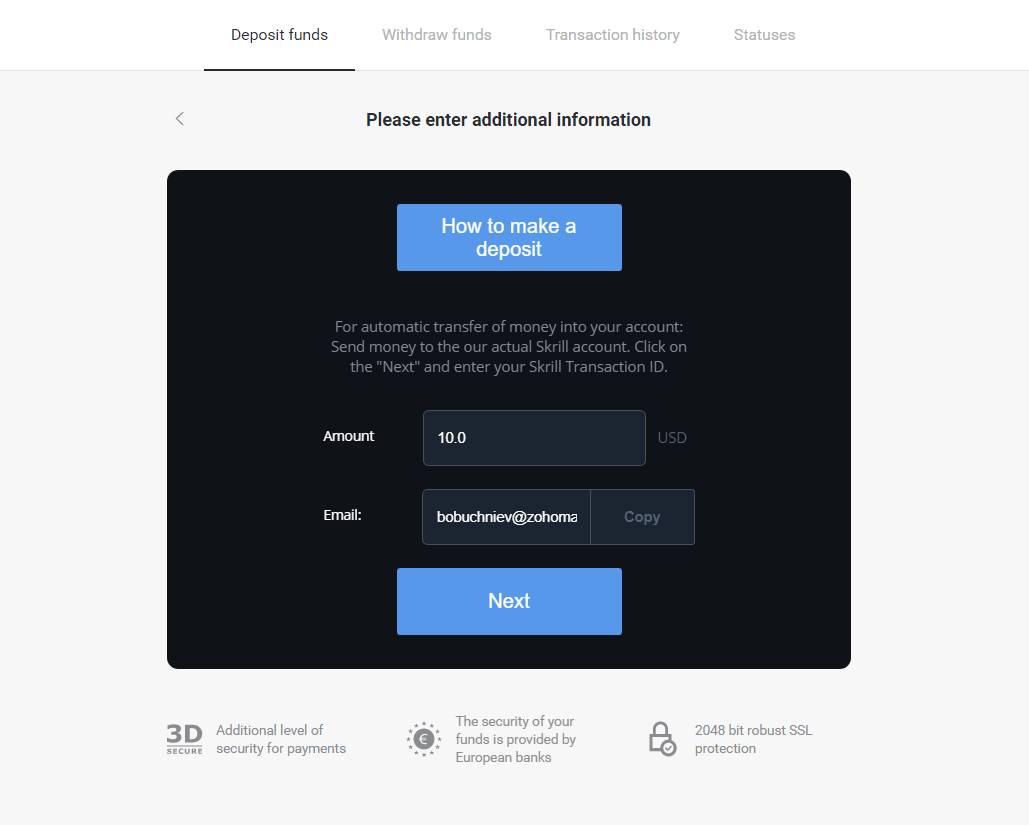
5. Musisz wprowadzić identyfikator transakcji Skrill. Aby to zrobić, otwórz swoje konto Skrill, a następnie wyślij środki na konto Binomo, z którego skopiowałeś adres.
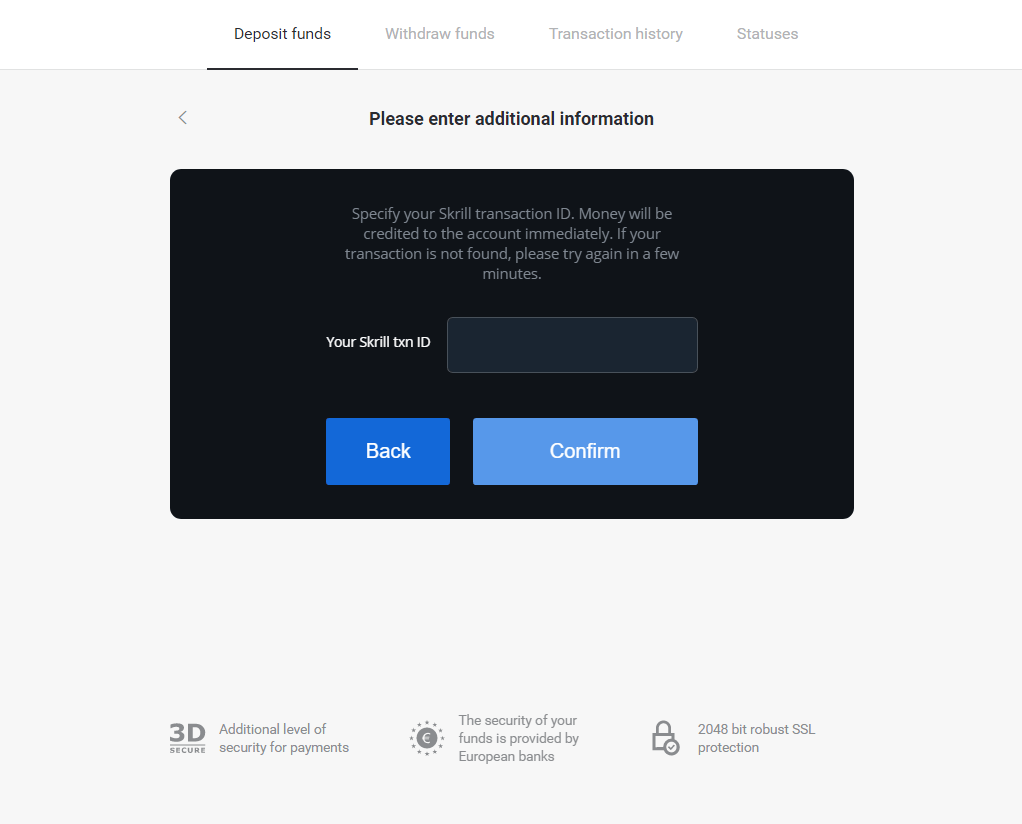
5.1 Otwórz swoje konto Skrill, kliknij przycisk „Wyślij” i wybierz opcję „Skrill to Skrill”.
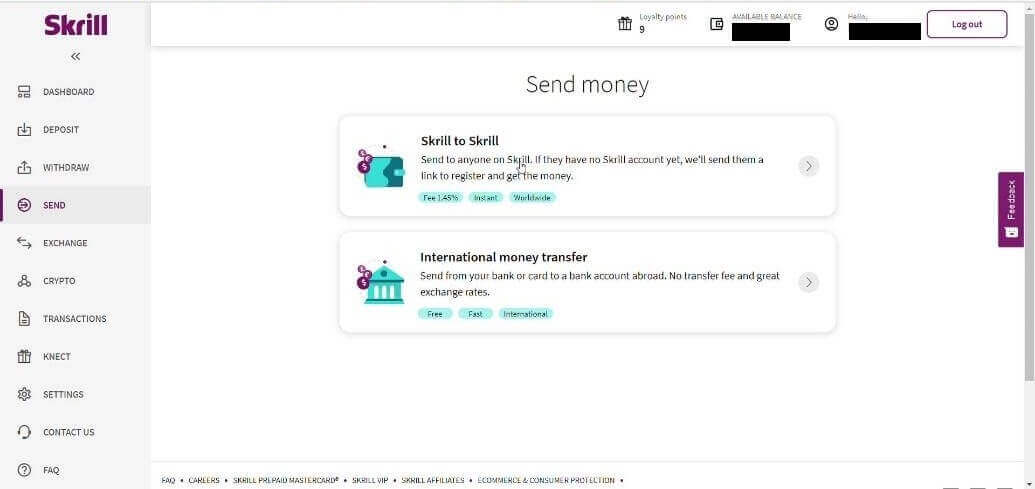
5.2 Wklej skopiowany wcześniej adres e-mail Binomo i kliknij przycisk „Kontynuuj”.
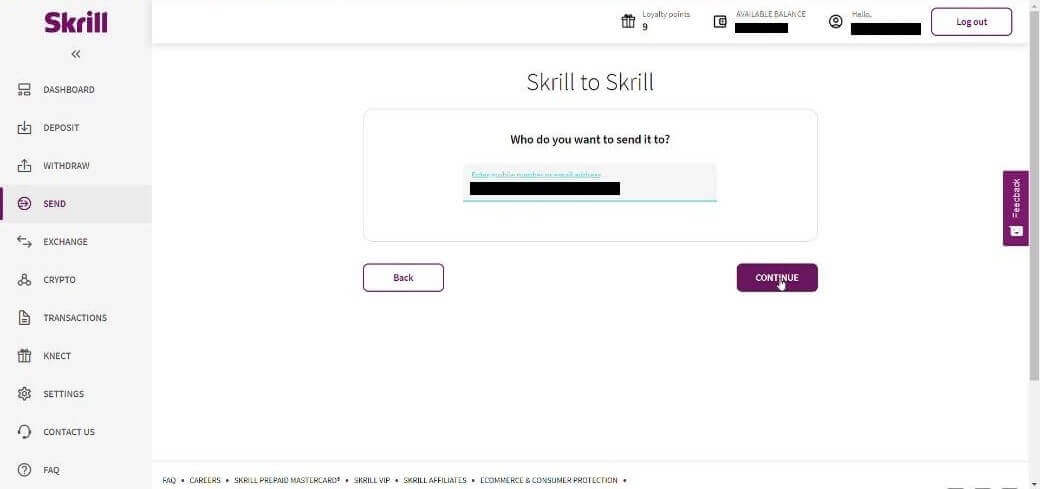
5.3 Wprowadź kwotę, którą chcesz wysłać, a następnie kliknij „Kontynuuj”.
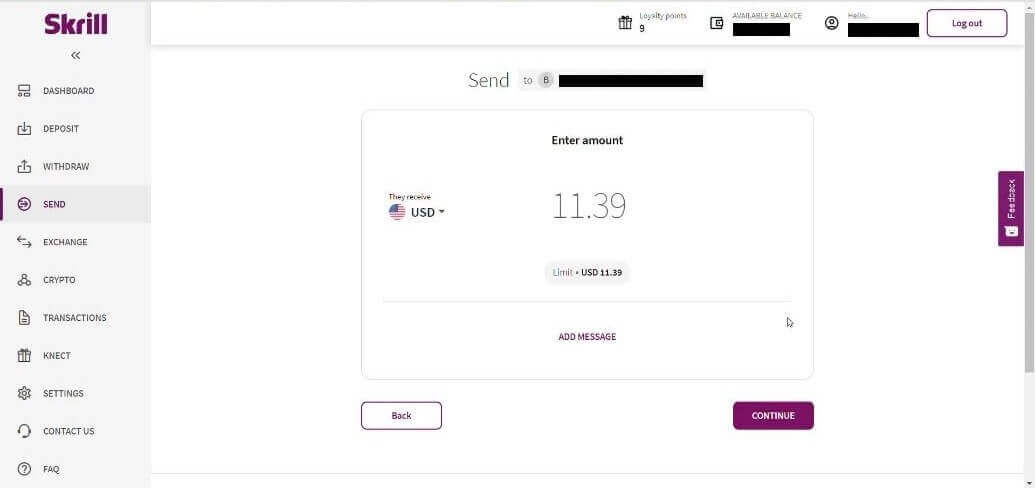
5.4 Kliknij przycisk „Potwierdź”, aby kontynuować.
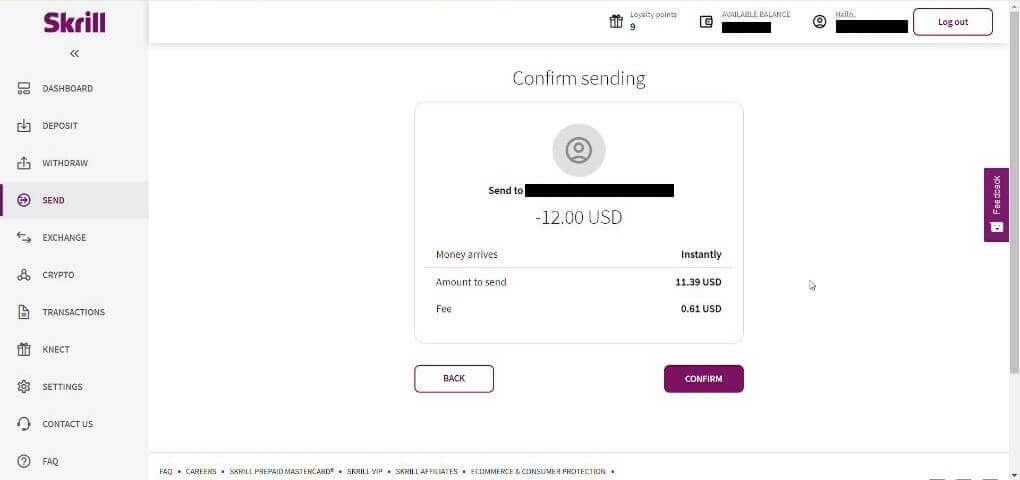
5.5 Wprowadź kod PIN, a następnie kliknij przycisk „Potwierdź”.
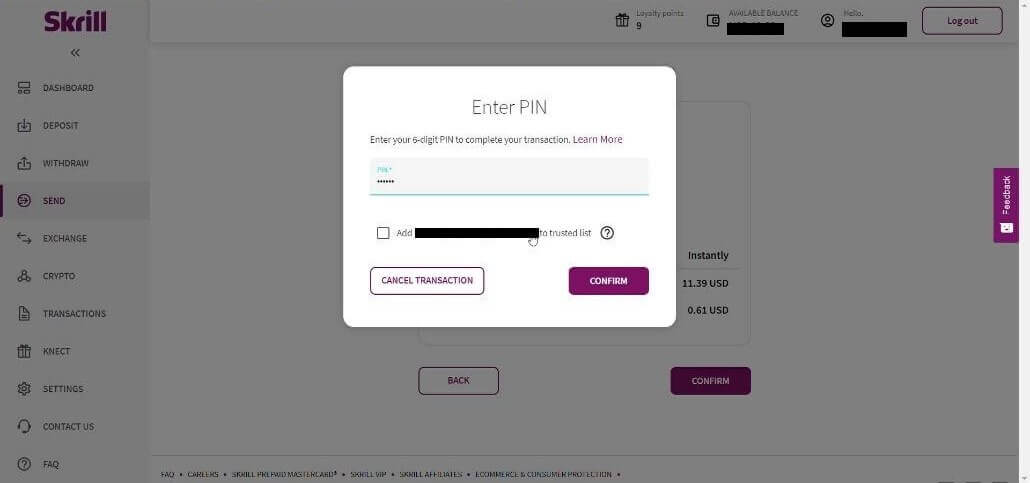
5.6 Przesłane środki. Teraz musisz skopiować identyfikator transakcji, postępuj zgodnie ze stroną Transakcje.
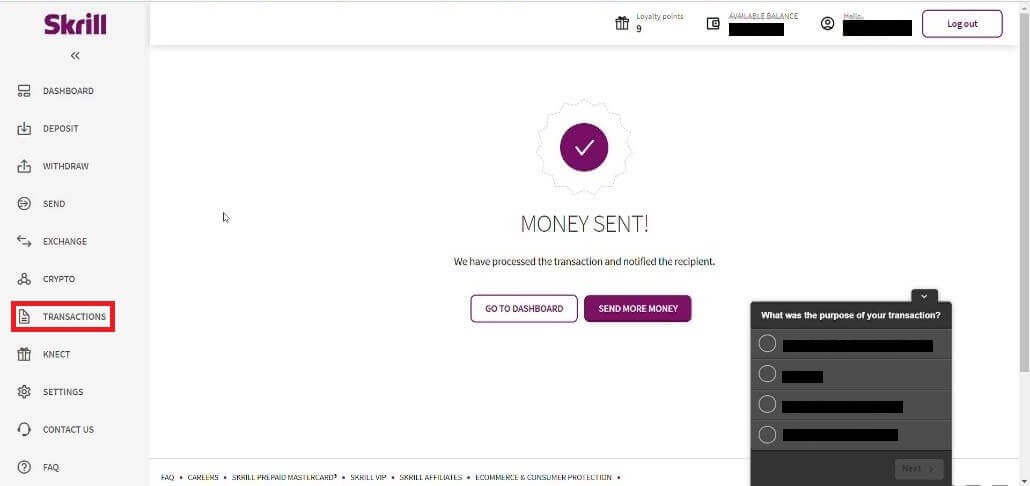
5.7 Wybierz transakcję, którą wysłałeś na konto Binomo i skopiuj identyfikator transakcji.
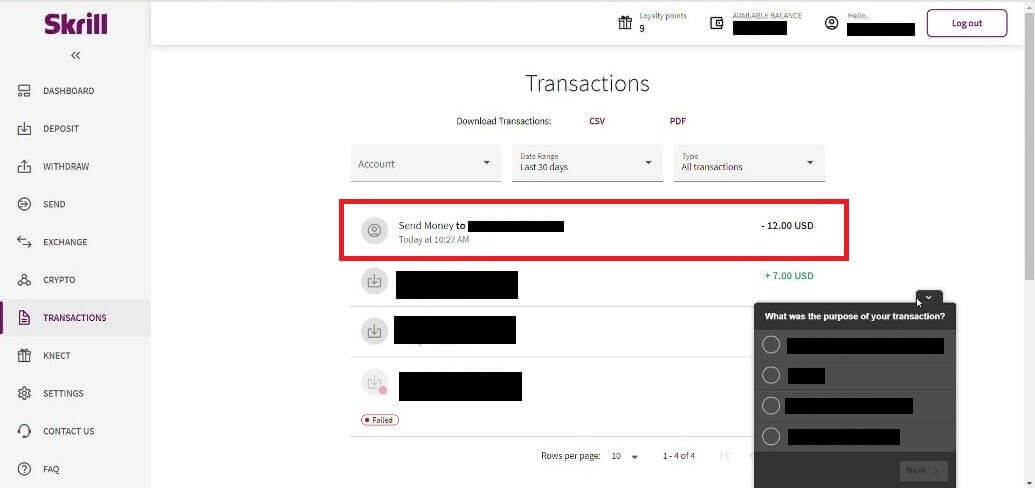
6. Wróć do strony Binomo i wklej identyfikator transakcji w polu. Następnie kliknij „Potwierdź”.
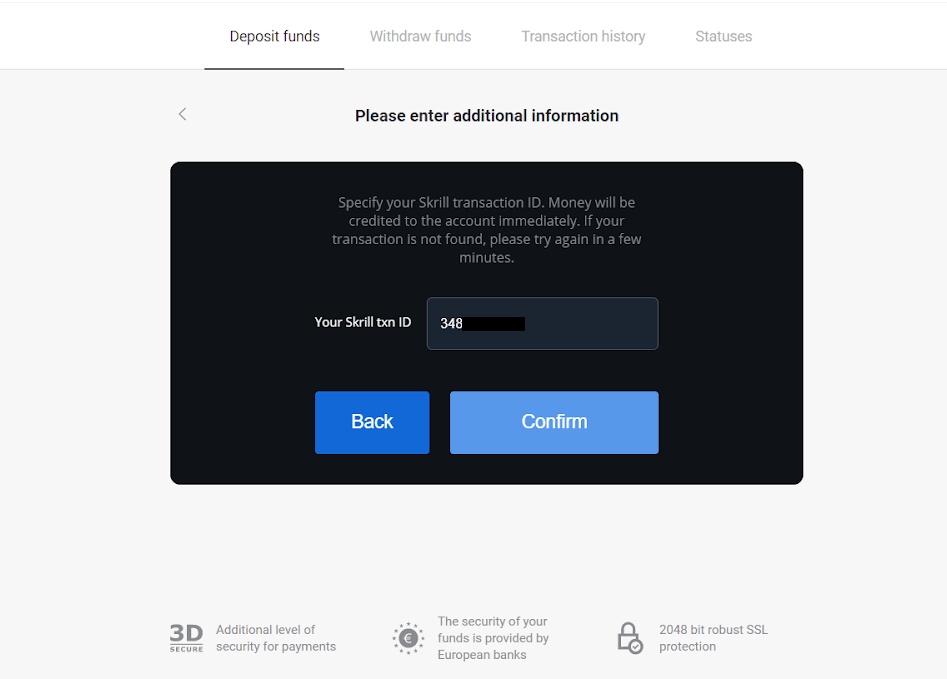
7. Pojawi się potwierdzenie procesu wpłaty. Informacje o Twojej wpłacie będą również dostępne na stronie „Historia transakcji” na Twoim koncie.
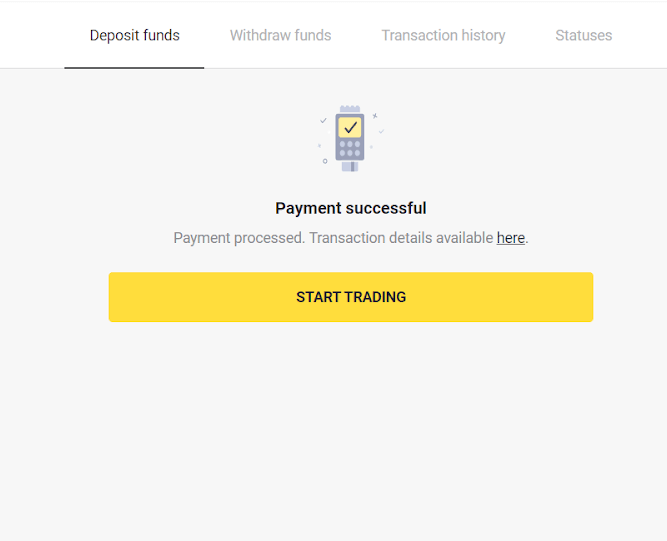
Wpłać za pomocą Perfect Money
1. Kliknij przycisk „Wpłać” w prawym górnym rogu.
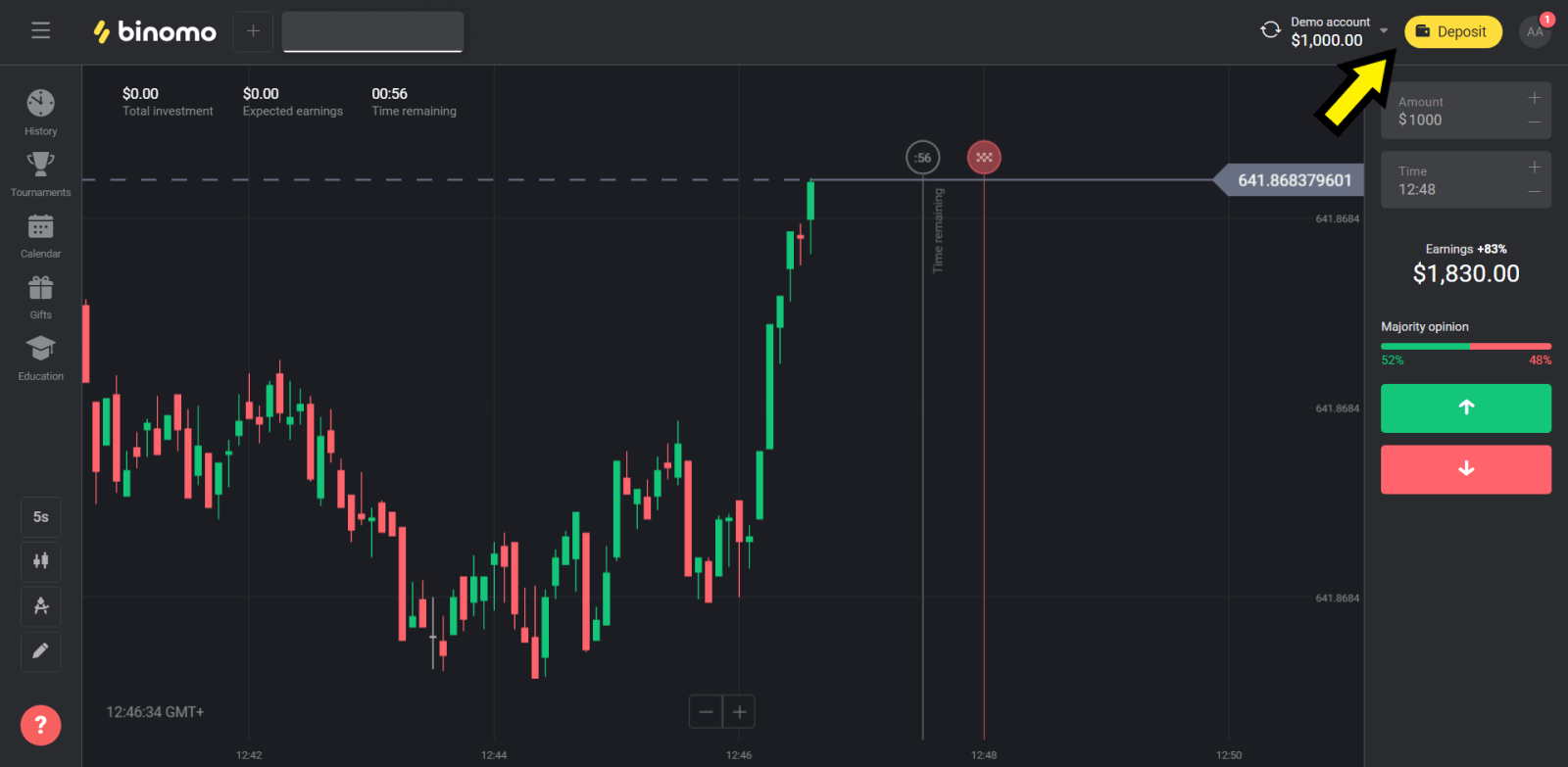
2. Wybierz sekcję „Kraj” i wybierz metodę „Perfect Money”.
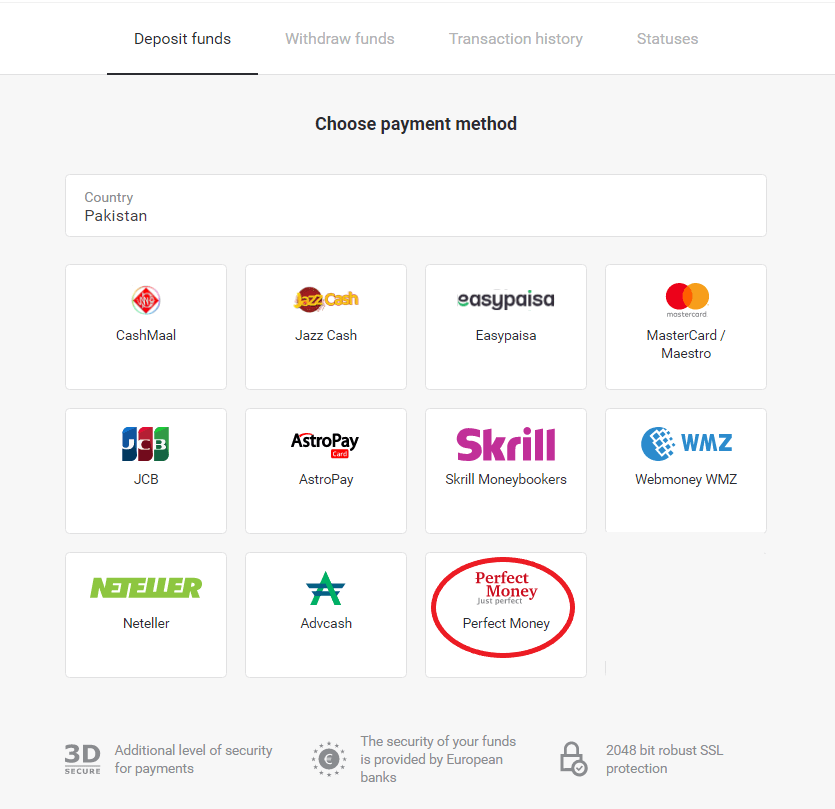
3. Wprowadź kwotę do wpłaty. Następnie kliknij przycisk „Wpłata”.

4. Wprowadź swój identyfikator członka, hasło i numer Turinga, a następnie kliknij „Podgląd płatności” ”
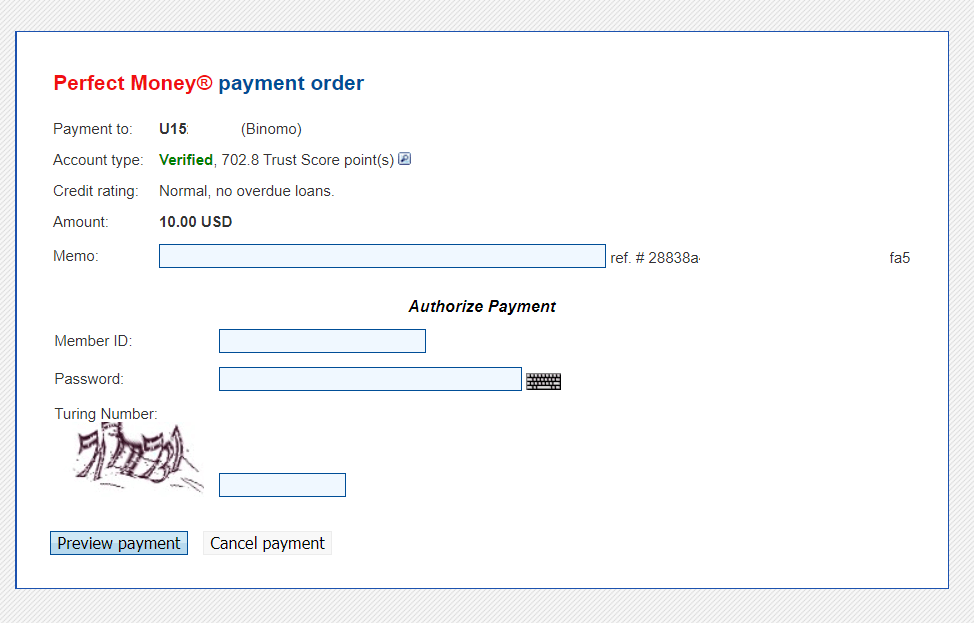
5. Opłata manipulacyjna zostanie pobrana. Kliknij przycisk „Potwierdź płatność”, aby przetworzyć płatność.
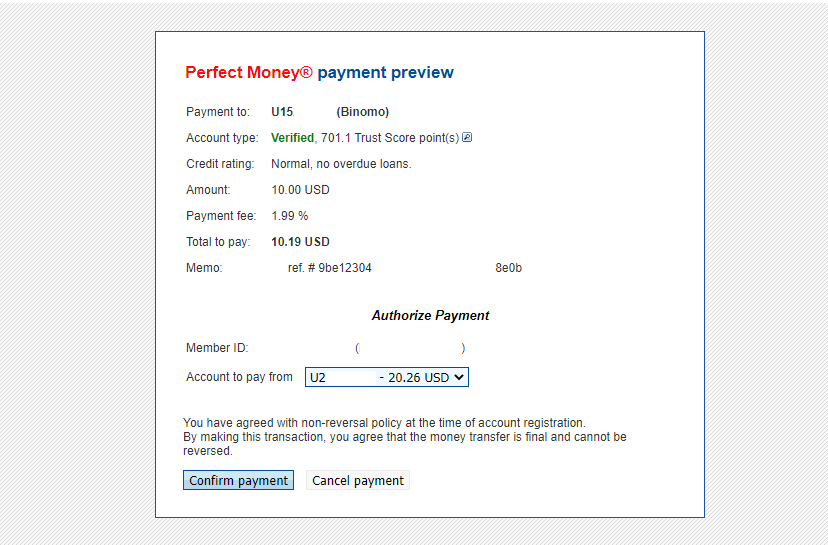
6. Otrzymasz potwierdzenie płatności ze szczegółami płatności.
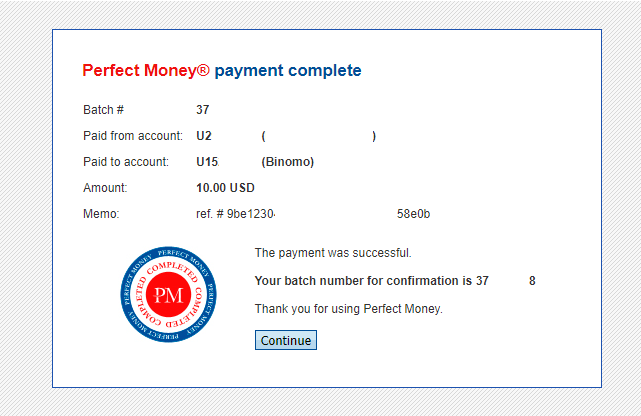
7. Twoja transakcja przebiegła pomyślnie. Po zakończeniu płatności przekaże Ci dowód wpłaty.
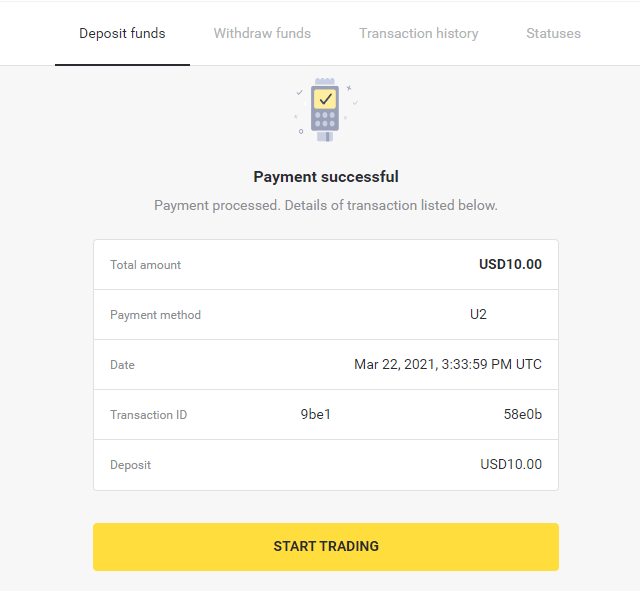
Wpłać za pomocą przelewu bankowego w Binomo
Możliwość dokonywania wpłat na konta handlowe przelewem bankowym jest dostępna w wybranych krajach na całym świecie. Przelewy bankowe mają tę zaletę, że są dostępne, szybkie i bezpieczne.
Wpłać za pomocą Itau
1. Kliknij przycisk „Wpłata” w prawym górnym rogu ekranu.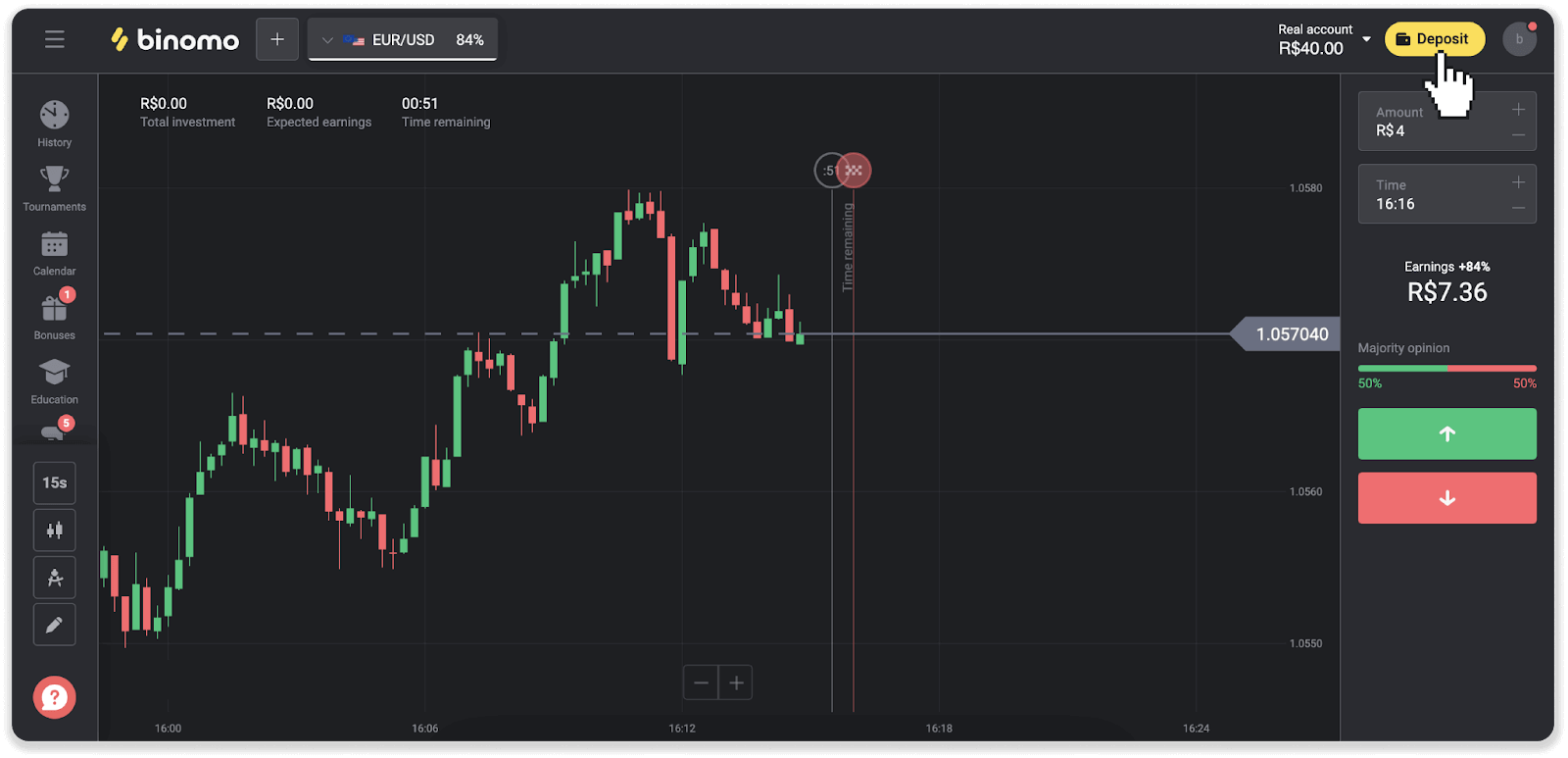
2. Wybierz kraj i metodę płatności „Itau”.
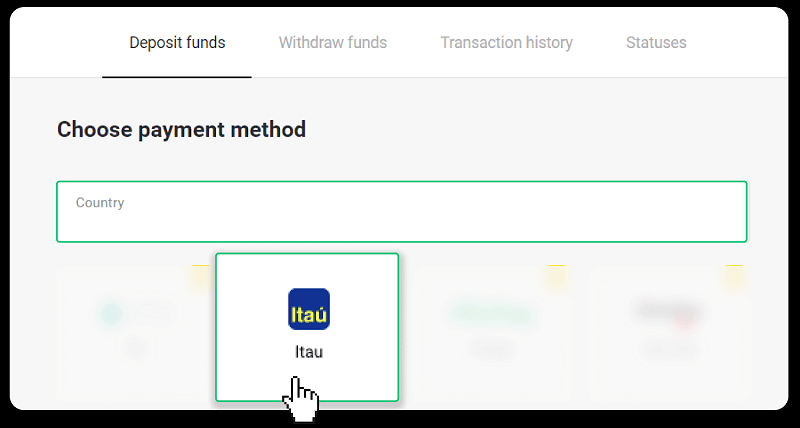
3. Wprowadź kwotę wpłaty i kliknij „Wpłać”.
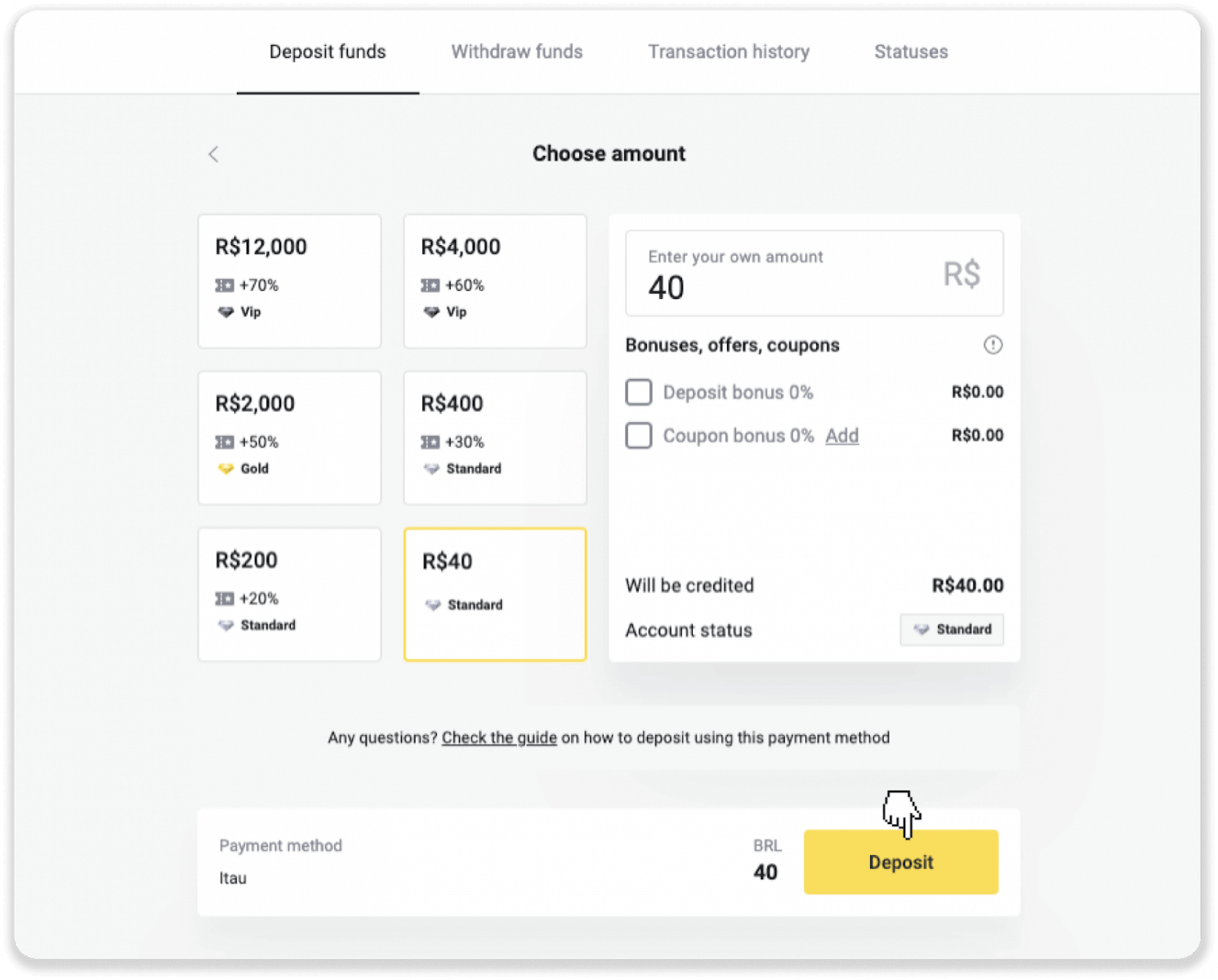
4. Zostaniesz automatycznie przekierowany na stronę operatora płatności. Wybierz Bradesco i wprowadź swoje dane osobowe: imię i nazwisko, numer CPF, CEP, adres e-mail i numer telefonu. Kliknij „Potwierdź”.
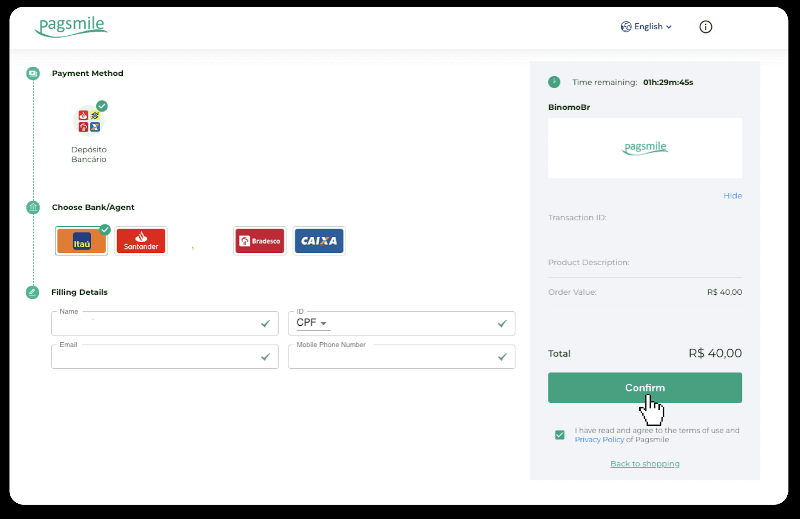
5. Zanotuj klucz PIX. Nie zamykaj jeszcze tej strony, aby móc dokończyć płatność, pobierając rachunek.
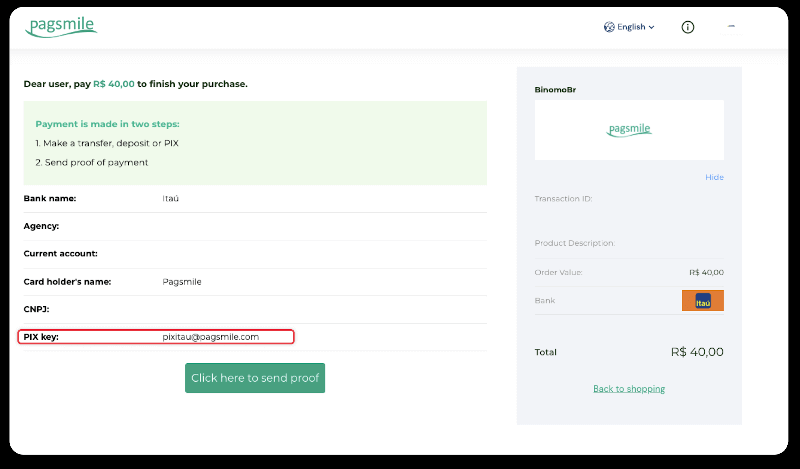
6. Zaloguj się do swojej aplikacji Itau. Stuknij w menu „PIX”.
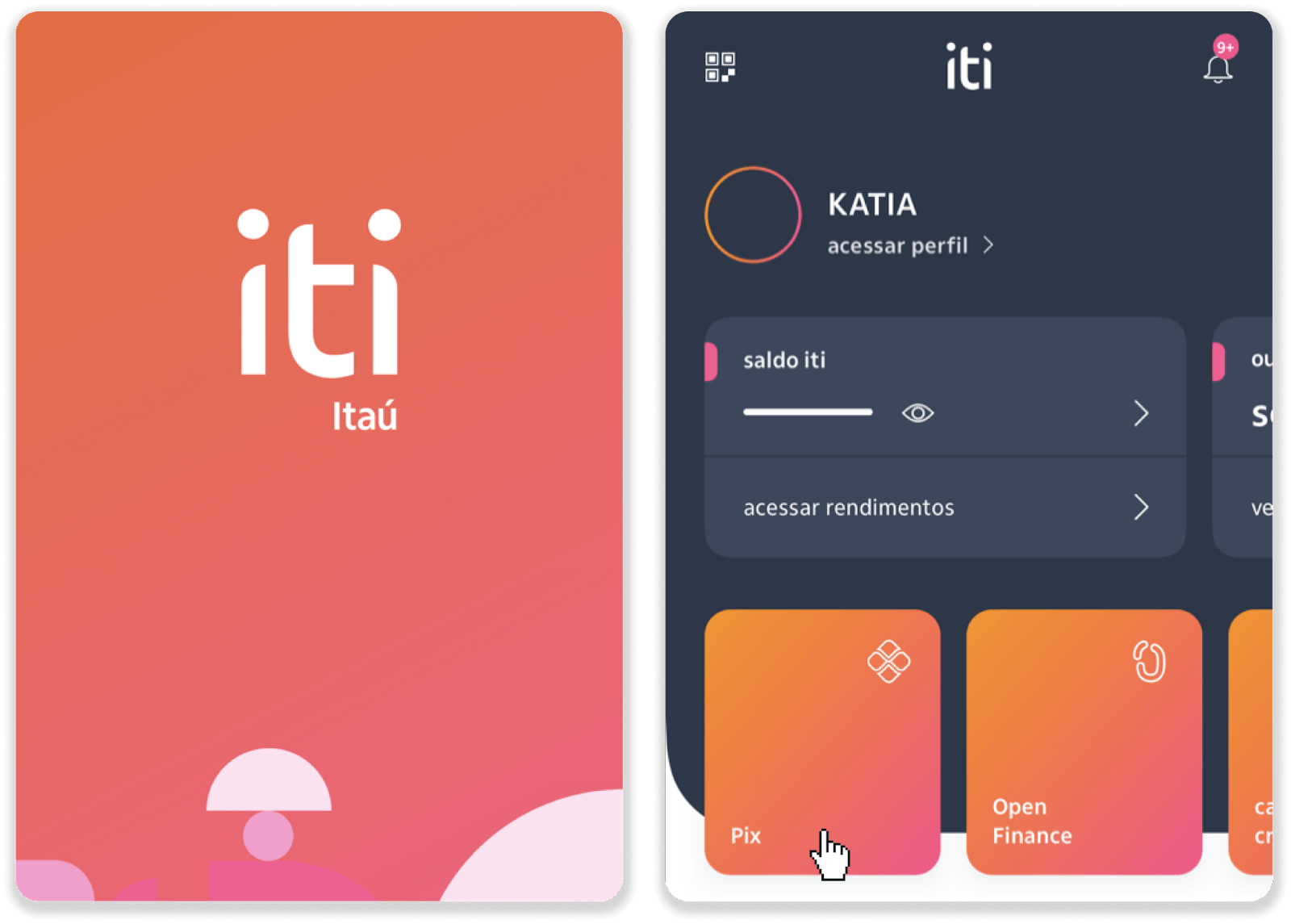
7. Dotknij „Transferir” i wprowadź klucz PIX – adres e-mail z kroku 5. Dotknij „Kontynuuj”.
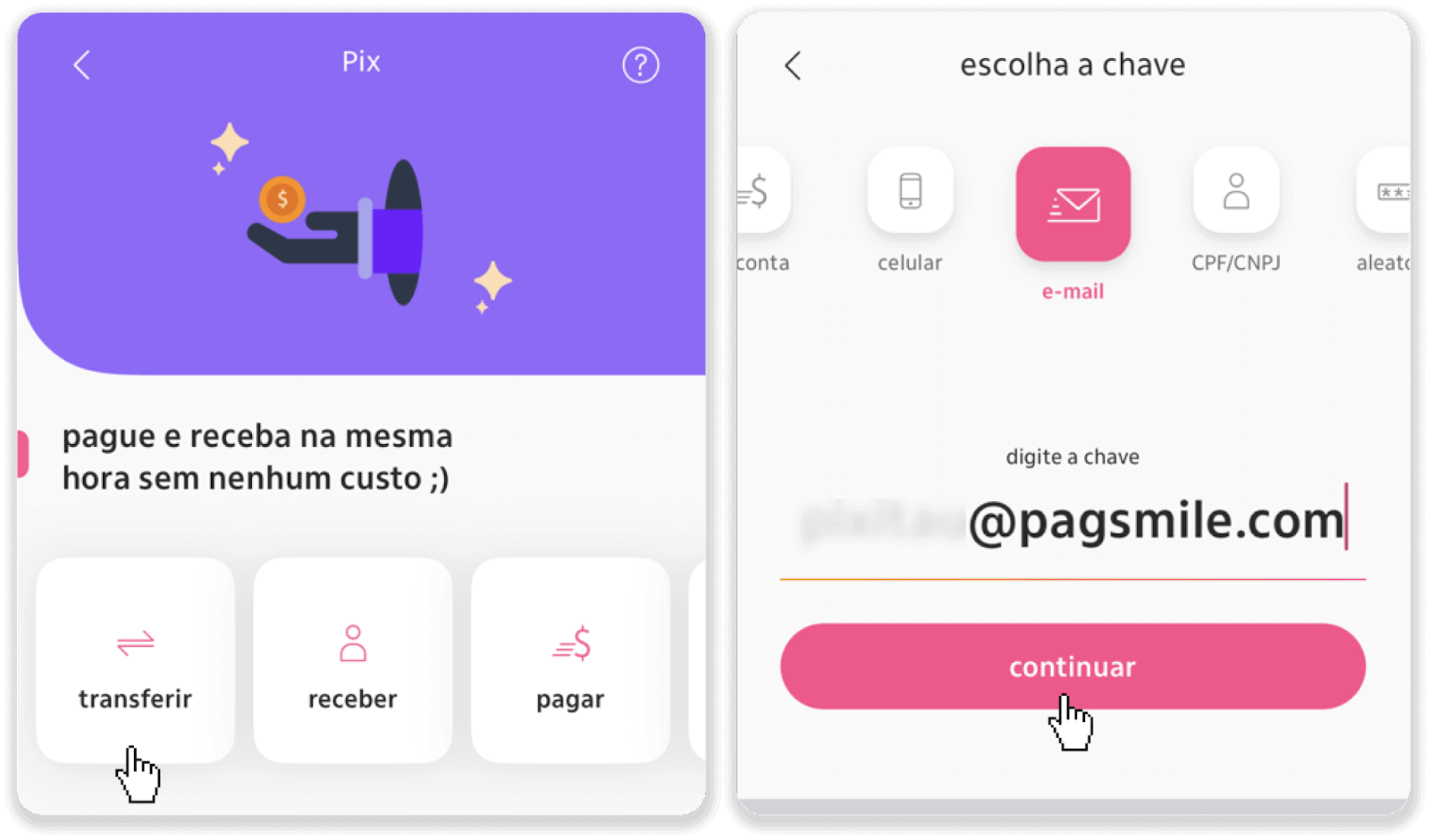
8. Sprawdź, czy suma wpłaty jest poprawna i naciśnij „Kontynuuj”. Upewnij się, że wszystkie dane do płatności są poprawne i kliknij „Pagar”.
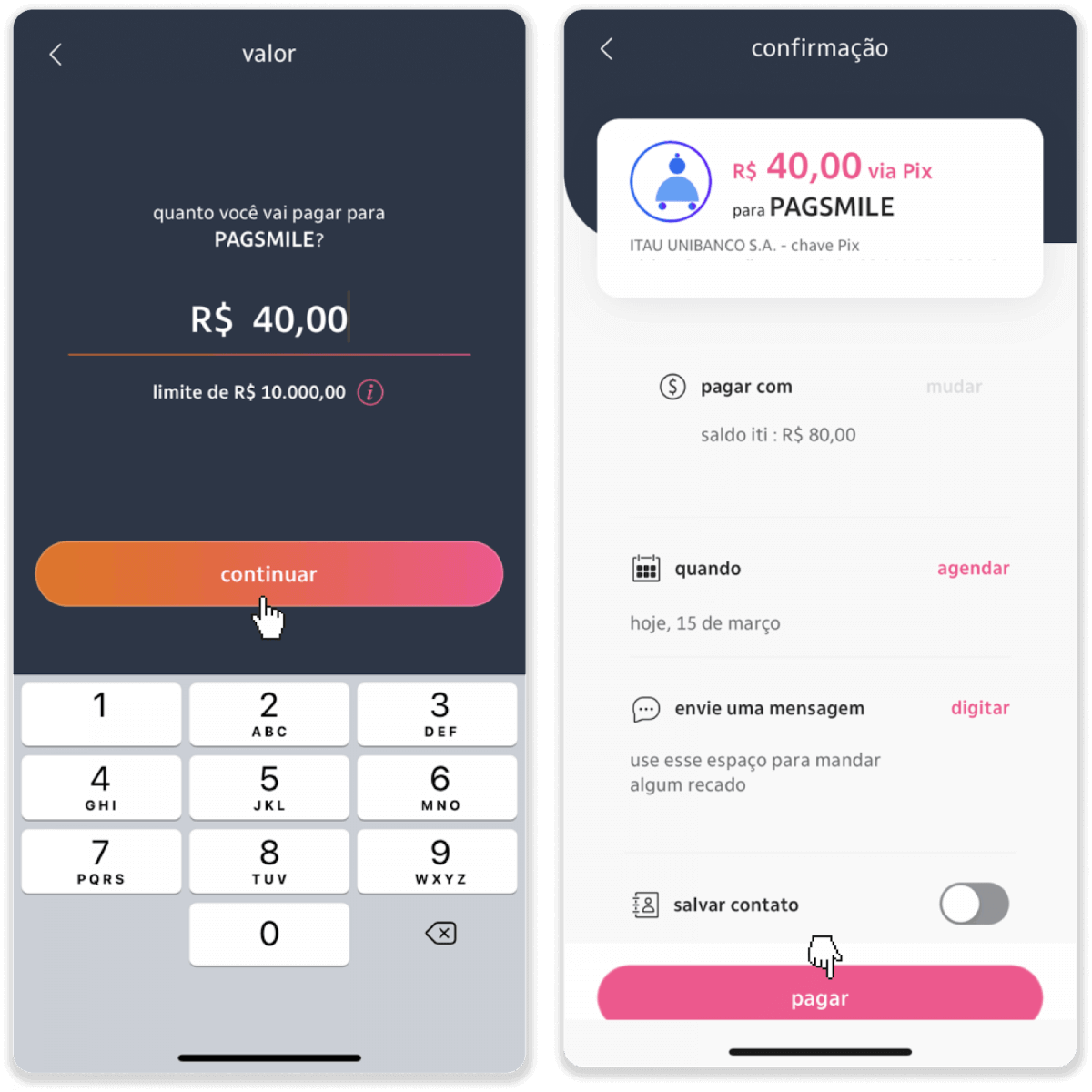
9. Wprowadź kwotę wpłaty, wybierz rodzaj konta i kliknij „Kontynuuj”.
10. Wybierz datę i kliknij „Kontynuuj”.
11. Sprawdź, czy wszystko się zgadza i kliknij „Potwierdź”. Następnie wprowadź swój kod bezpieczeństwa.
12. Płatność została zakończona. Zrób zrzut ekranu rachunku.
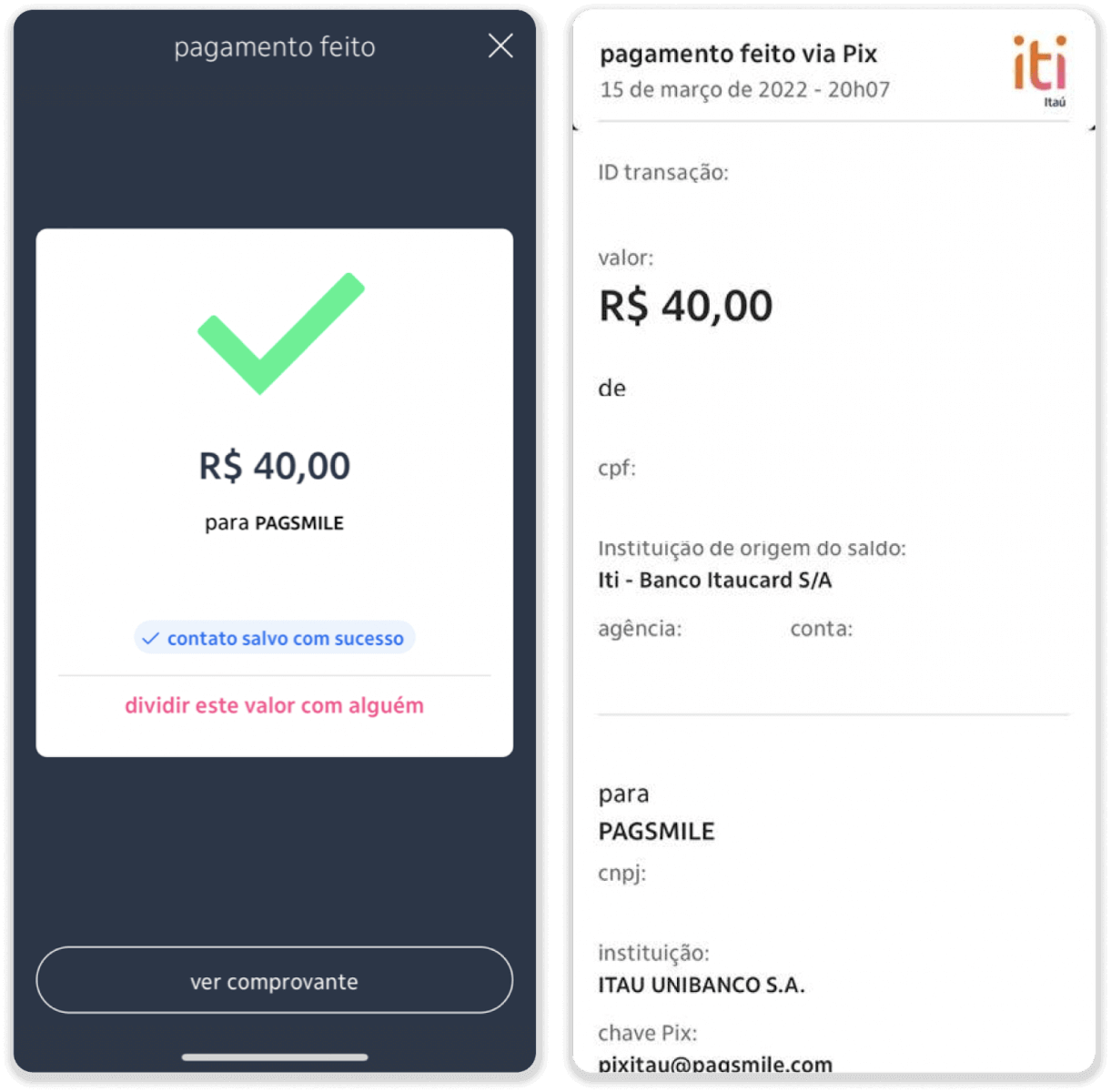
13. Wróć do strony z kroku 5 i kliknij przycisk „Kliknij tutaj, aby wysłać dowód”.
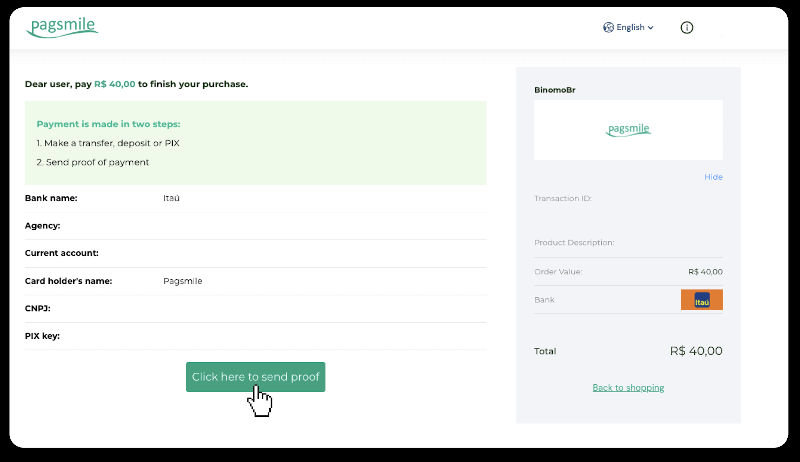
14. Wprowadź swoje dane bankowe i kliknij „Prześlij”, aby przesłać rachunek.
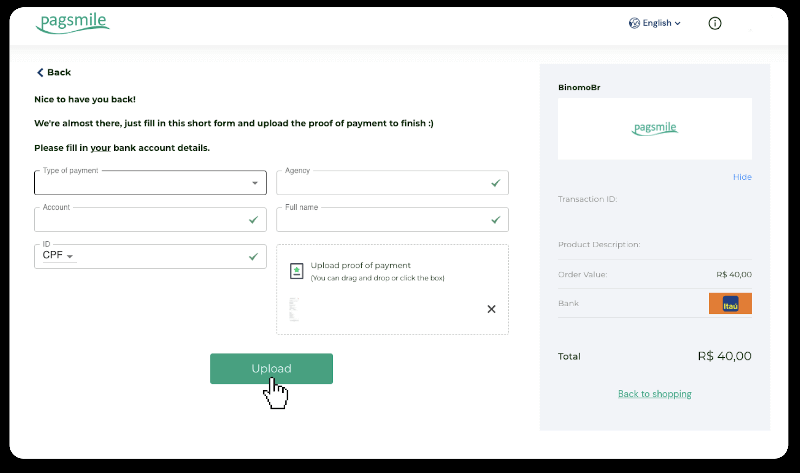
15. Aby sprawdzić status swojej transakcji, wróć do zakładki „Historia transakcji” i kliknij na swoją wpłatę, aby śledzić jej status.
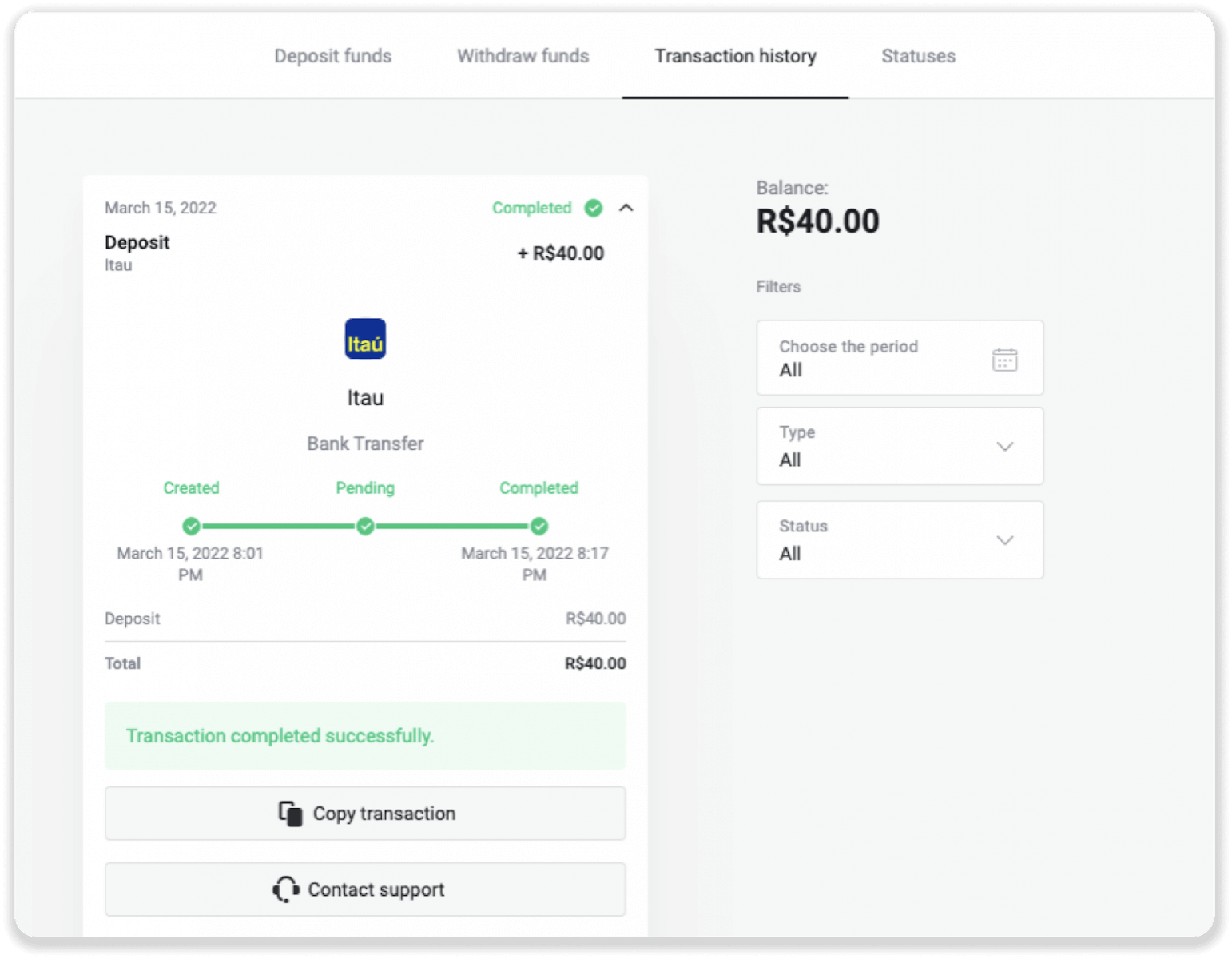
Wpłać za pomocą PicPay
1. Kliknij przycisk „Wpłata” w prawym górnym rogu ekranu.
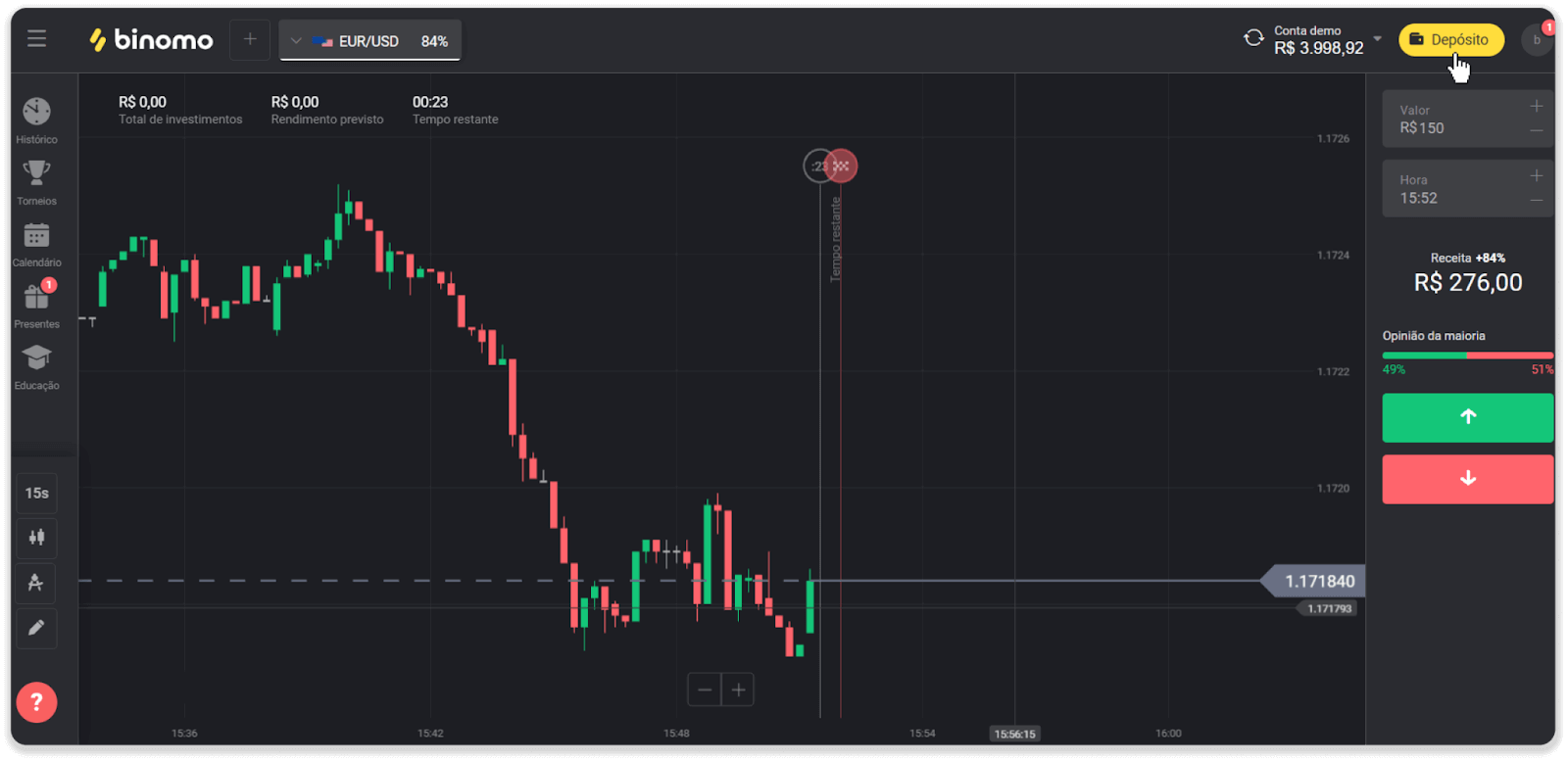
2. Wybierz kraj i wybierz metodę płatności „PicPay”.

3. Wprowadź kwotę wpłaty i kliknij „Wpłać”.
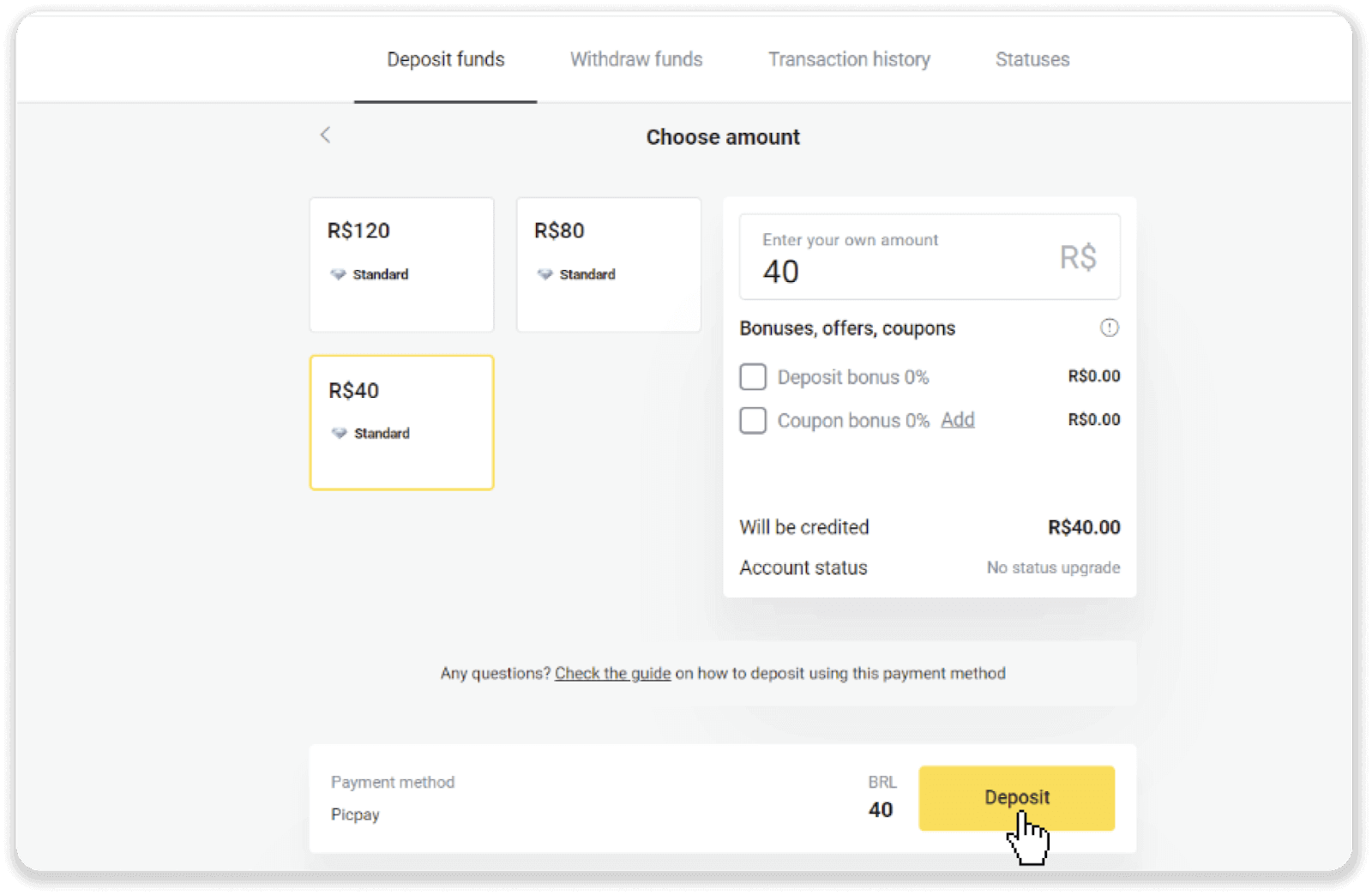
4. Zostaniesz automatycznie przekierowany na stronę operatora płatności. Wprowadź swoje dane osobowe: imię i nazwisko, numer CPF, CEP, adres e-mail i numer telefonu. Kliknij „Potwierdź”.
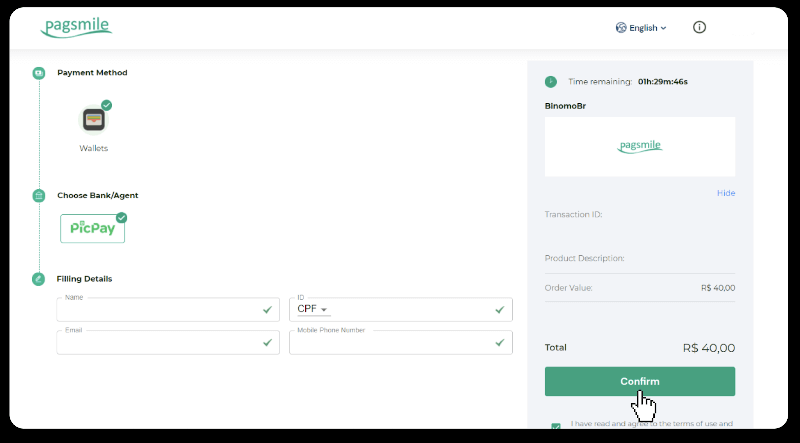
5. Zostanie wygenerowany kod QR. Możesz go zeskanować za pomocą aplikacji PicPay.
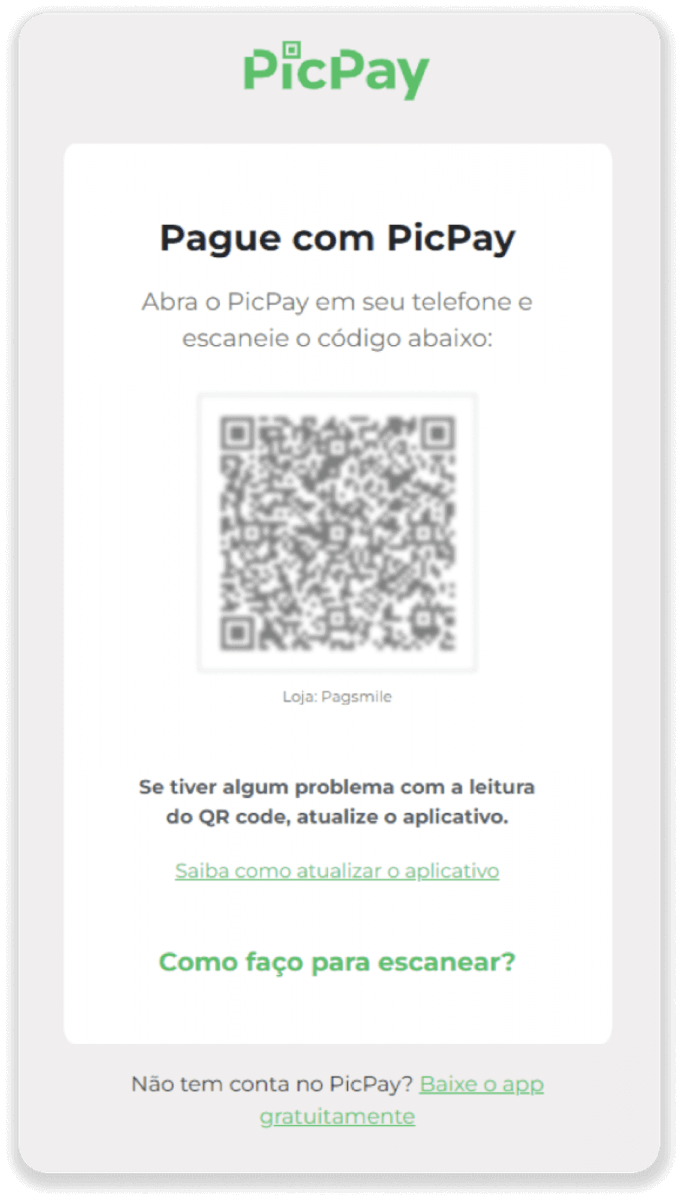
6. Otwórz aplikację PicPay, kliknij „Kod QR”. Zeskanuj kod z poprzedniego kroku.
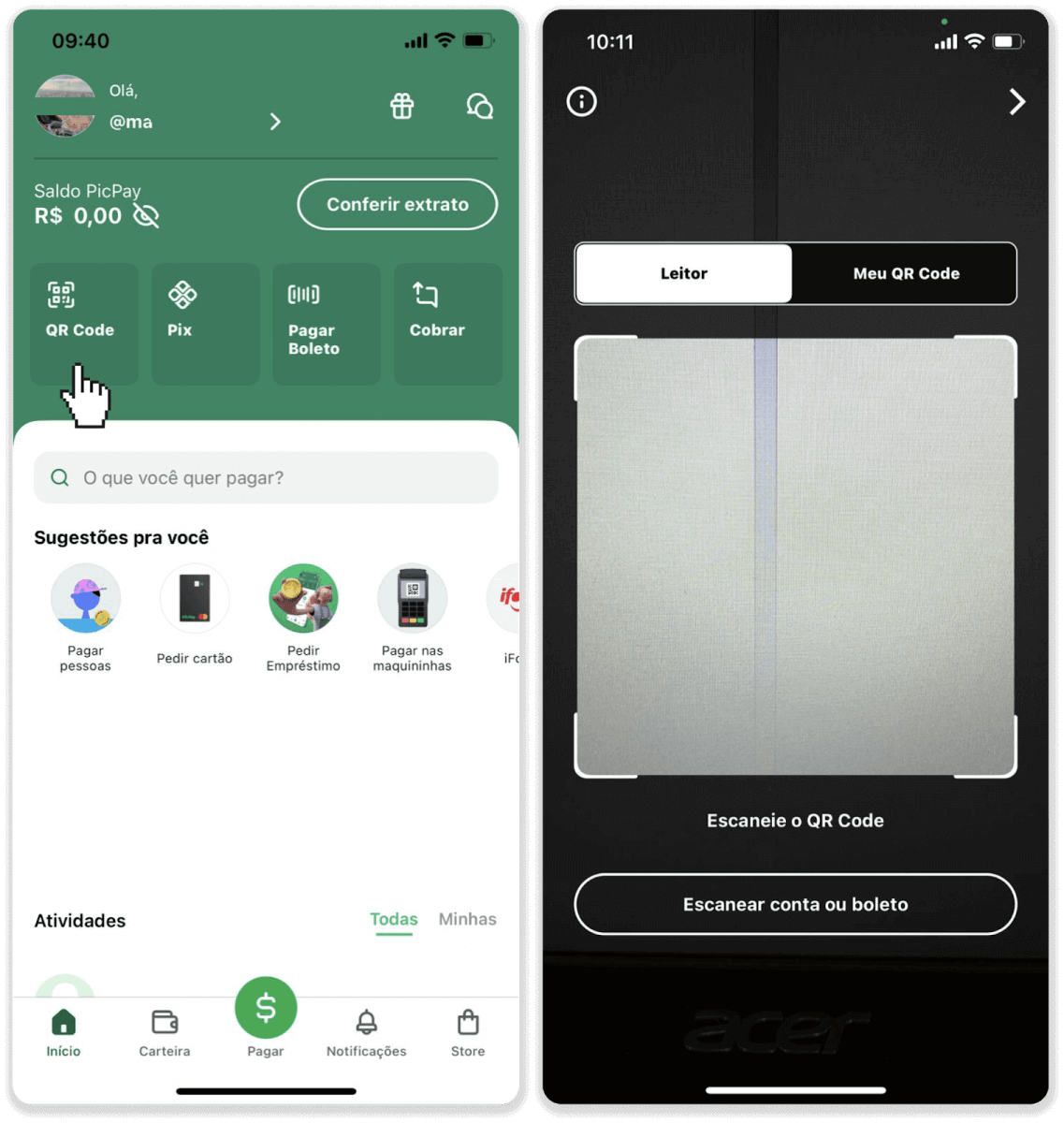
7. Wybierz metodę płatności i dotknij „Pagar”. Wprowadź dane swojej karty bankowej, dotknij „Kontynuuj”.
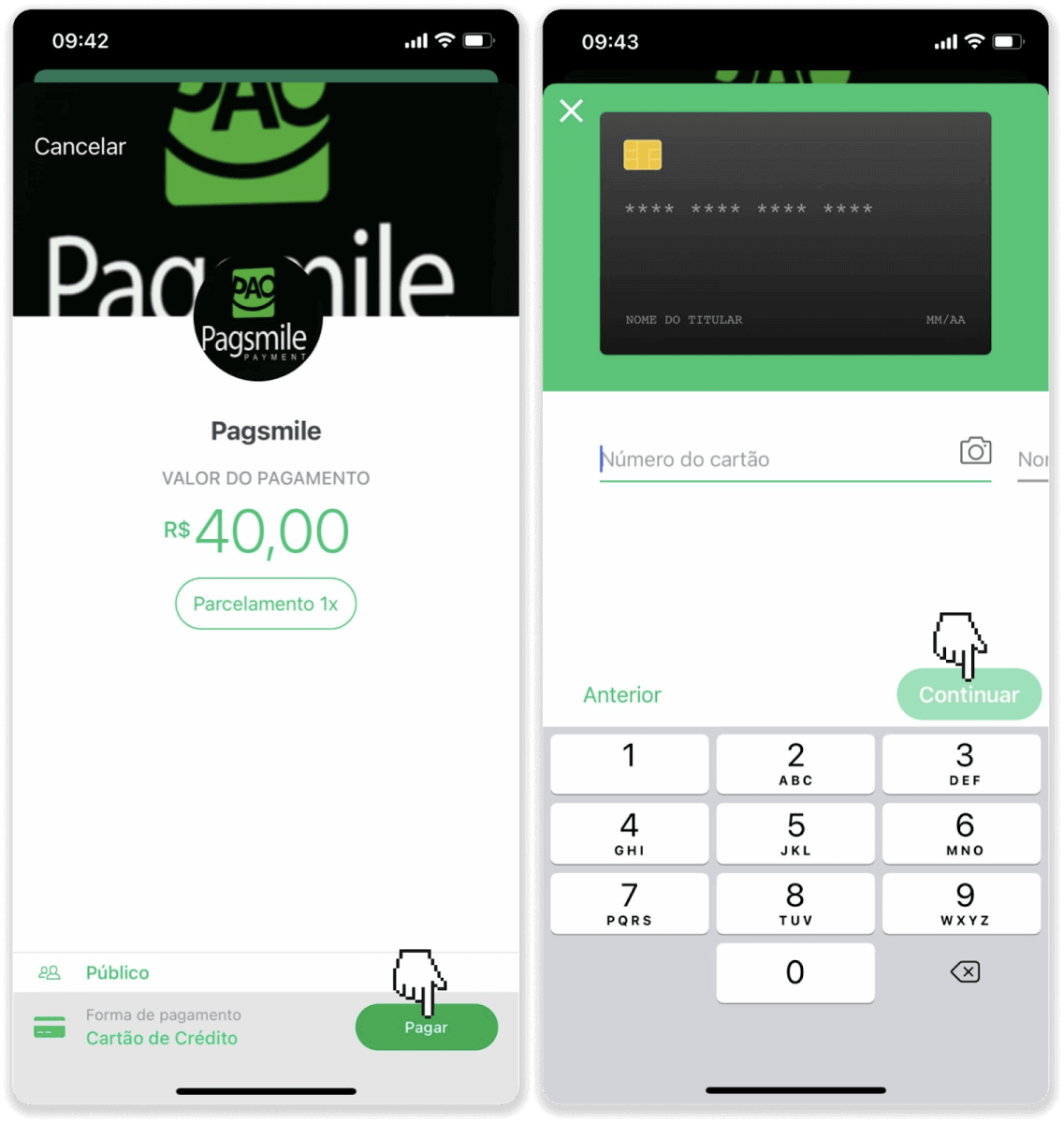
8. Wprowadź hasło PicPay i dotknij „Kontynuuj”. Zobaczysz potwierdzenie płatności.
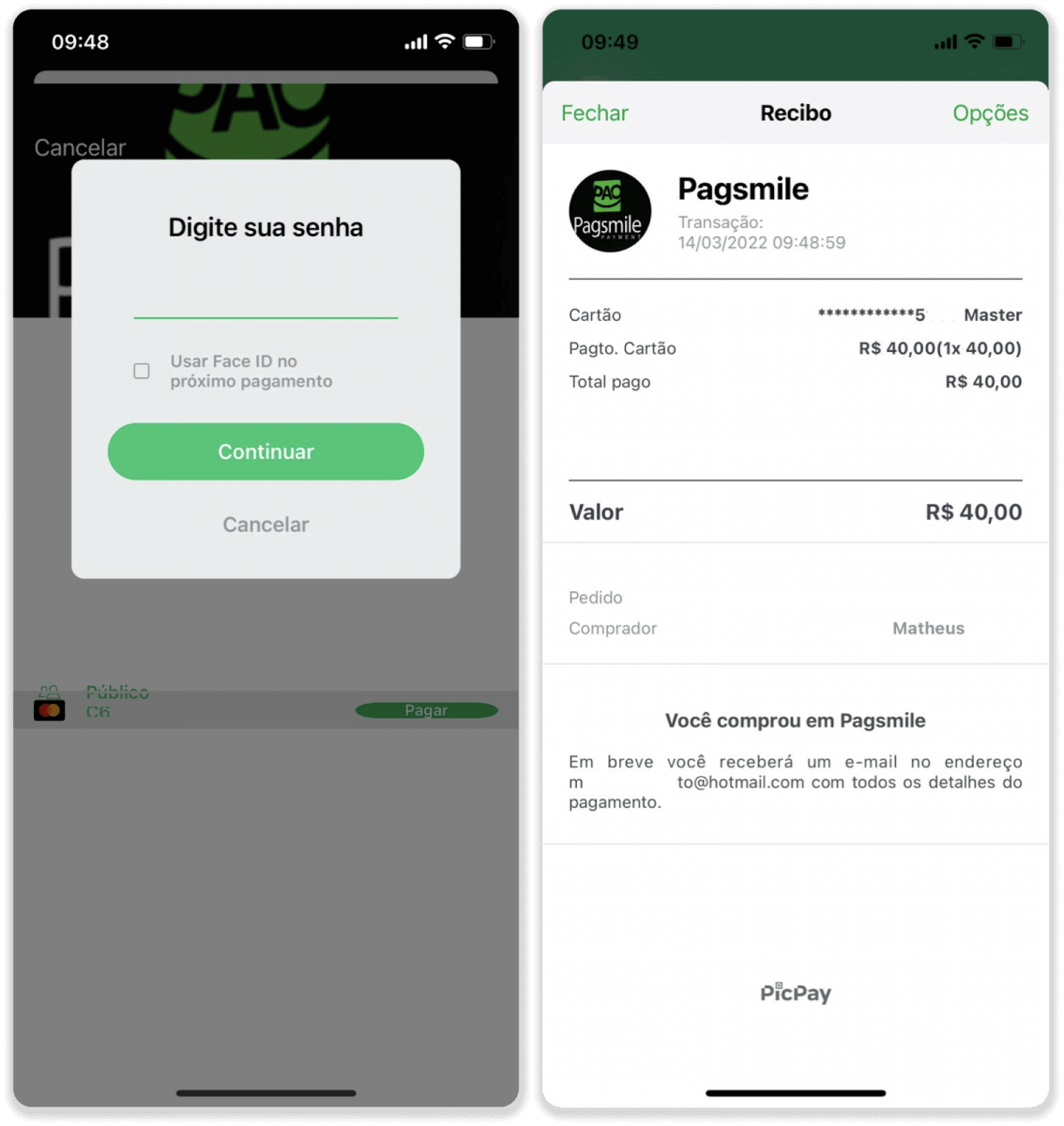
9. Aby sprawdzić status swojej transakcji, wróć do zakładki „Historia transakcji” i kliknij na swoją wpłatę, aby śledzić jej status.
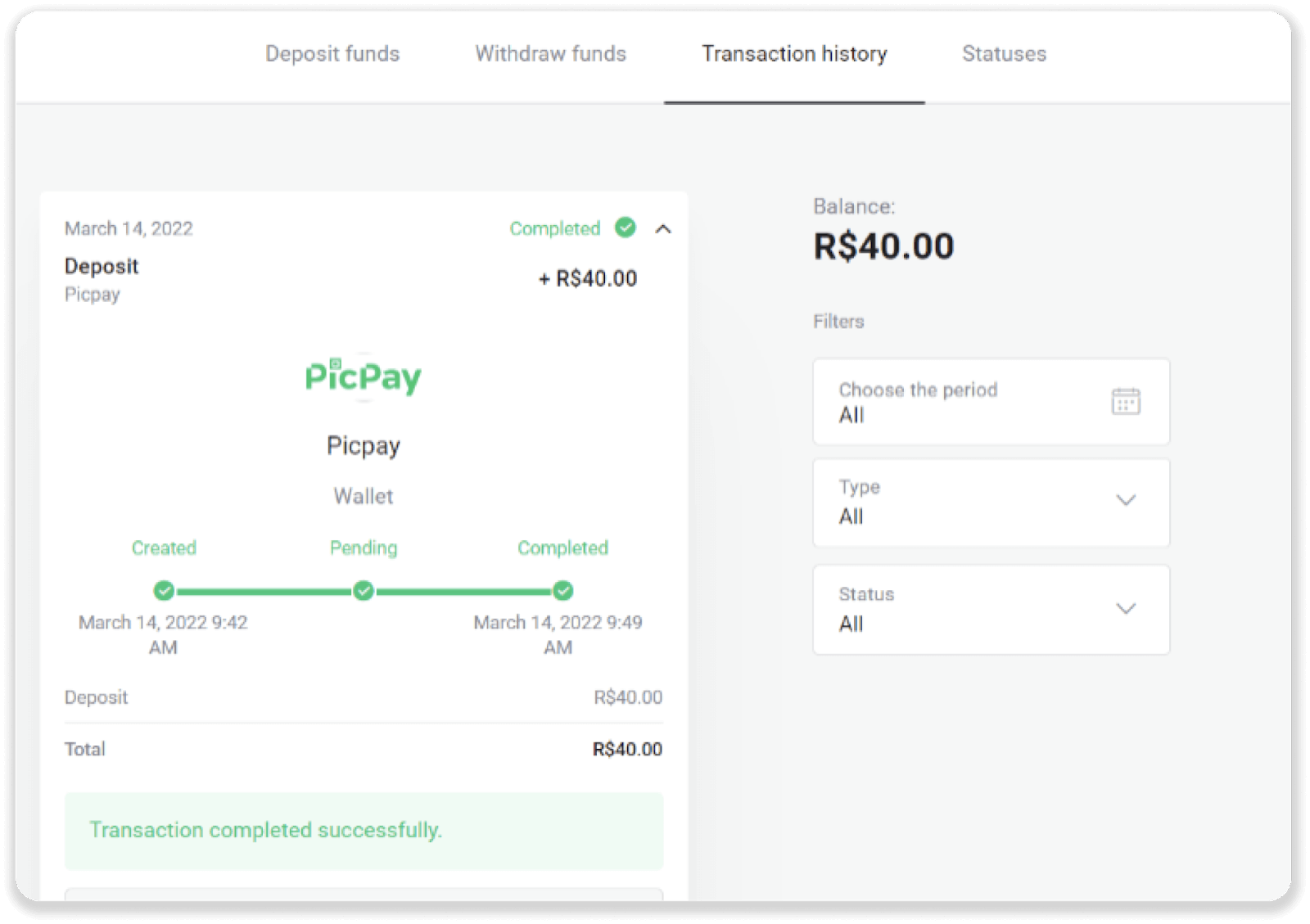
Wpłać za pomocą Boleto Rapido
1. Kliknij przycisk „Wpłata” w prawym górnym rogu ekranu.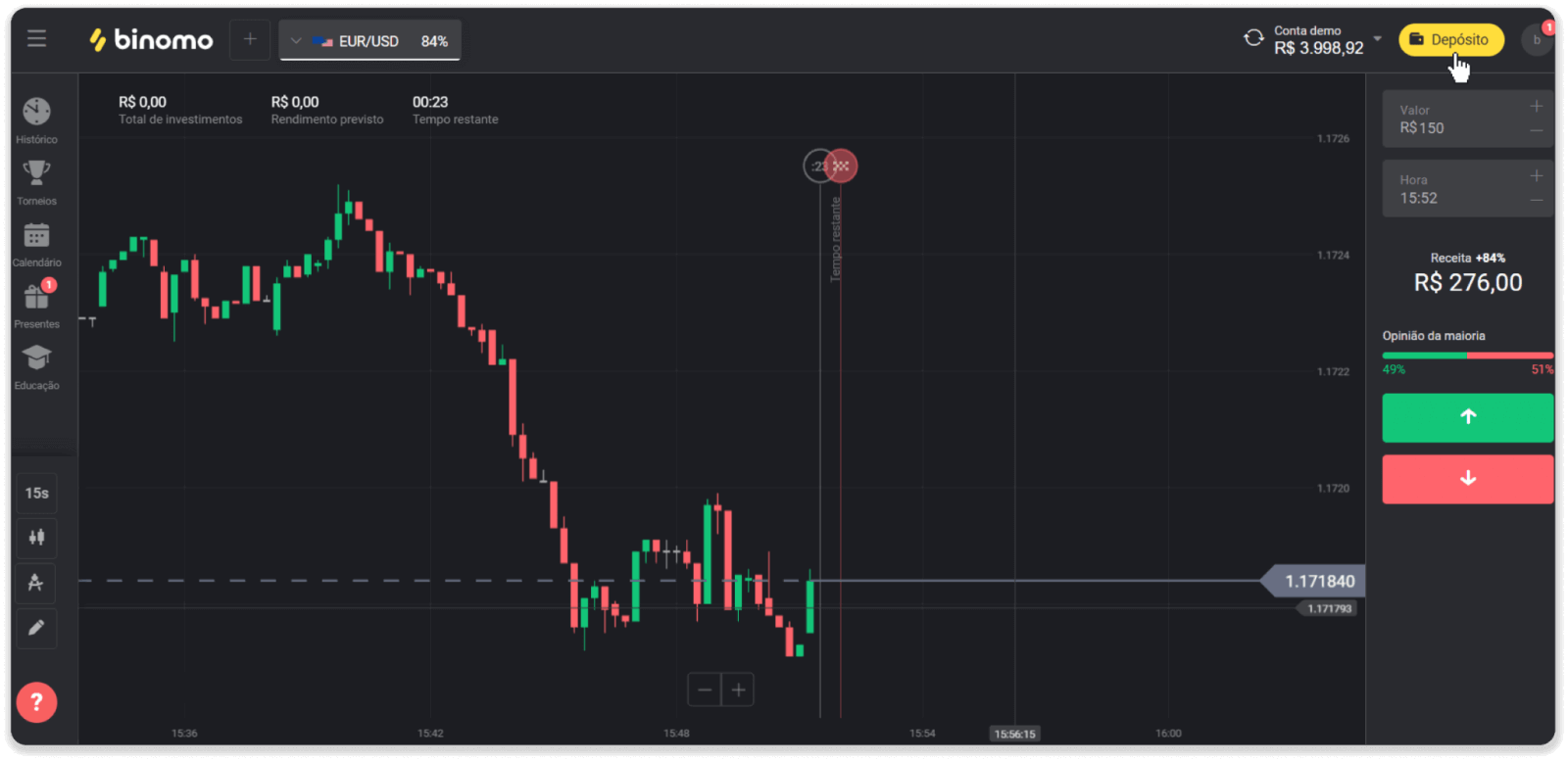
2. Wybierz Brazylię w sekcji „Kraj” i wybierz metodę płatności „Boleto Rapido”.
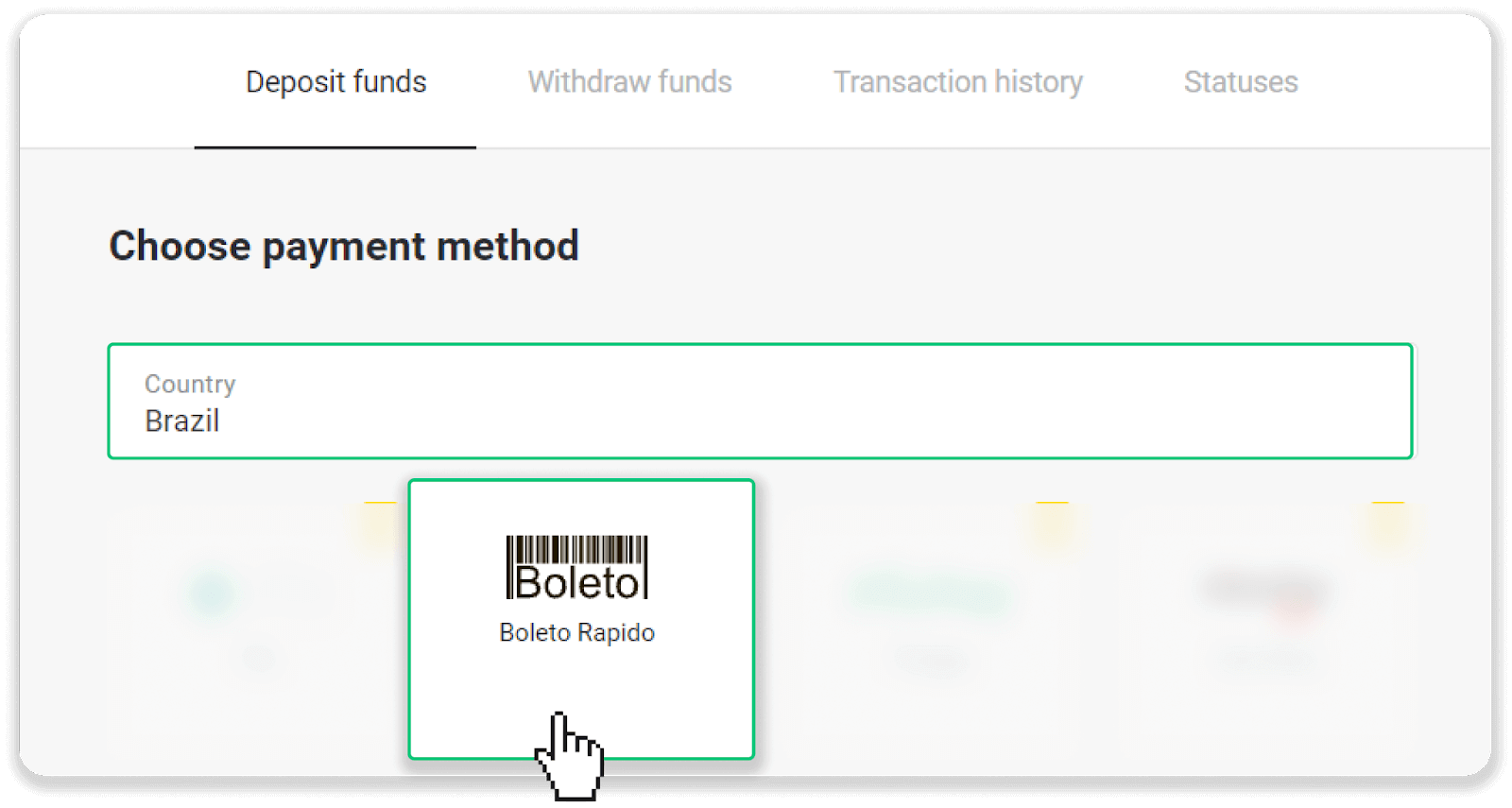
3. Wprowadź kwotę wpłaty i kliknij „Wpłać”.
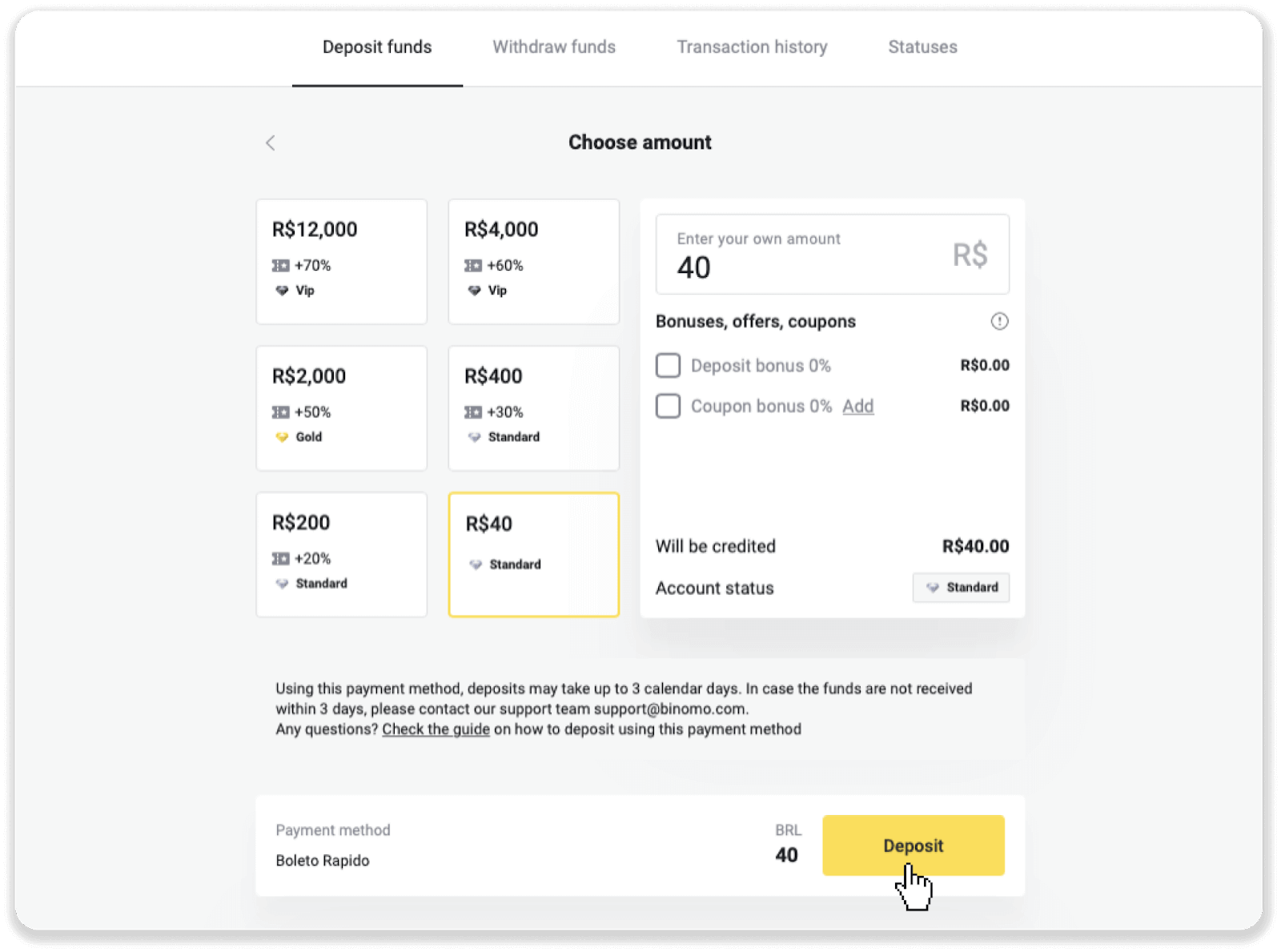
4. Zostaniesz automatycznie przekierowany na stronę operatora płatności. Wprowadź swoje dane osobowe: imię i nazwisko, numer CPF, CEP, adres e-mail i numer telefonu. Kliknij „Potwierdź”.
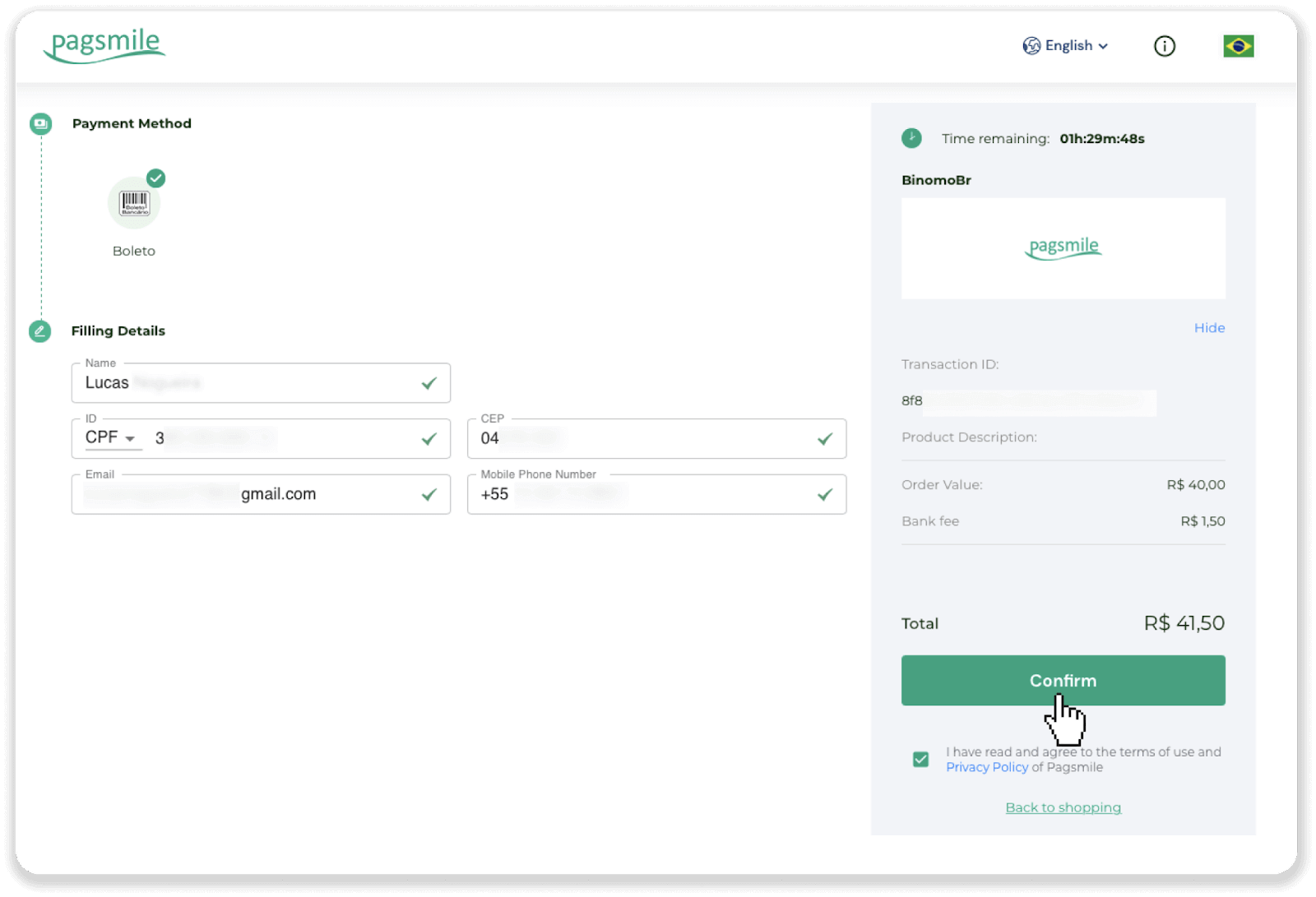
5. Możesz pobrać Boleto, klikając „Zapisz PDF”. Możesz też zeskanować kod kreskowy za pomocą aplikacji bankowej lub skopiować kod.
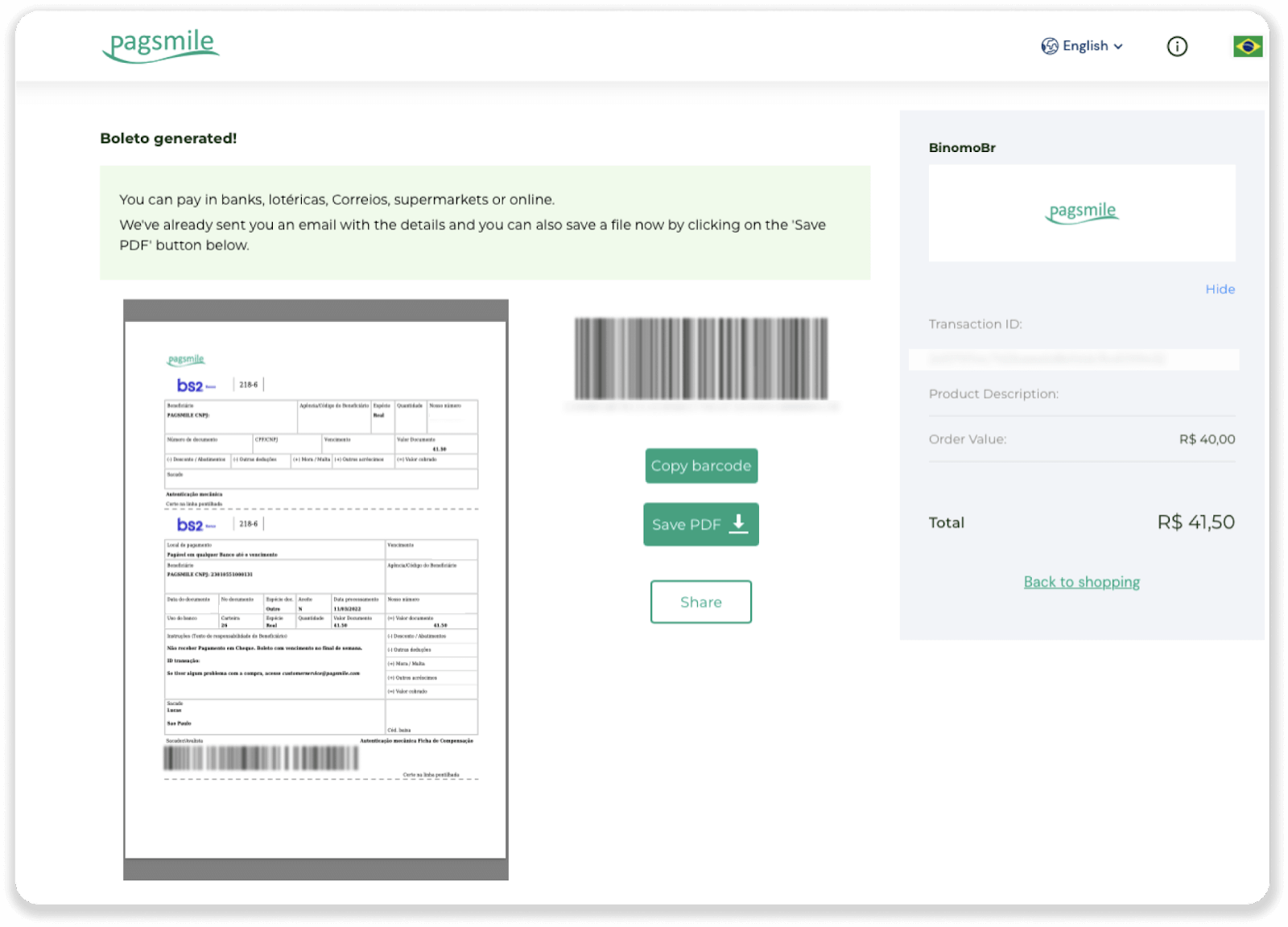
6. Zaloguj się do aplikacji konta bankowego i kliknij „Pagamentos”. Zeskanuj kod aparatem. Numery Boleto można również wprowadzić ręcznie, klikając „Digitar Números”. Po zeskanowaniu lub wprowadzeniu numerów Boleto zostaniesz przekierowany na stronę potwierdzenia. Sprawdź, czy wszystkie informacje są poprawne i kliknij „Potwierdź”.
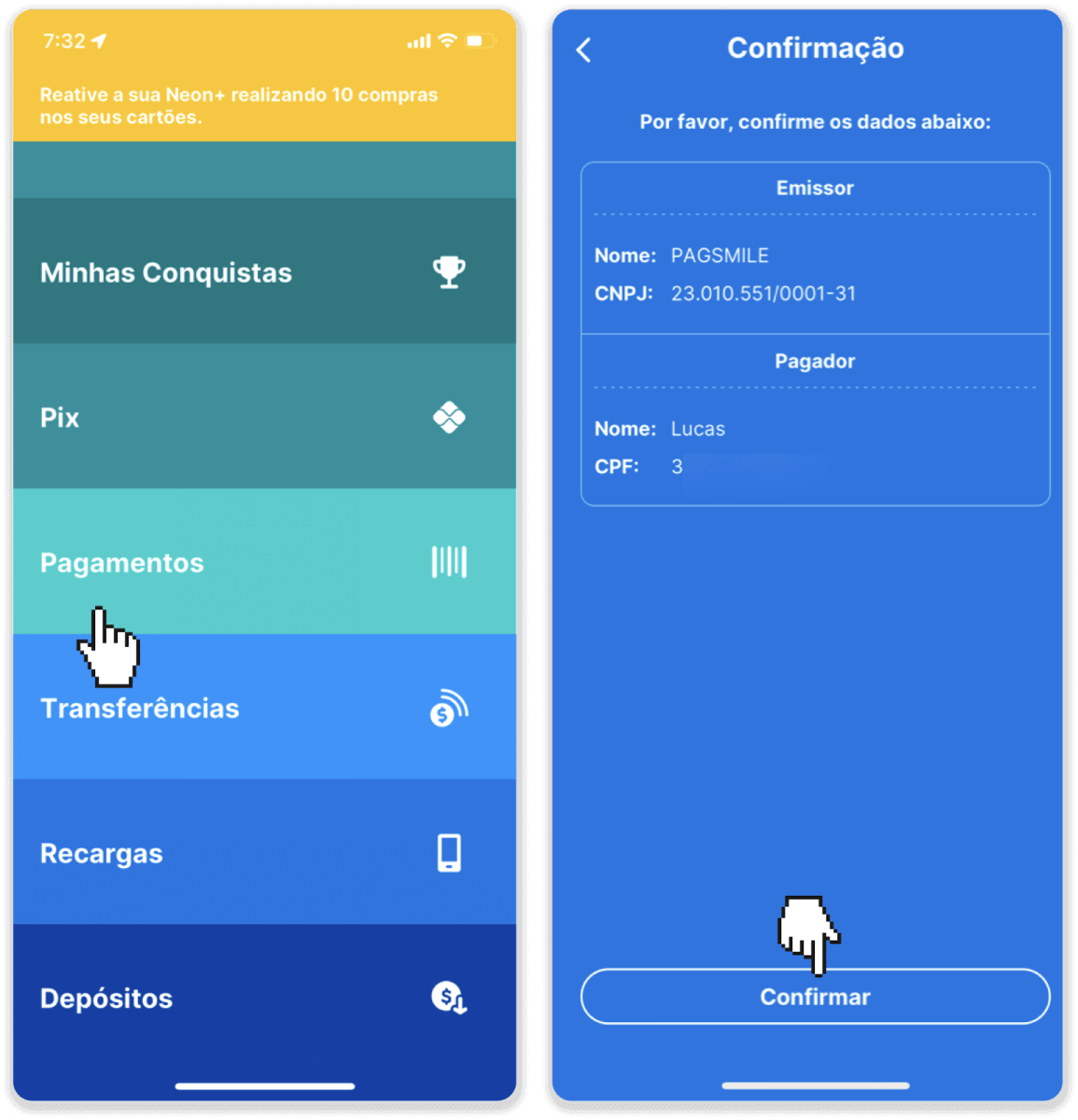
7. Sprawdź, czy suma się zgadza i kliknij „Próximo”. Aby sfinalizować transakcję, kliknij „Finalizator”. Następnie wprowadź 4-cyfrowy kod PIN, aby potwierdzić transakcję.
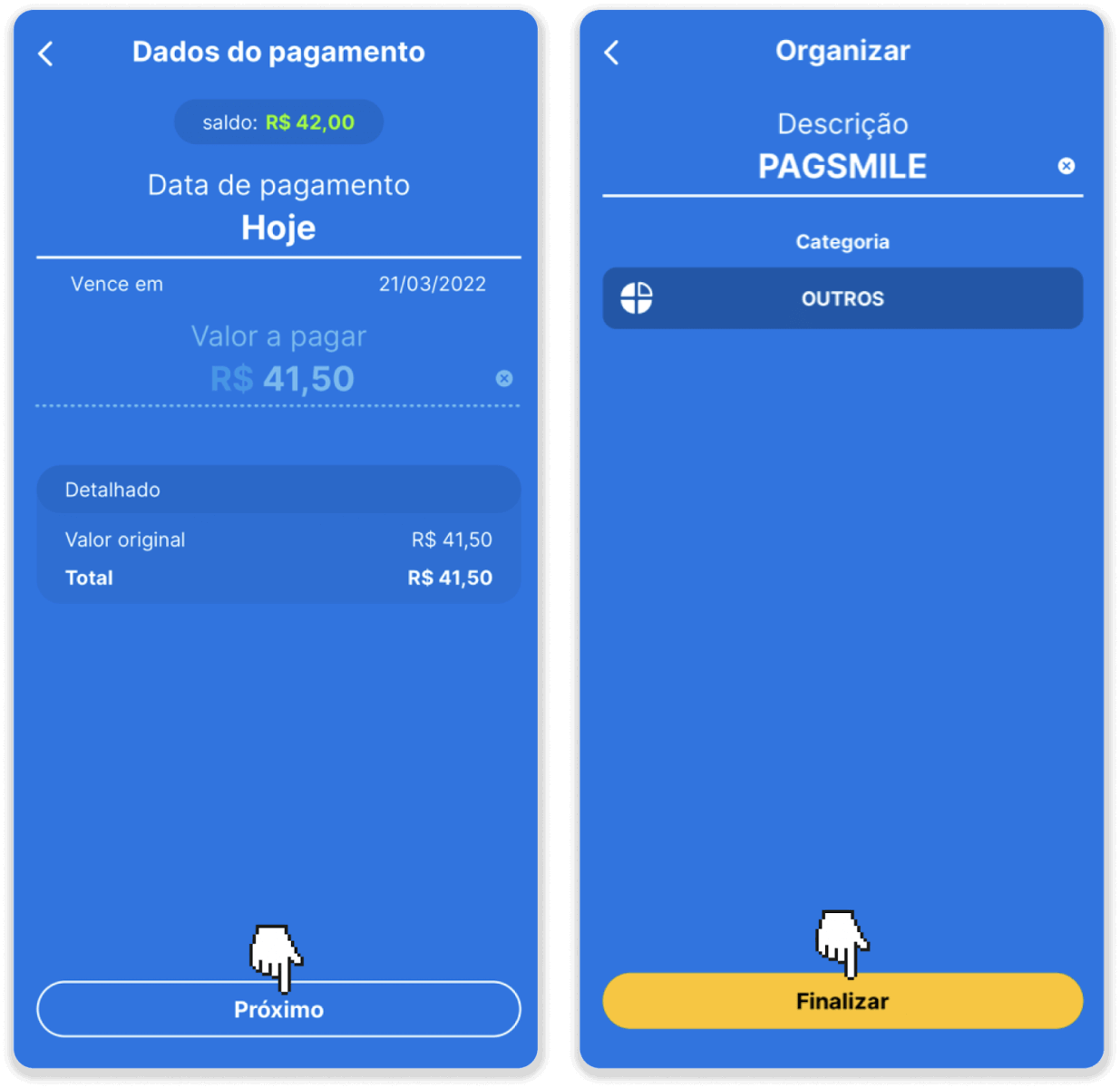
8. Aby sprawdzić status swojej transakcji, wróć do zakładki „Historia transakcji” i kliknij na swoją wpłatę, aby śledzić jej status.
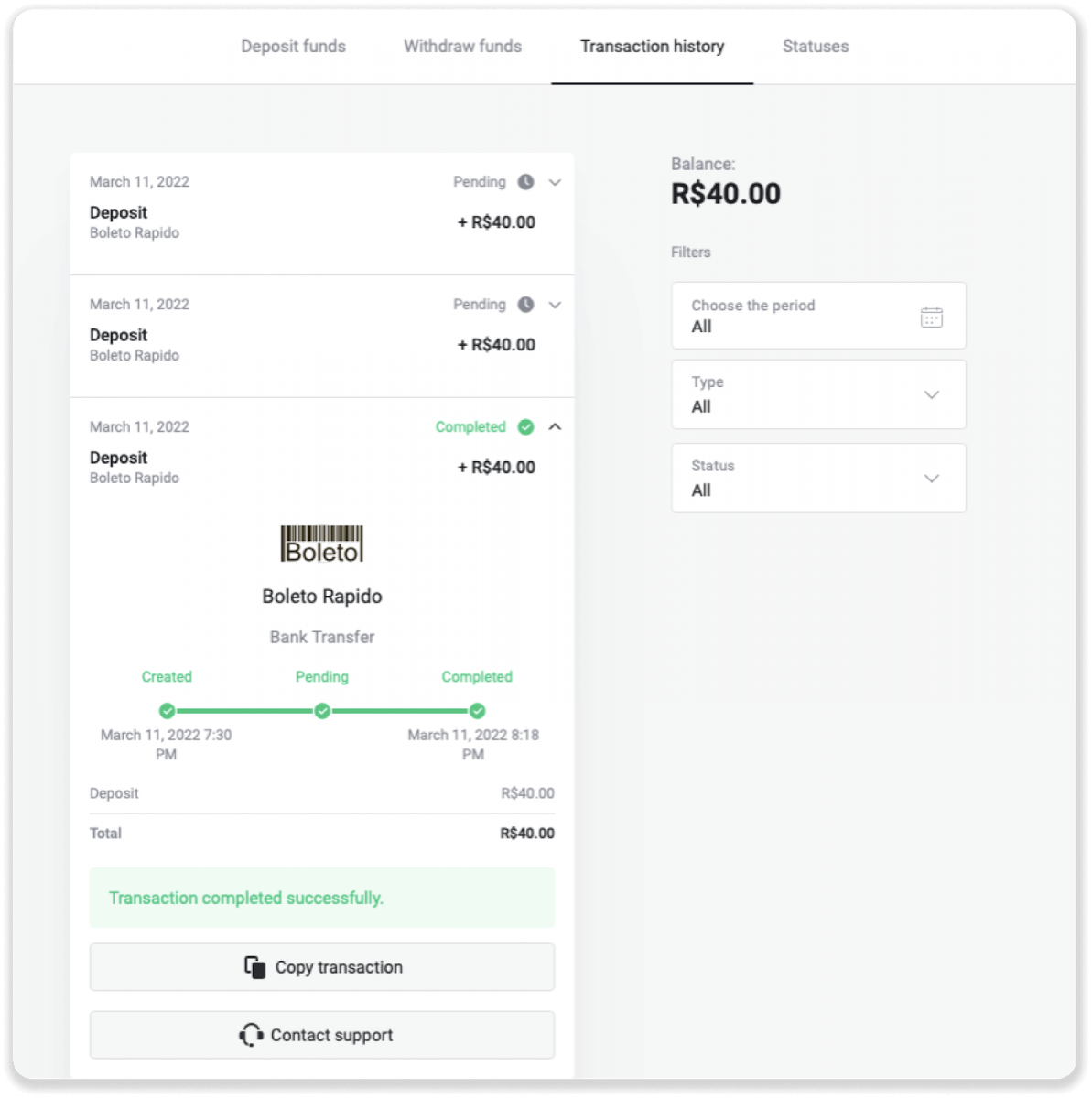
Wpłać za pomocą Pagsmile
1. Kliknij przycisk „Wpłata” w prawym górnym rogu ekranu.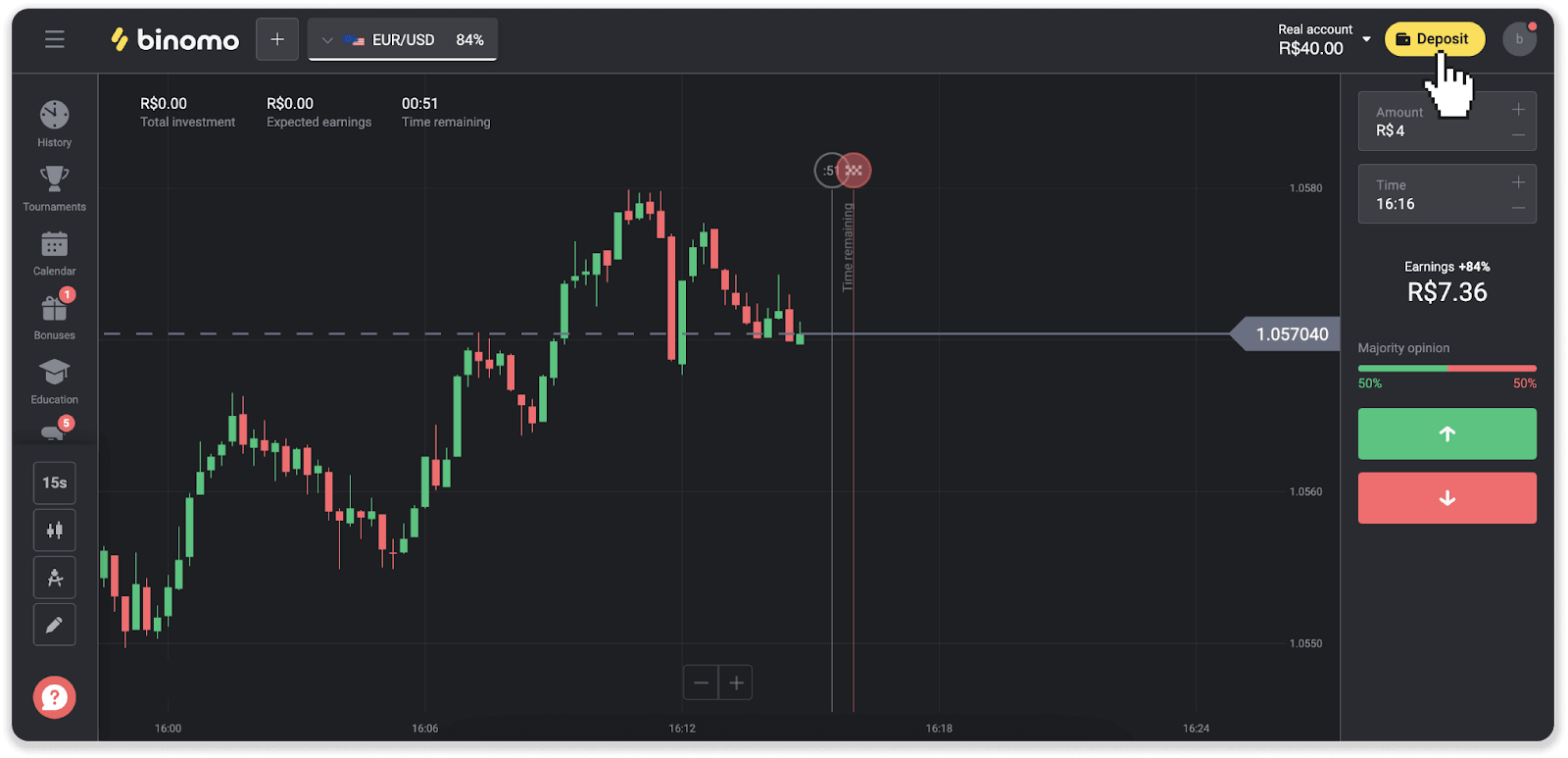
2. Wybierz kraj i wybierz jedną z metod płatności.
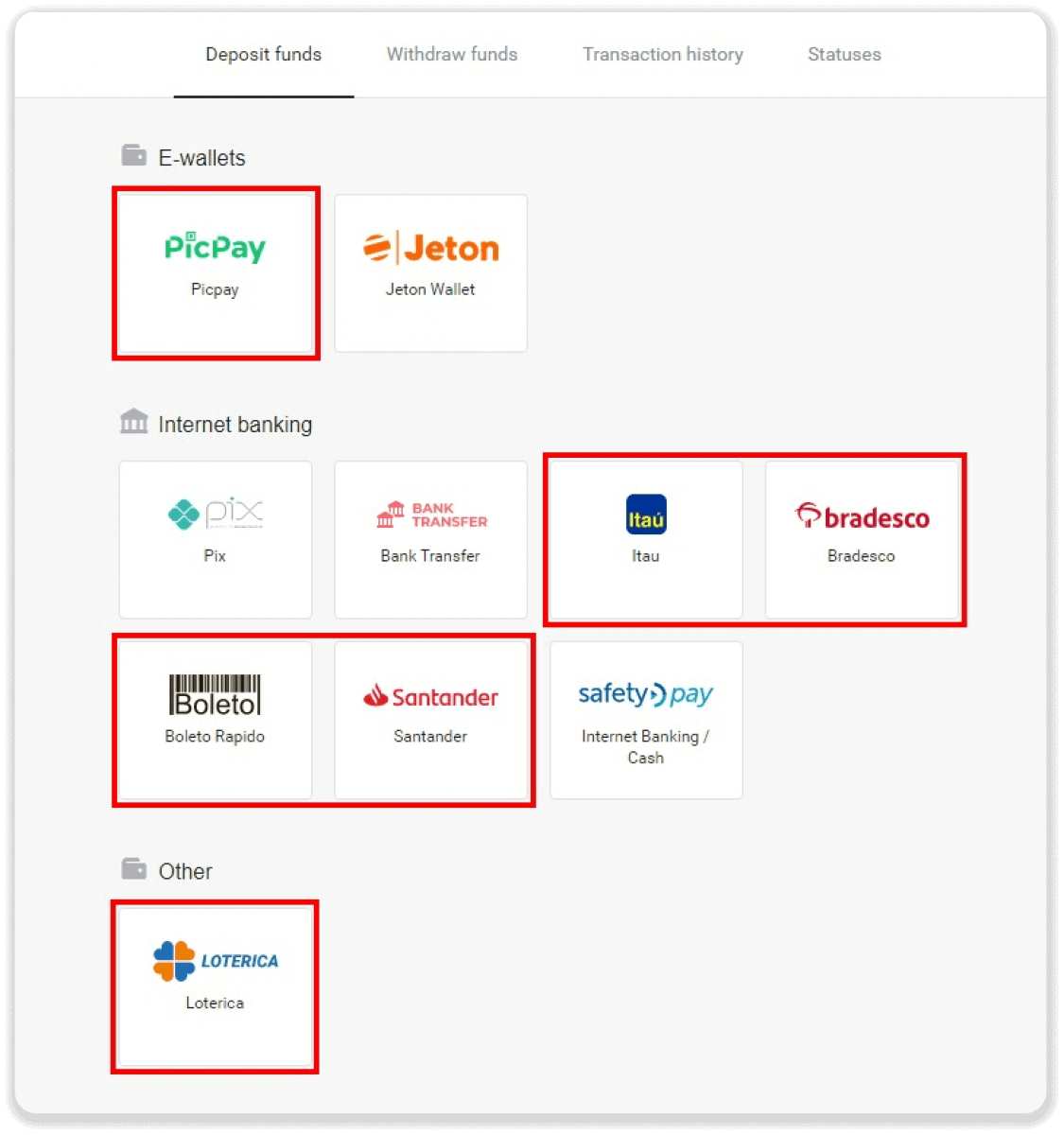
3. Wprowadź kwotę wpłaty i kliknij „Wpłać”.
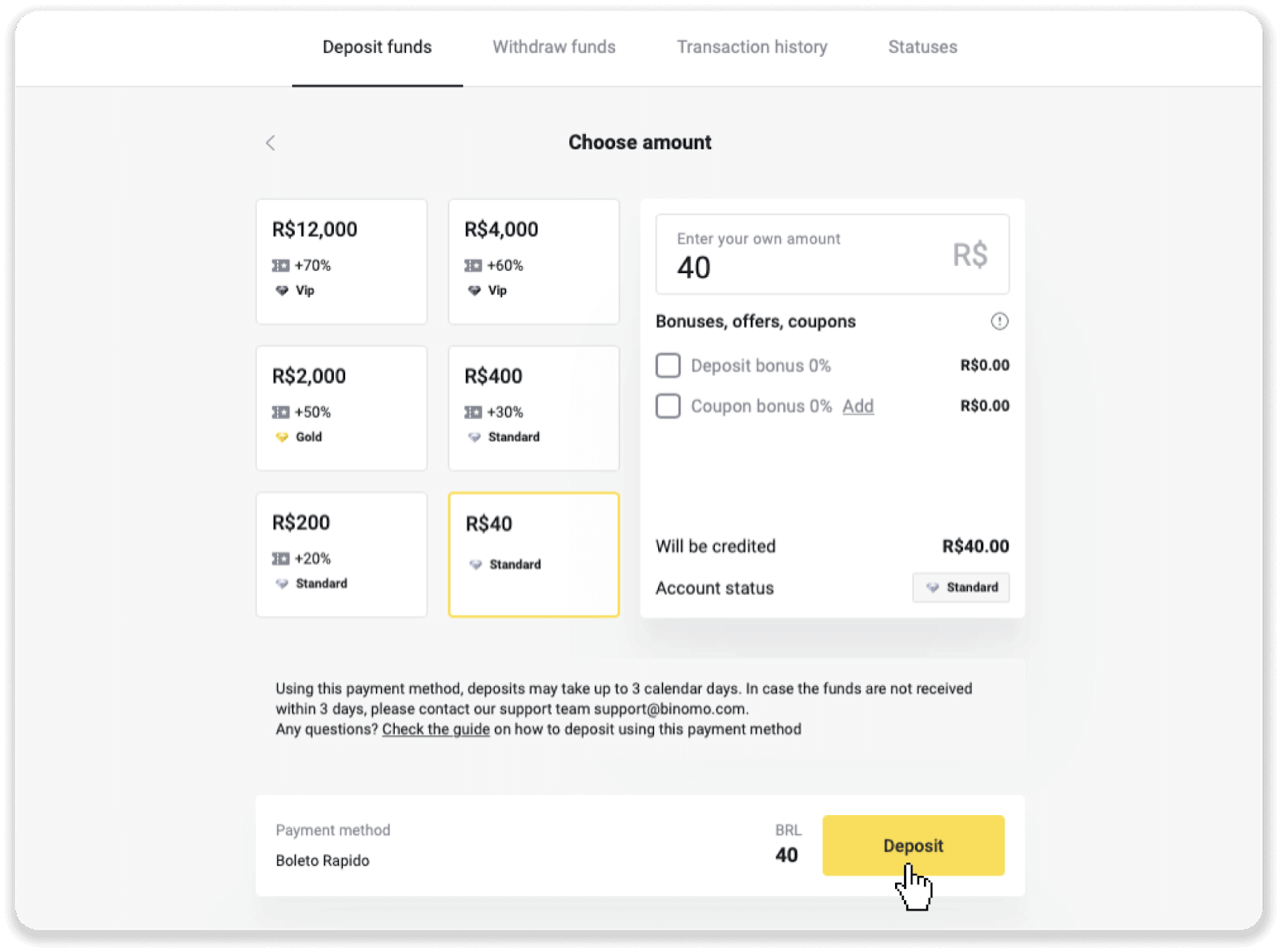
4. Zostaniesz automatycznie przekierowany na stronę operatora płatności. W przypadku płatności za pośrednictwem Boleto Rápido i Lotérica podaj swoje dane osobowe: imię i nazwisko, numer CPF, CEP, adres e-mail i numer telefonu. Kliknij „Potwierdź”.
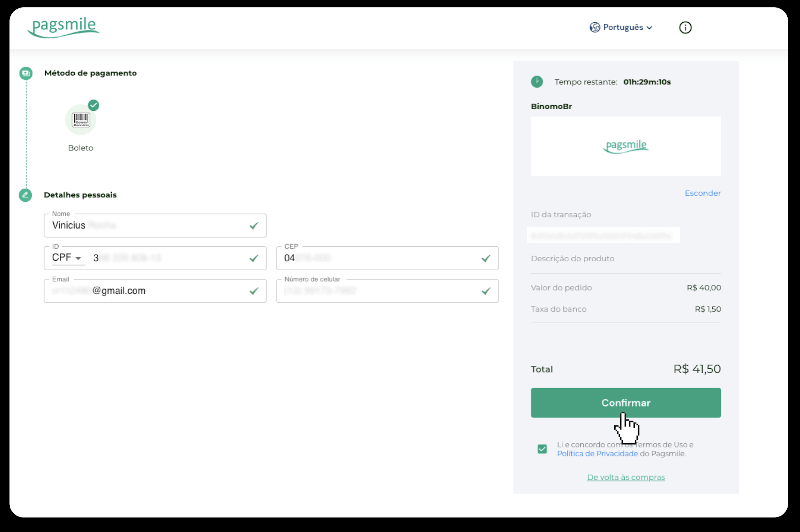
5. W przypadku płatności przez PicPay lub jeden z poniższych banków możesz wybrać na ekranie, Itaú, Santander, Bradesco e Caixa, wprowadzić swoje dane osobowe: imię i nazwisko, numer CPF, adres e-mail i numer telefonu. Kliknij „Potwierdź”.
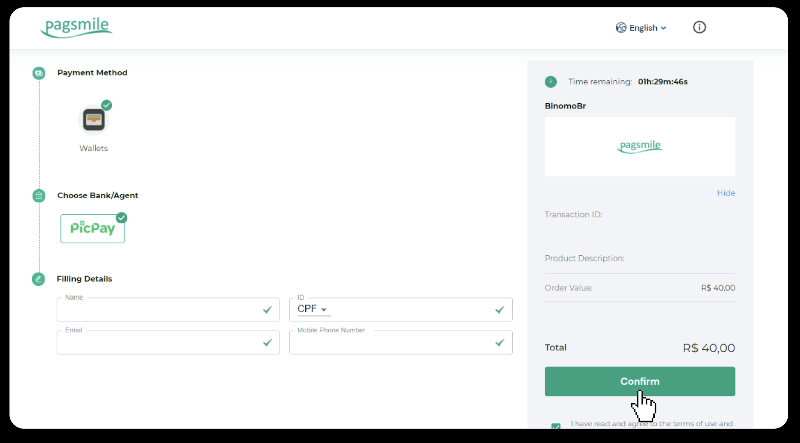
6. Aby zakończyć płatność za pomocą Boleto Rápido, pobierz Boleto, klikając „Salavar PDF”. Możesz też zeskanować kod kreskowy za pomocą aplikacji bankowej lub skopiować kod.
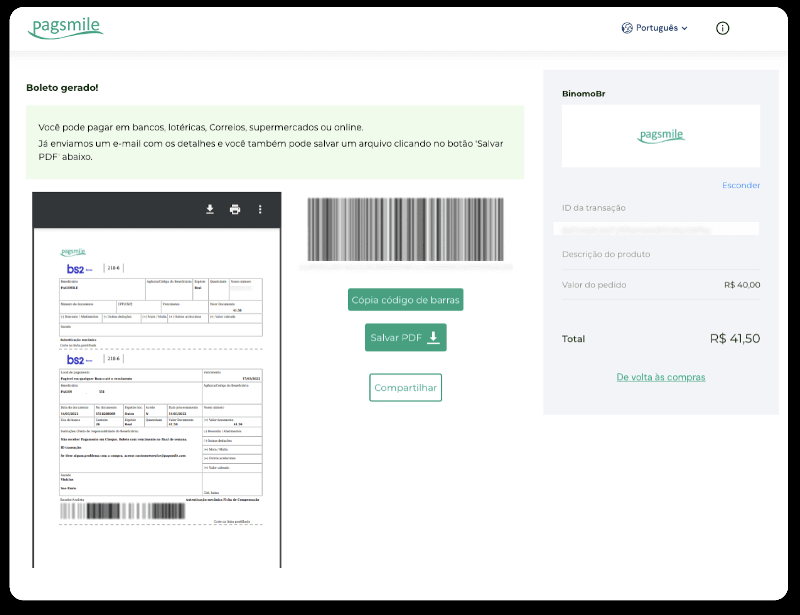
7. Aby zakończyć płatność za pomocą Lotérica, zanotuj „Código de convênio” oraz swój „Número de CPF/CNPJ” i udaj się do najbliższego „Lotérica”, aby dokonać płatności.
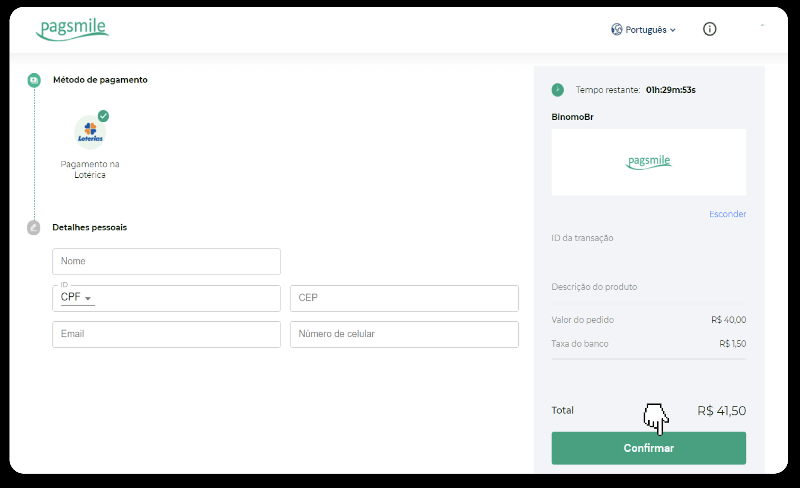
8. Aby dokończyć płatność przez PicPay, zauważ, że zostanie wygenerowany kod QR. Możesz go zeskanować za pomocą aplikacji PicPay, korzystając z przewodnika krok po kroku dostępnego pod tym linkiem.
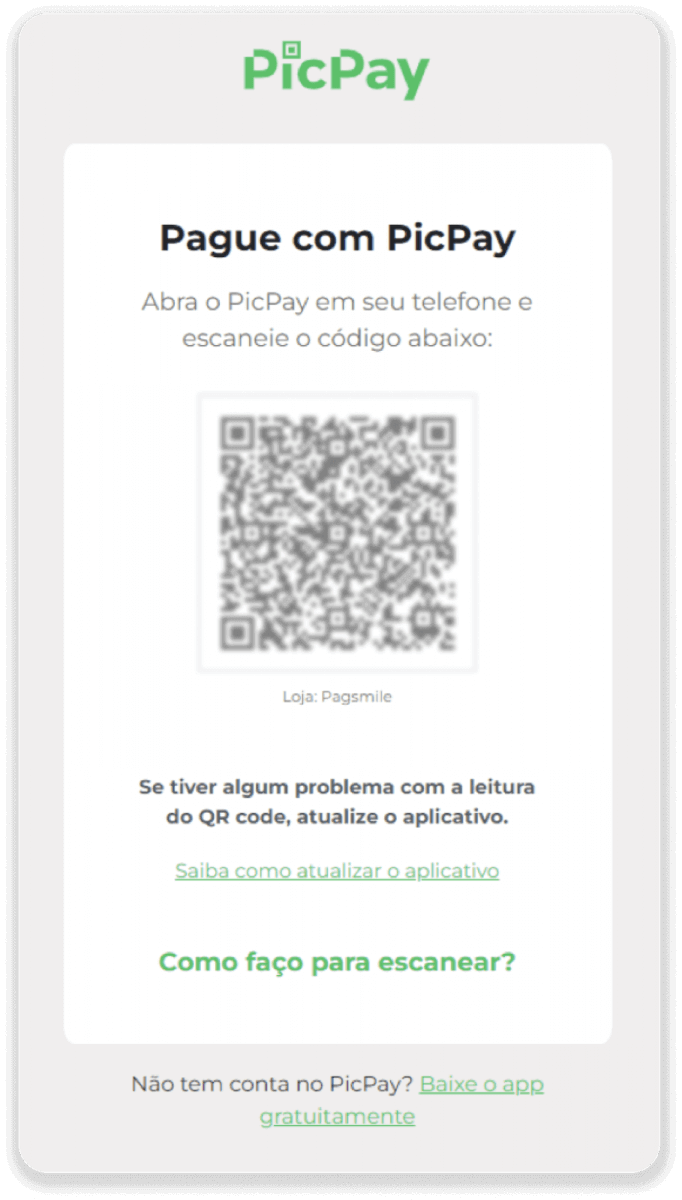
9. Aby zakończyć płatność przelewem bankowym, zanotuj klucz PIX. Nie zamykaj jeszcze tej strony, aby móc dokończyć płatność, pobierając rachunek. Następnie kliknij nazwę banku, aby zobaczyć przewodnik krok po kroku, jak dokonać wpłaty za pośrednictwem Itaú, Santander, Bradesco i Caixa.
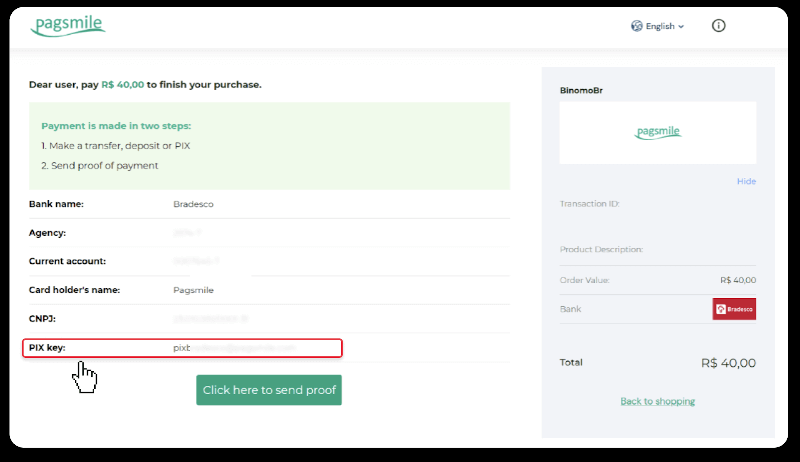
10. Aby sprawdzić status swojej transakcji, wróć do zakładki „Historia transakcji” i kliknij na swoją wpłatę, aby śledzić jej status.
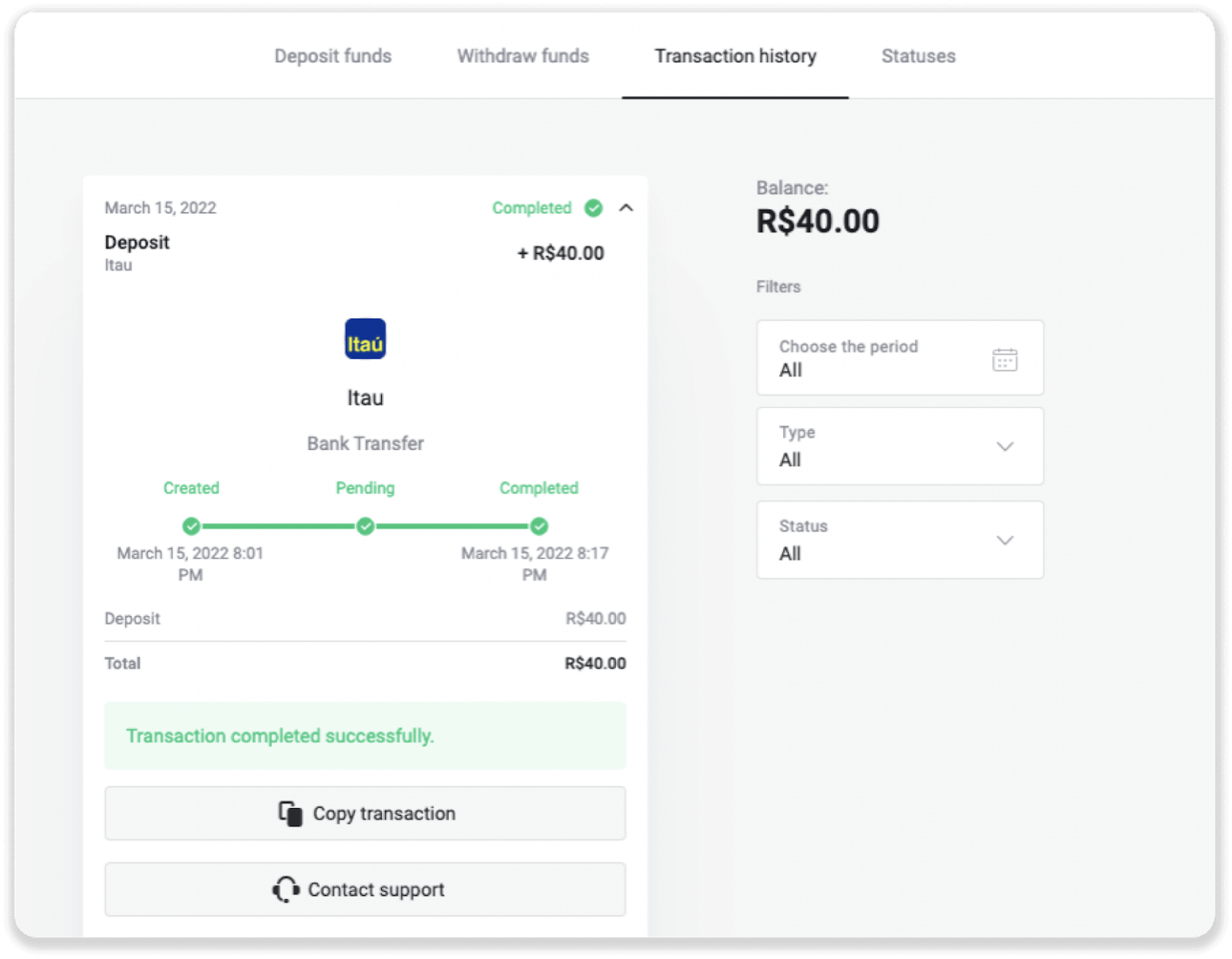
11. Jeśli masz jakiekolwiek pytania, skontaktuj się z nami za pośrednictwem naszego czatu, telegramu: Binomo Support Team, a także za pośrednictwem naszego e-maila: [email protected]
Wpłać za pomocą Santander
1. Kliknij przycisk „Wpłata” w prawym górnym rogu ekranu.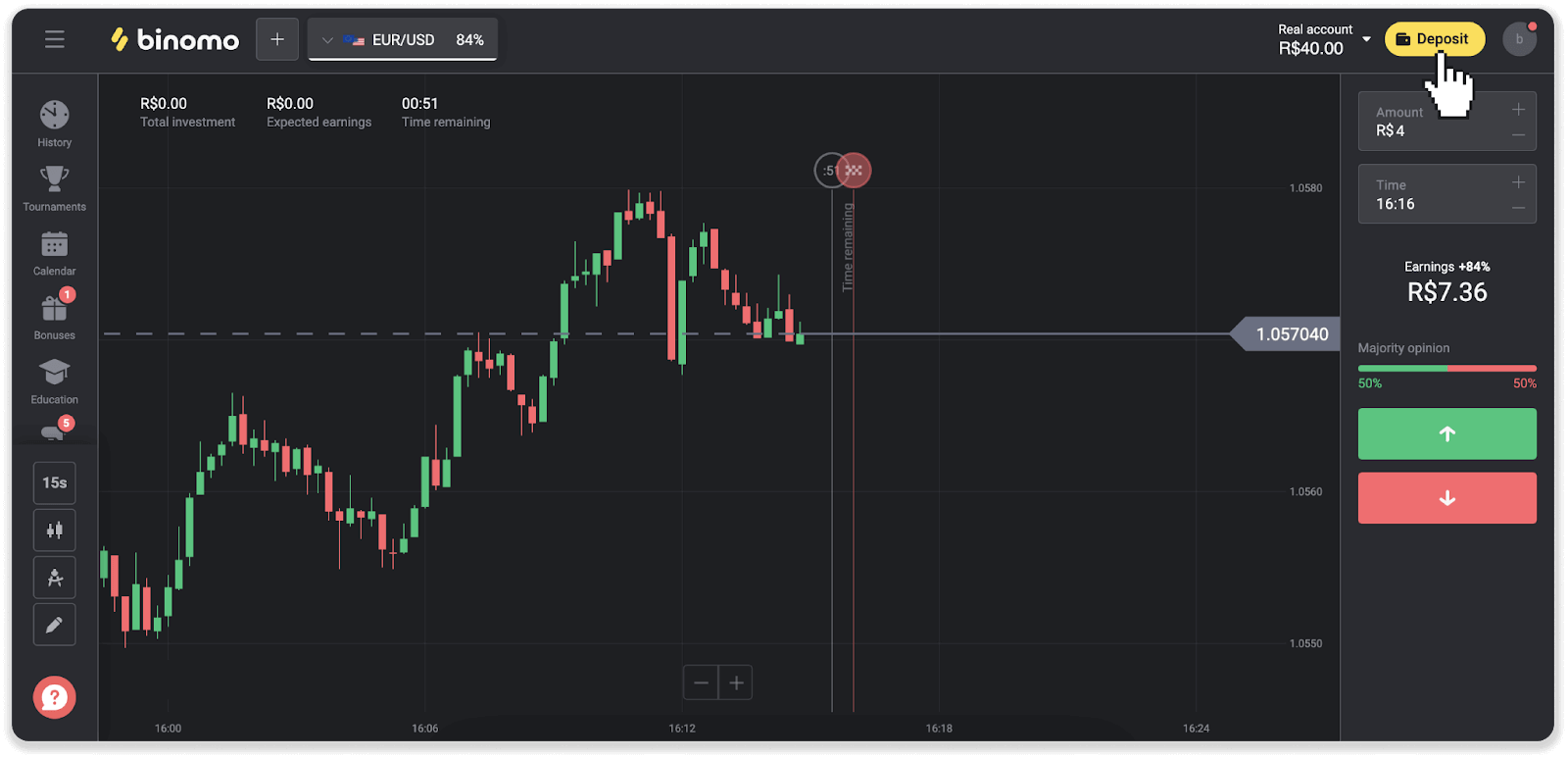
2. Wybierz kraj i metodę płatności „Santander”.
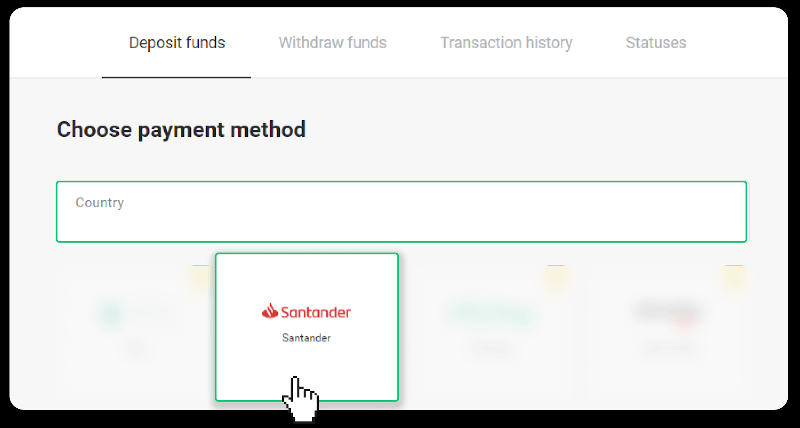
3. Wprowadź kwotę wpłaty i kliknij „Wpłać”.
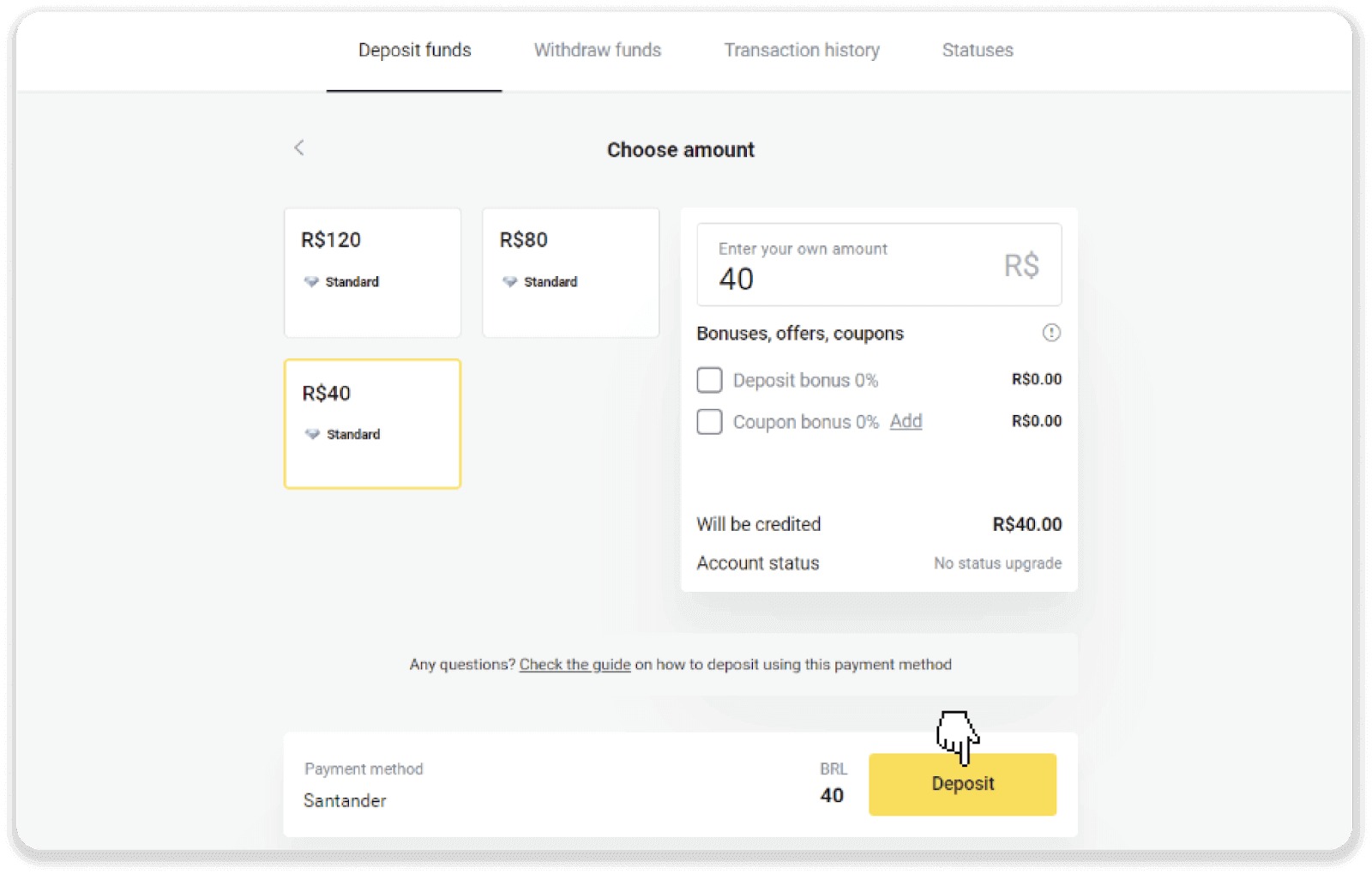
4. Zostaniesz automatycznie przekierowany na stronę operatora płatności. Wybierz Bradesco i wprowadź swoje dane osobowe: imię i nazwisko, numer CPF, CEP, adres e-mail i numer telefonu. Kliknij „Potwierdź”.
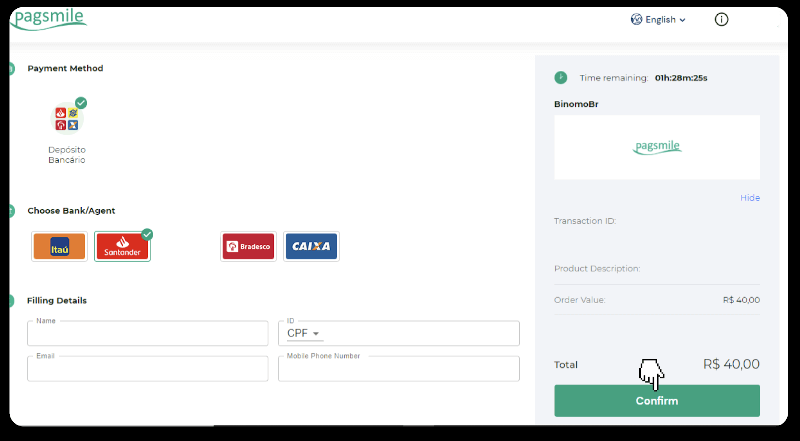
5. Zanotuj klucz PIX. Nie zamykaj jeszcze tej strony, aby móc dokończyć płatność, pobierając rachunek.
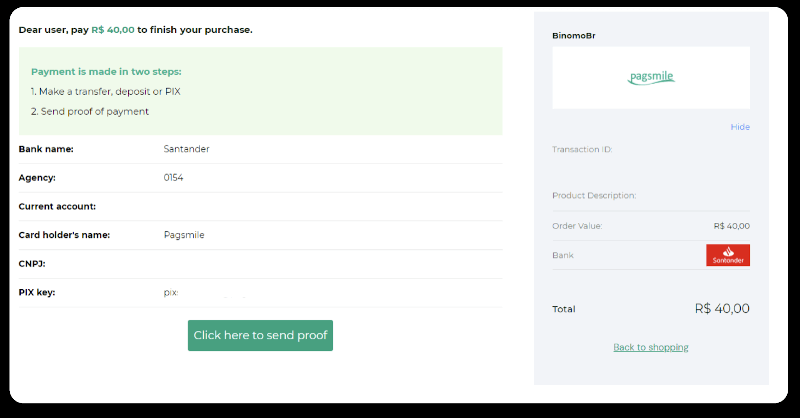
6. Zaloguj się na swoje konto w Santanderze. Kliknij menu „PIX”, a następnie kliknij „Transfer”.
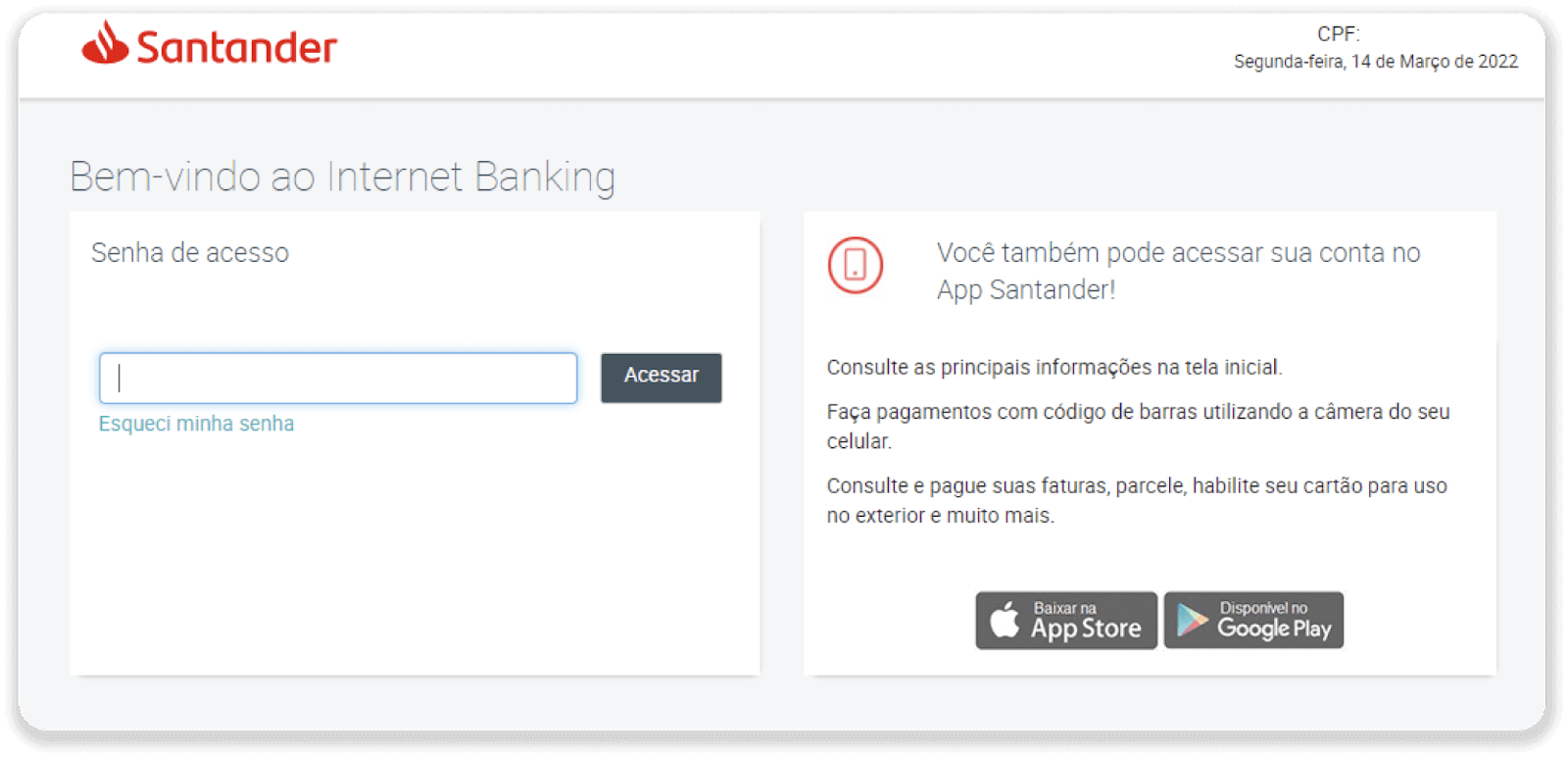
7. Wybierz „Pix e Transferências”. Następnie wybierz „Fazer uma transferência”.
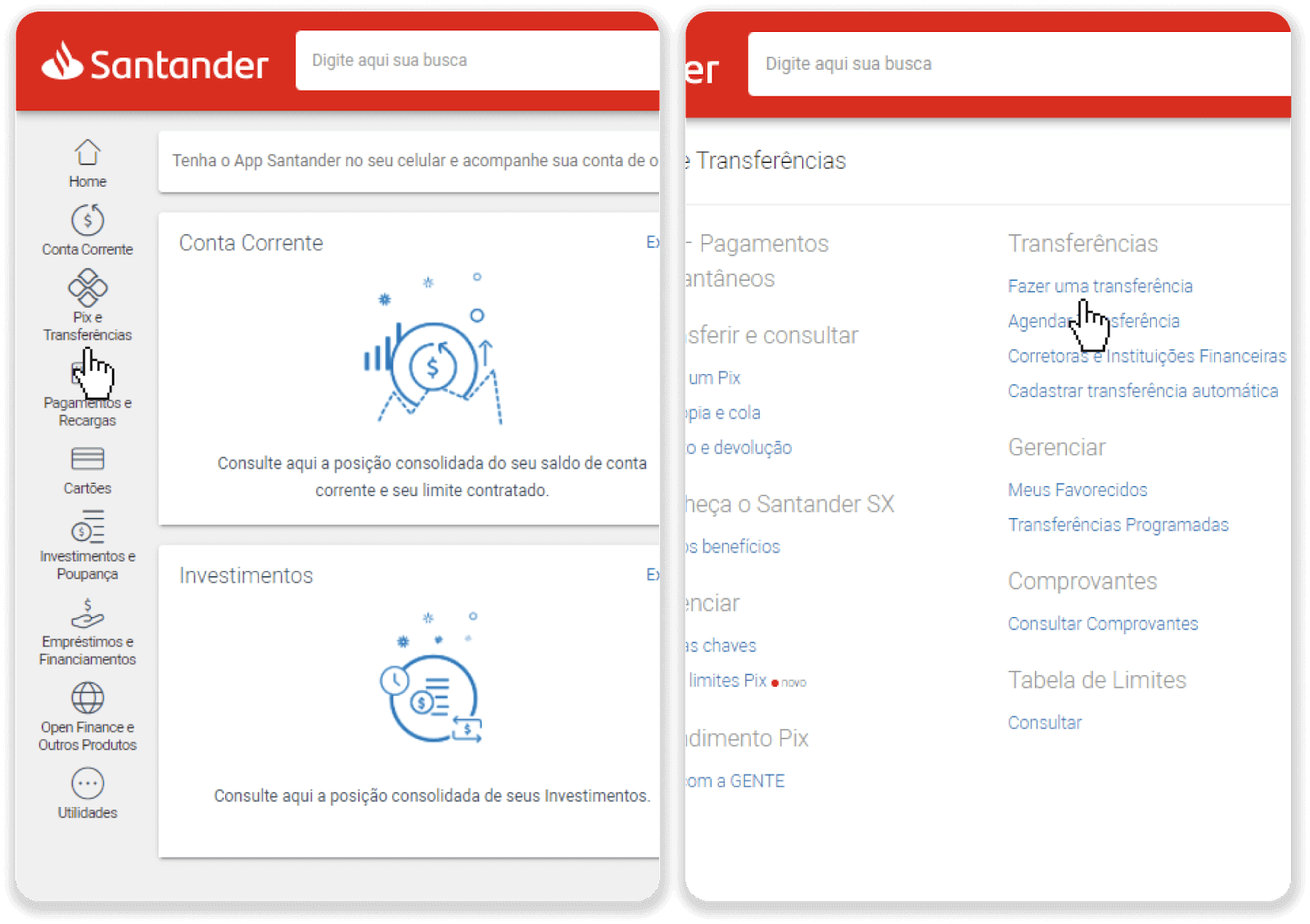
8. Podaj informacje o koncie, aby wykonać przelew bankowy. Kliknij „Kontynuuj”.
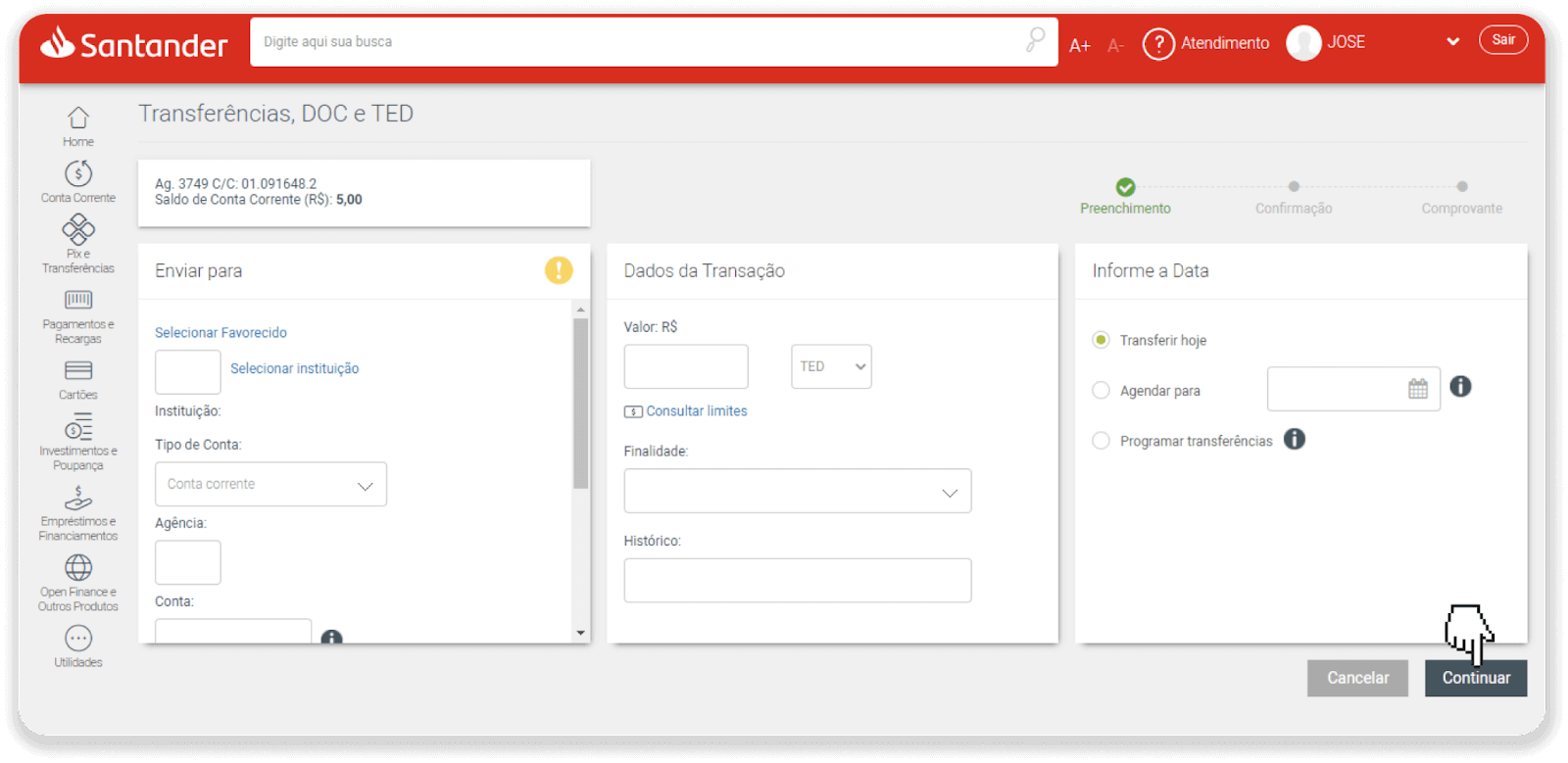
9. Płatność została zakończona. Zapisz paragon, klikając „Salvar en PDF”.
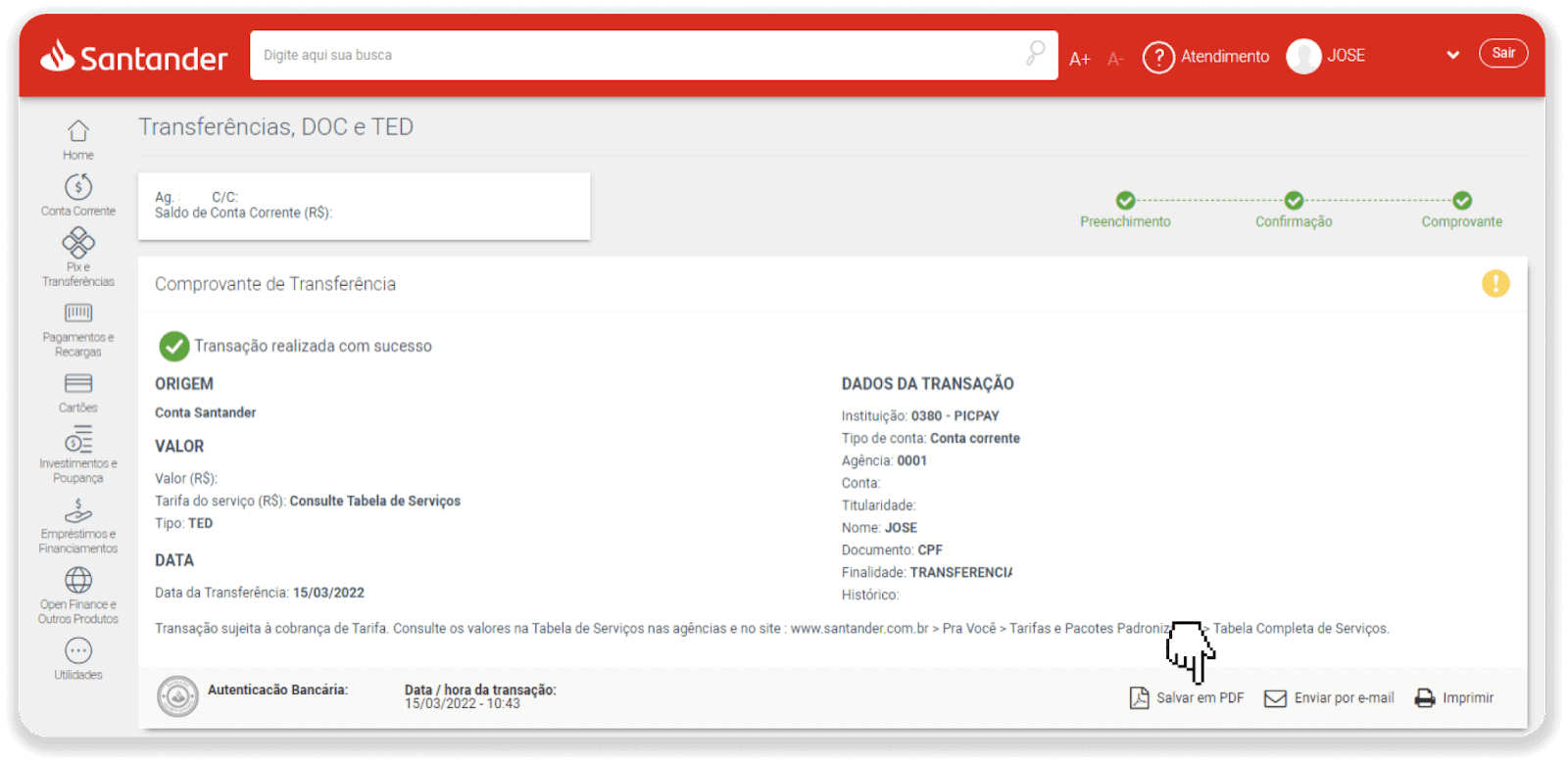
10. Wróć do strony z kroku 5 i kliknij przycisk „Kliknij tutaj, aby wysłać dowód”. Wprowadź swoje dane bankowe i kliknij „Prześlij”, aby przesłać potwierdzenie.
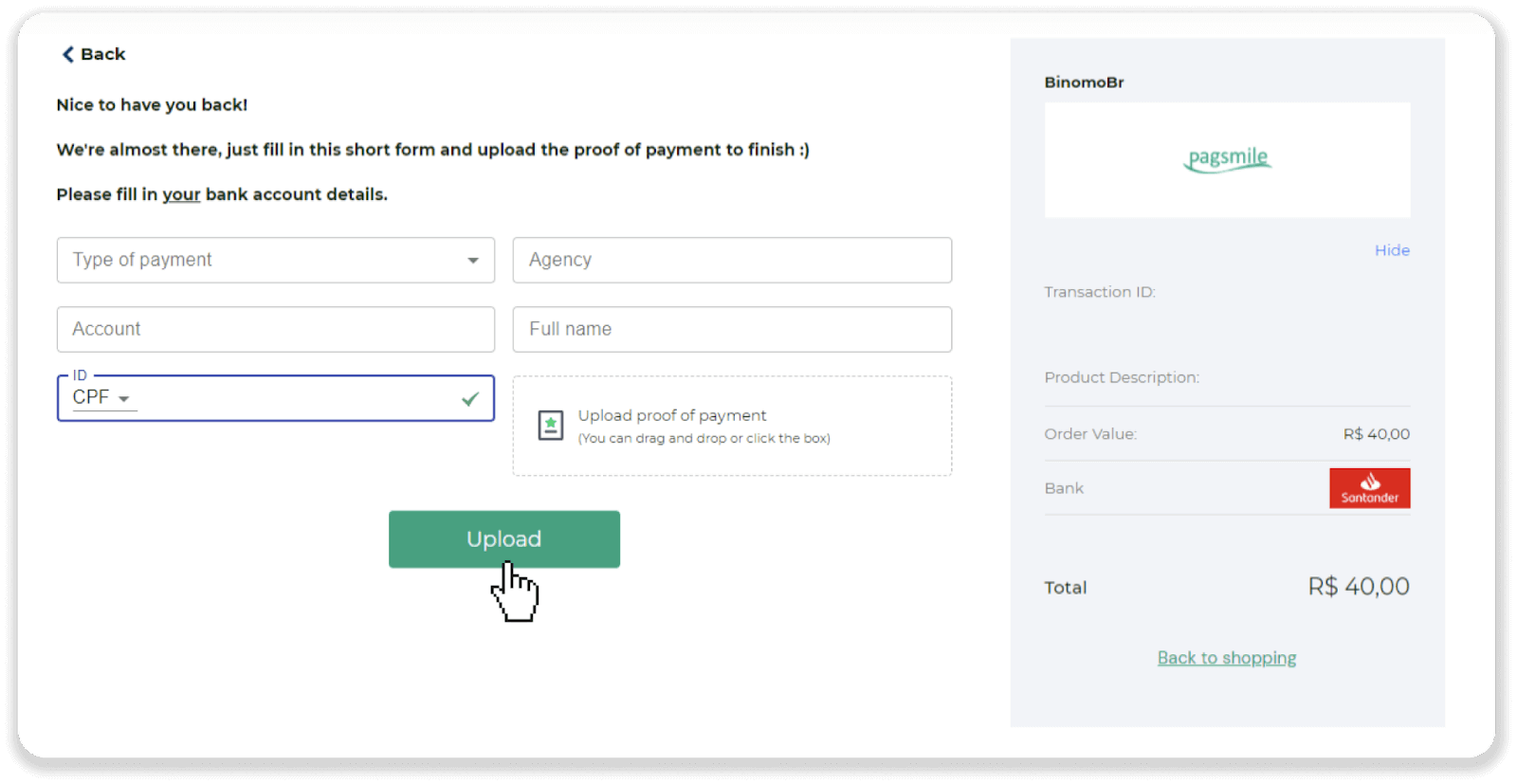
11. Aby sprawdzić status swojej transakcji, wróć do zakładki „Historia transakcji” i kliknij na swoją wpłatę, aby śledzić jej status.
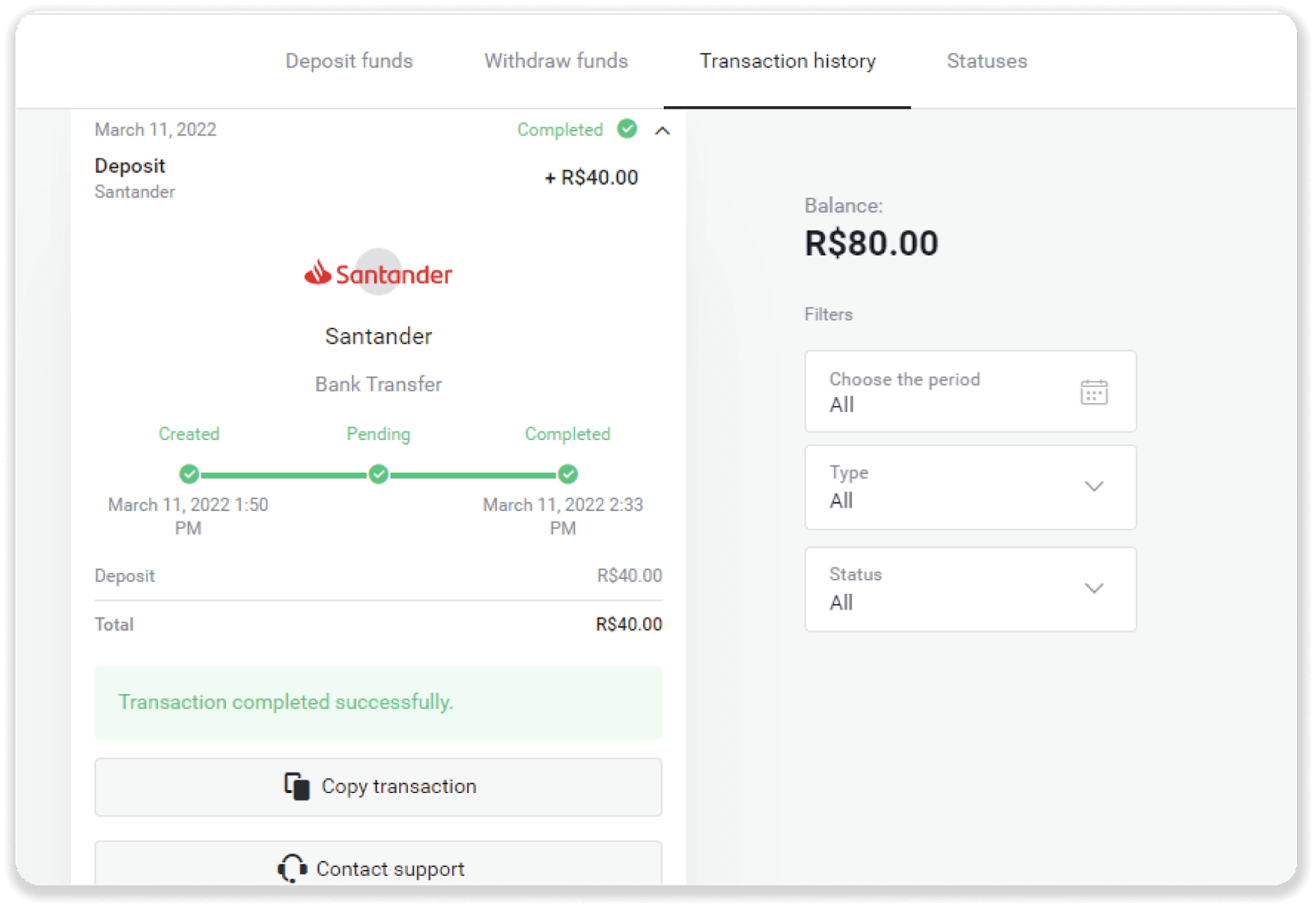
Często zadawane pytania (FAQ)
Czy pobierasz opłatę za wpłatę?
Binomo nigdy nie pobiera żadnych opłat ani prowizji za deponowanie środków. Wręcz przeciwnie: możesz otrzymać bonus za doładowanie konta. Jednak niektórzy dostawcy usług płatniczych mogą nakładać opłaty, zwłaszcza jeśli Twoje konto Binomo i metoda płatności są w różnych walutach.
Opłaty za przelewy i straty z tytułu konwersji różnią się znacznie w zależności od dostawcy usług płatniczych, kraju i waluty. Zwykle jest to określone na stronie internetowej dostawcy lub wyświetlane podczas zlecenia transakcji.
Czy wysyłanie środków jest bezpieczne?
Jest to całkowicie bezpieczne, jeśli dokonujesz wpłaty za pośrednictwem sekcji „Kasjer” na platformie Binomo (przycisk „Wpłata” w prawym górnym rogu). Współpracujemy tylko z zaufanymi dostawcami usług płatniczych, którzy przestrzegają standardów bezpieczeństwa i ochrony danych osobowych, takich jak 3-D Secure czy standard PCI stosowany przez Visa.
W niektórych przypadkach podczas dokonywania wpłaty zostaniesz przekierowany na strony naszych partnerów. Nie martw się. Jeśli dokonujesz wpłaty za pośrednictwem „Kasjera”, całkowicie bezpieczne jest podawanie danych osobowych i wysyłanie środków do CoinPayments lub innych dostawców usług płatniczych.
Moja wpłata nie została zrealizowana, co mam zrobić?
Wszystkie nieudane płatności należą do następujących kategorii:
-
Środki nie zostały pobrane z Twojej karty lub portfela. Poniższy schemat pokazuje, jak rozwiązać ten problem.
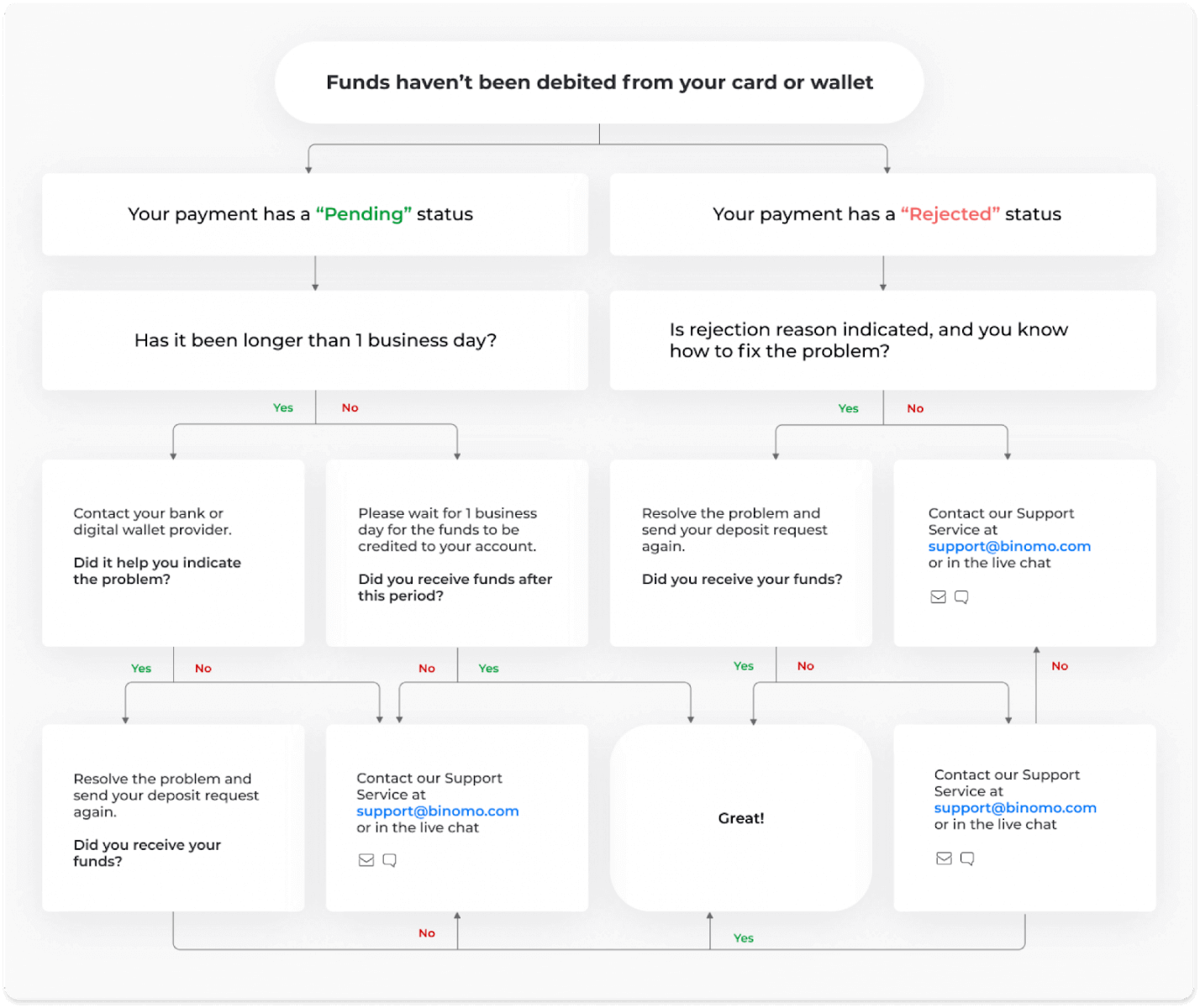
-
Środki zostały pobrane, ale nie zaksięgowane na koncie Binomo. Poniższy schemat pokazuje, jak rozwiązać ten problem.
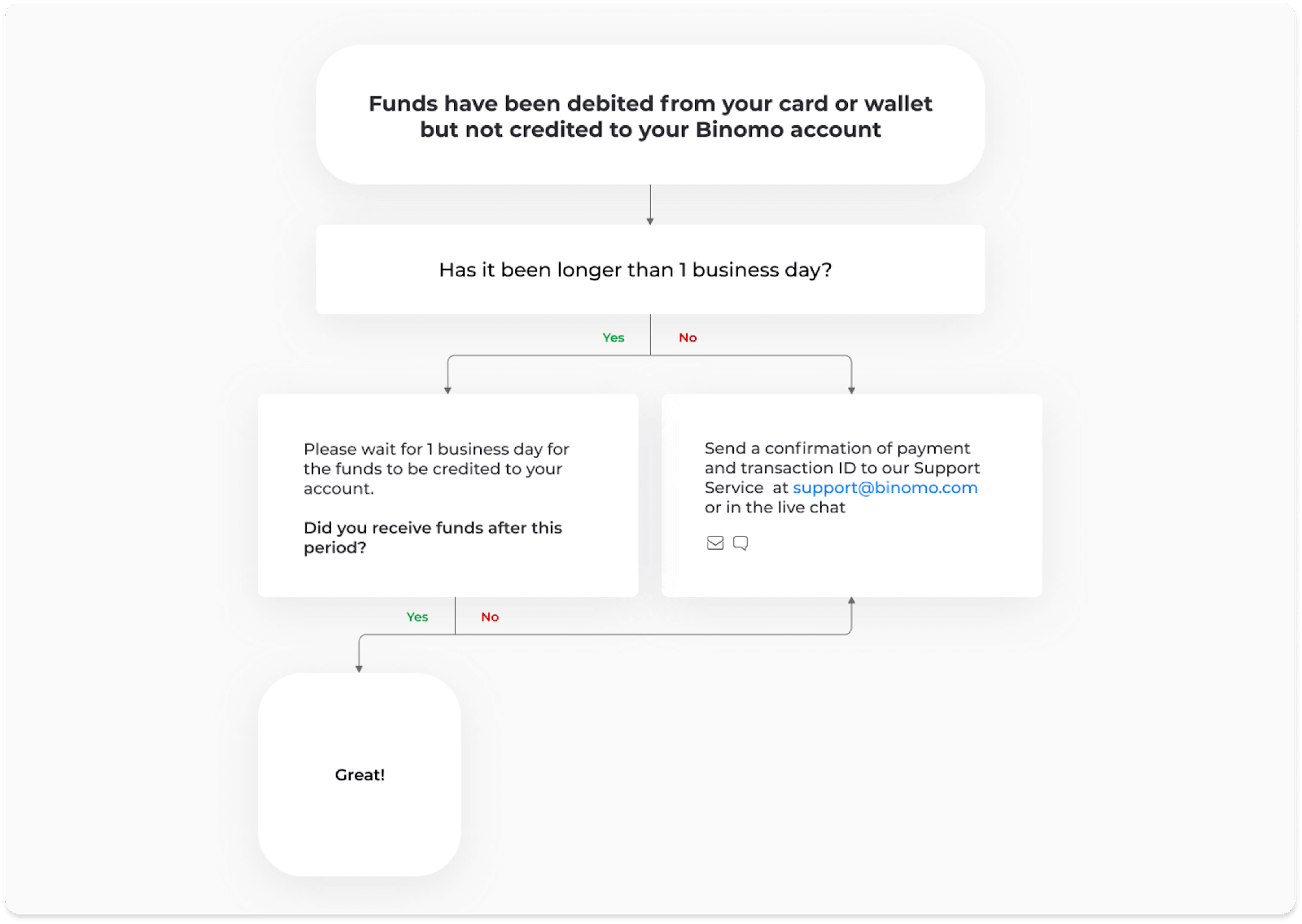
W pierwszym przypadku sprawdź status swojej wpłaty w „Historii transakcji”.
W wersji internetowej: Kliknij swoje zdjęcie profilowe w prawym górnym rogu ekranu i wybierz z menu zakładkę „Kasjer”. Następnie kliknij zakładkę „Historia transakcji”.
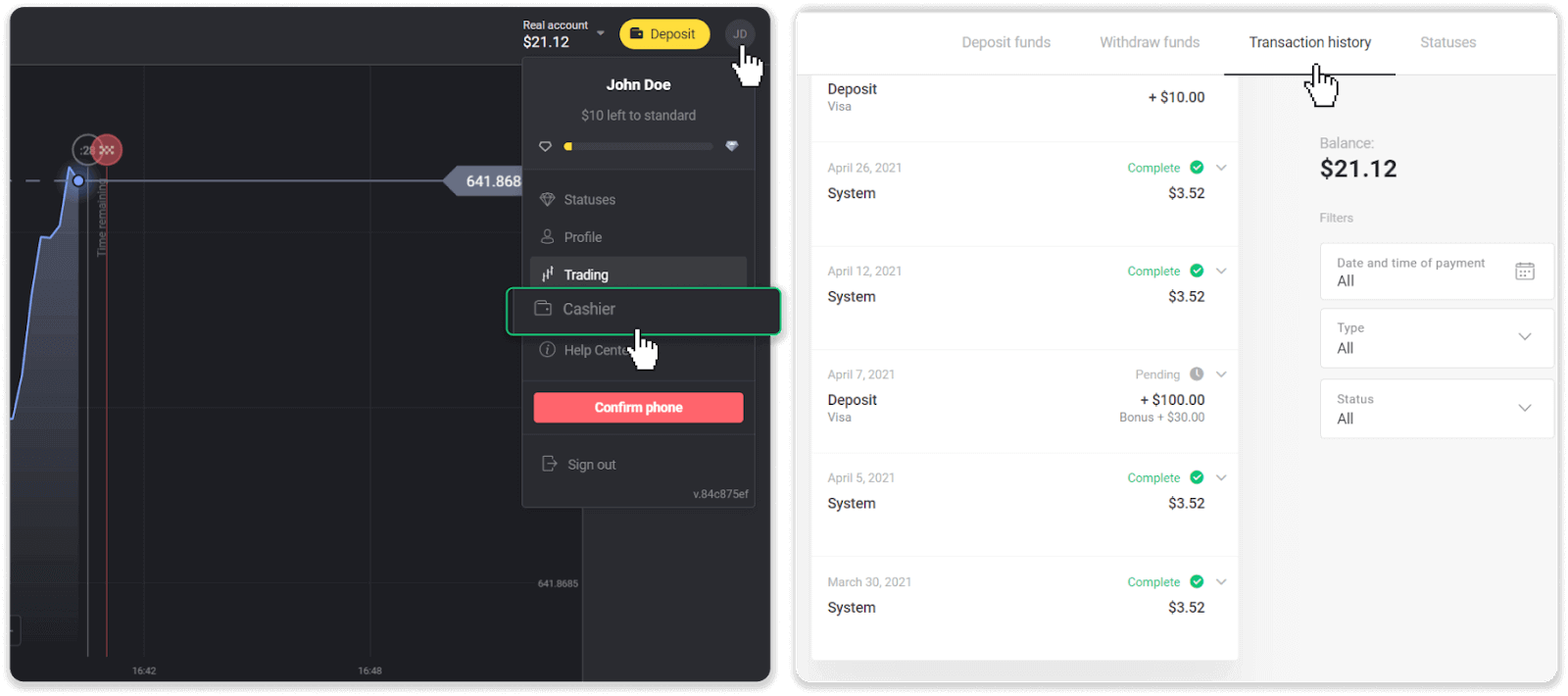
W aplikacji mobilnej: Otwórz menu po lewej stronie, wybierz sekcję „Saldo”.
Jeśli stan Twojej wpłaty to „ Oczekująca ”, wykonaj następujące kroki:
1. Sprawdź instrukcje dotyczące wpłaty przy użyciu Twojej metody płatności w sekcji Wpłata w Centrum pomocy, aby upewnić się, że nie pominąłeś żadnych kroków.
2. Jeśli przetwarzanie Twojej płatności trwa dłużej niż dzień roboczy , skontaktuj się ze swoim bankiem lub dostawcą portfela cyfrowego, aby pomóc Ci wskazać problem.
3. Jeśli Twój dostawca płatności twierdzi, że wszystko jest w porządku, ale nadal nie otrzymałeś środków, skontaktuj się z nami pod adresem [email protected] lub na czacie na żywo. Pomożemy Ci rozwiązać ten problem.
Jeśli status Twojej wpłaty to „ Odrzucona ” lub „ Błąd ”, wykonaj następujące kroki:
1. Kliknij odrzuconą wpłatę. W niektórych przypadkach wskazana jest przyczyna odrzucenia, jak w poniższym przykładzie. (Jeśli przyczyna nie jest wskazana lub nie wiesz, jak to naprawić, przejdź do kroku 4)
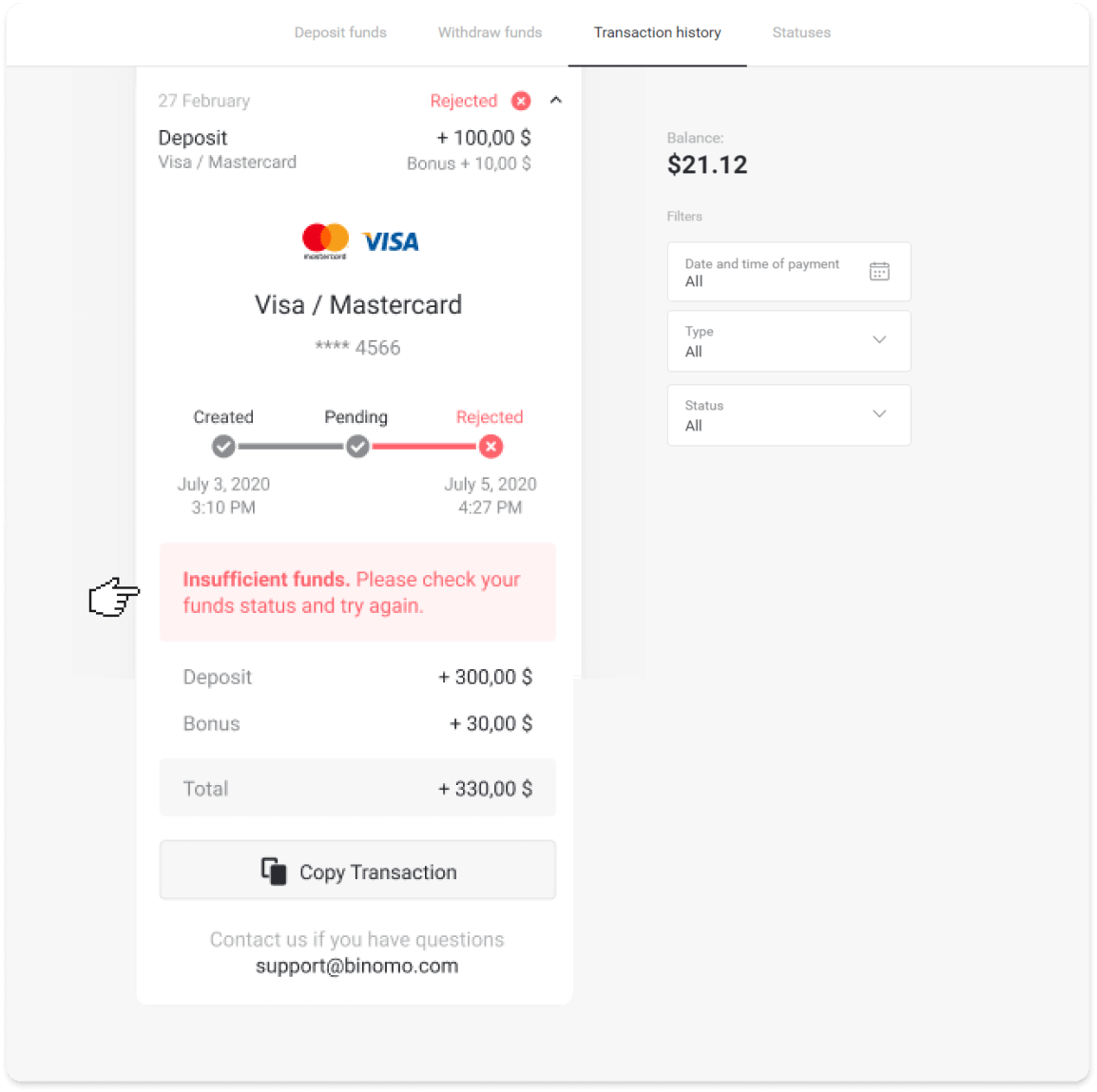
2. Rozwiąż problem i dokładnie sprawdź metodę płatności. Upewnij się, że nie wygasła, masz wystarczające środki i poprawnie wprowadziłeś wszystkie wymagane informacje, w tym imię i nazwisko oraz kod potwierdzający SMS. Zalecamy również sprawdzenie instrukcji dotyczącej wpłaty za pomocą metody płatności w sekcji Wpłata w Centrum pomocy.
3. Ponownie wyślij prośbę o wpłatę.
4. Jeśli wszystkie dane są poprawne, ale nadal nie możesz przelać środków lub jeśli powód odrzucenia nie został wskazany, skontaktuj się z nami pod adresem [email protected] lub na czacie na żywo. Pomożemy Ci rozwiązać ten problem.
W drugim przypadku, gdy środki zostały pobrane z Twojej karty lub portfela, ale nie otrzymałeś ich w ciągu jednego dnia roboczego,będziemy musieli potwierdzić płatność, aby śledzić Twoją wpłatę.
Aby pomóc nam przelać depozyt na Twoje konto Binomo, wykonaj następujące kroki:
1. Odbierz potwierdzenie swojej płatności. Może to być wyciąg bankowy lub zrzut ekranu z aplikacji bankowej lub usługi online. Twoje imię i nazwisko, numer karty lub portfela, kwota płatności oraz data jej dokonania powinny być widoczne.
2. Zbierz identyfikator transakcji tej płatności na Binomo. Aby uzyskać identyfikator transakcji, wykonaj następujące kroki:
-
Przejdź do sekcji „Historia transakcji”.
-
Kliknij na depozyt, który nie został pobrany z Twojego konta.
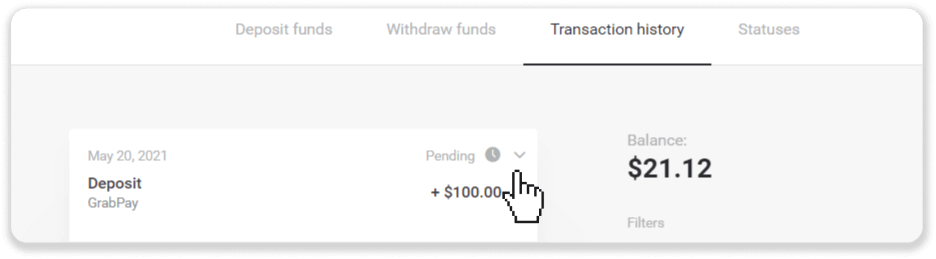
-
Kliknij przycisk „Kopiuj transakcję”. Teraz możesz wkleić go w liście do nas.
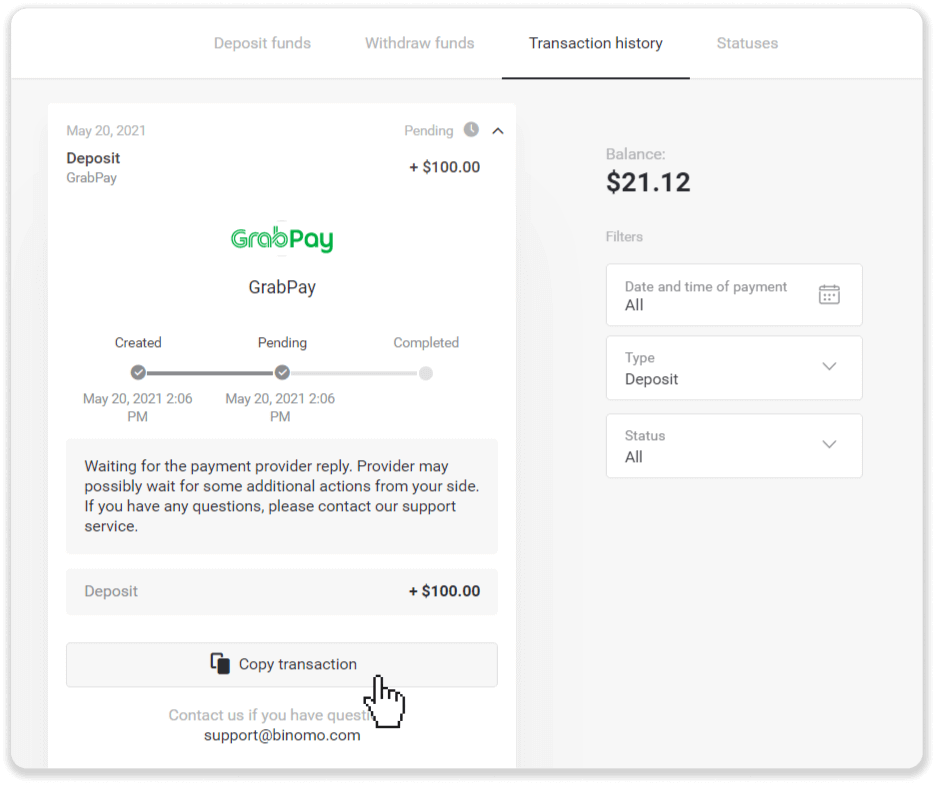
3. Wyślij potwierdzenie płatności i identyfikator transakcji na adres [email protected] lub na czacie na żywo. Możesz również krótko wyjaśnić problem.
I nie martw się, pomożemy Ci śledzić Twoją płatność i przelać ją na Twoje konto tak szybko, jak to możliwe.
Ile czasu zajmuje wpłata środków na moje konto?
Kiedy dokonujesz wpłaty, zostaje jej przypisany status „ Oczekujący ”. Ten status oznacza, że dostawca płatności przetwarza teraz Twoją transakcję. Każdy dostawca ma swój własny okres przetwarzania.
Postępuj zgodnie z poniższymi krokami, aby znaleźć informacje o średnim i maksymalnym czasie przetwarzania transakcji dla oczekującej wpłaty:
1. Kliknij swoje zdjęcie profilowe w prawym górnym rogu ekranu i wybierz z menu zakładkę „ Kasjer ”. Następnie kliknij zakładkę „Historia transakcji”.
Dla użytkowników aplikacji mobilnej : otwórz menu po lewej stronie, wybierz sekcję „Saldo”.
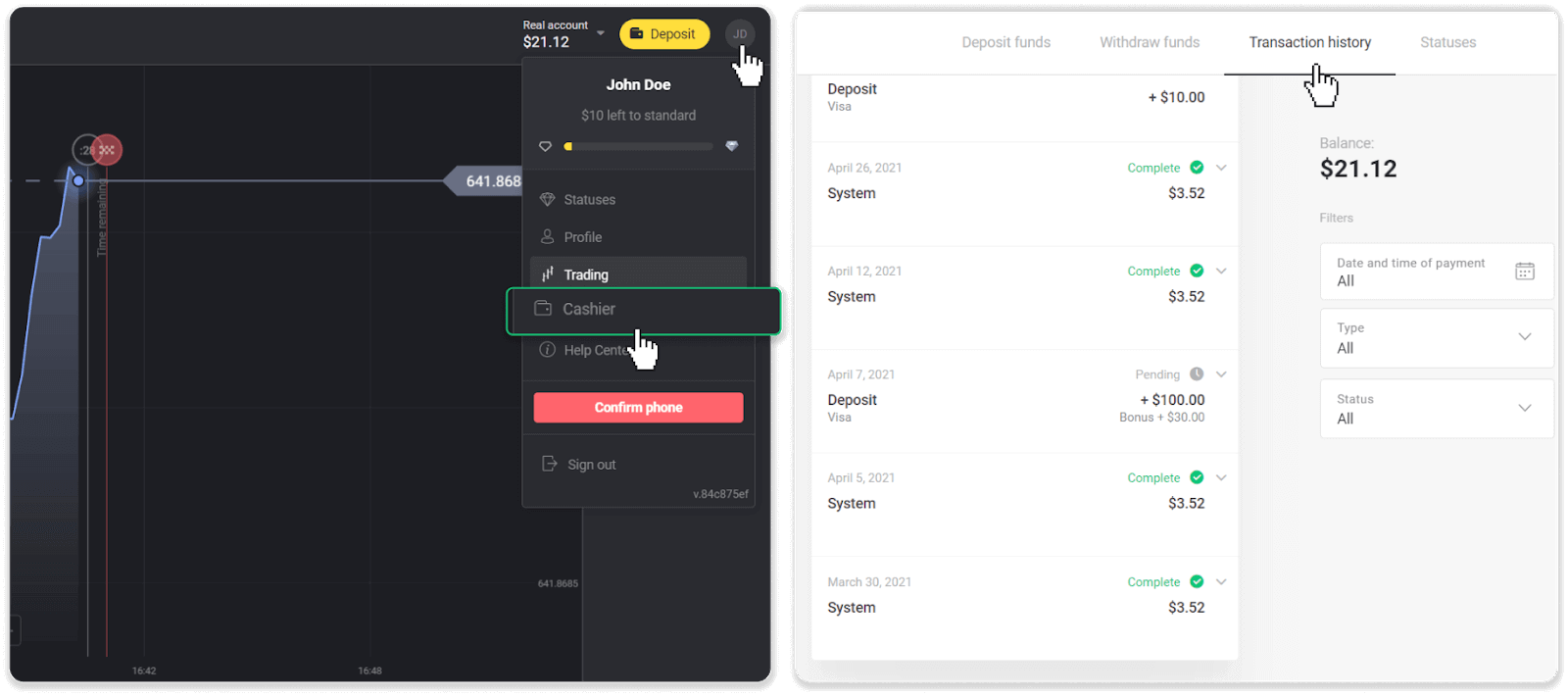
2. Kliknij swoją wpłatę, aby sprawdzić okres przetwarzania dla Twojej transakcji.dep_2.png
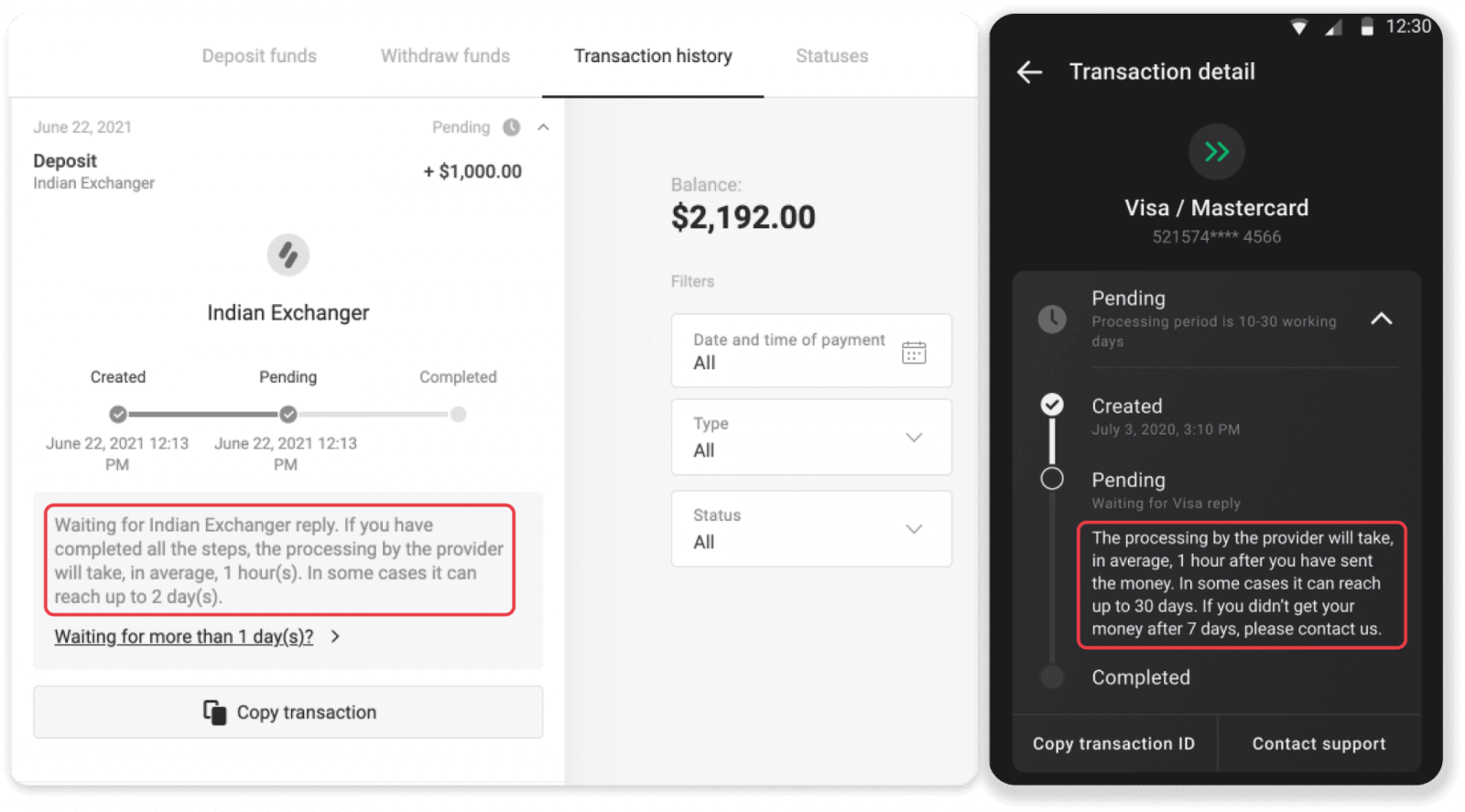
Notatka. Zwykle dostawcy usług płatniczych przetwarzają wszystkie wpłaty w ciągu kilku godzin. Maksymalny czas przetwarzania transakcji rzadko ma znaczenie i często wynika z dni wolnych od pracy, przepisów dostawcy usług płatniczych itp.
Kiedy środki zostaną zaksięgowane na moim koncie?
Większość systemów płatności przetwarza transakcje natychmiast po otrzymaniu potwierdzeń lub w ciągu jednego dnia roboczego. Jednak nie wszystkie i nie w każdym przypadku. Rzeczywisty czas realizacji zależy w dużej mierze od dostawcy płatności. Zwykle warunki są określone na stronie internetowej dostawcy lub wyświetlane podczas zlecenia transakcji.
Jeśli Twoja płatność pozostaje „Oczekująca” przez ponad 1 dzień roboczy lub została zakończona, ale środki nie zostały zaksięgowane na Twoim koncie, skontaktuj się z nami pod adresem [email protected] lub na czacie na żywo .


